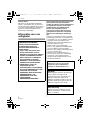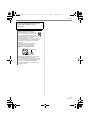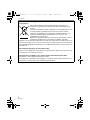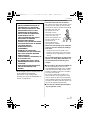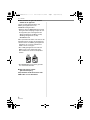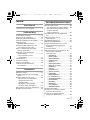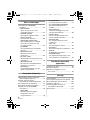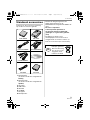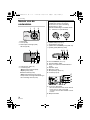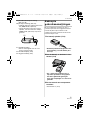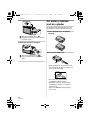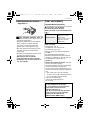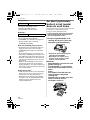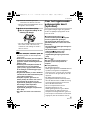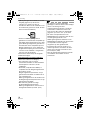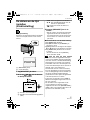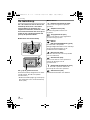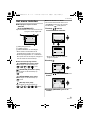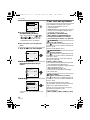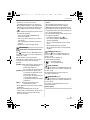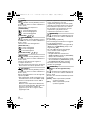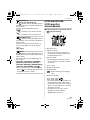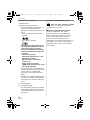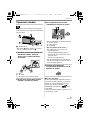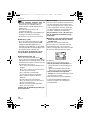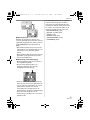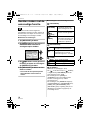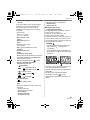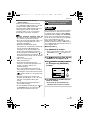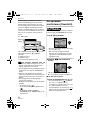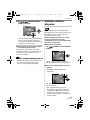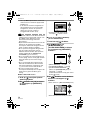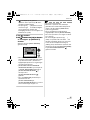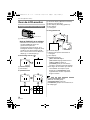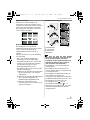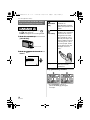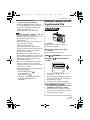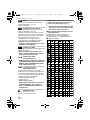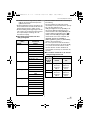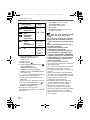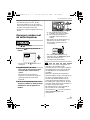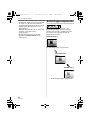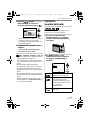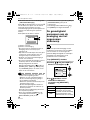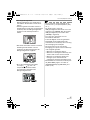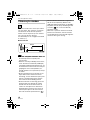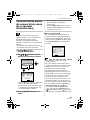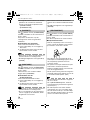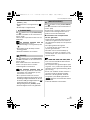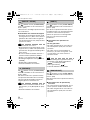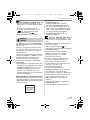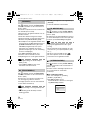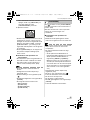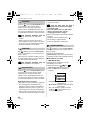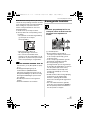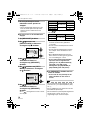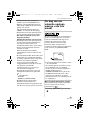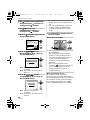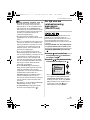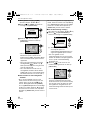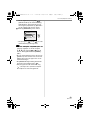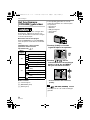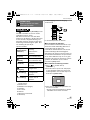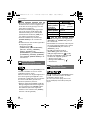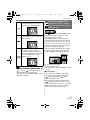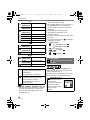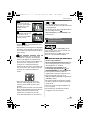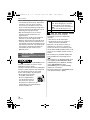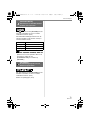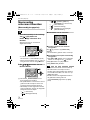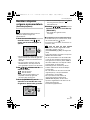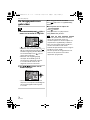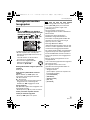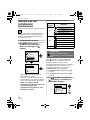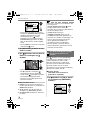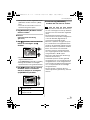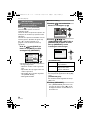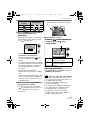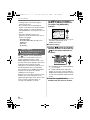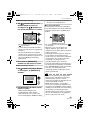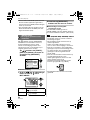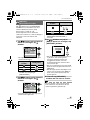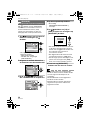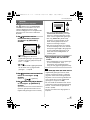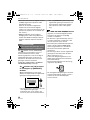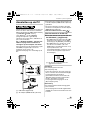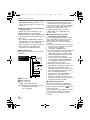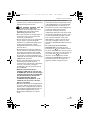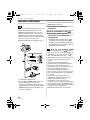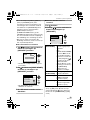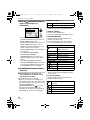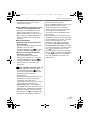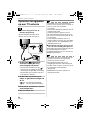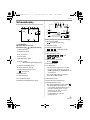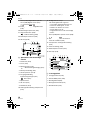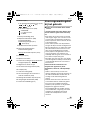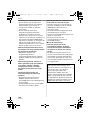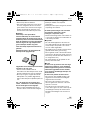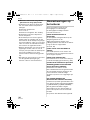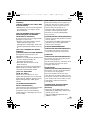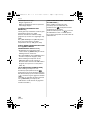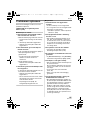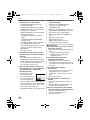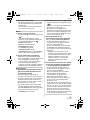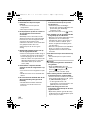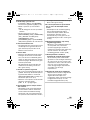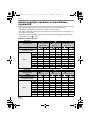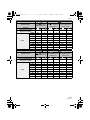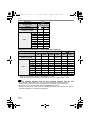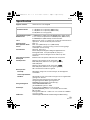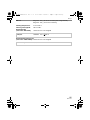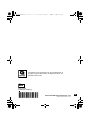Gebruiksaanwijzing
Digitale Camera
Model Nr. DMC-FX12
DMC-FX10
VQT1C22
Gelieve deze gebruiksaanwijzing
volledig door te lezen alvorens dit
apparaat in gebruik te nemen.
EG
Web Site: http://www.panasonic-europe.com
VQT1C22DUT.book 1 ページ 2006年12月28日 木曜日 午後12時3分

Voor Gebruik
2
VQT1C22
Voor Gebruik
Geachte Klant,
Wij willen van de gelegenheid gebruik
maken u te bedanken voor de aanschaf
van deze Panasonic Digitale Fotocamera.
Lees deze handleiding met aandacht en
bewaar hem binnen handbereik voor
toekomstige raadpleging.
Informatie voor uw
veiligheid
Neem zorgvuldig het auteursrecht in acht.
Het opnemen van reeds beschreven
banden of schijven, of ander gepubliceerd
of uitgezonden materiaal, voor andere
doeleinden dan persoonlijk gebruik,
kunnen een overtreding van het
auteursrecht vormen. Zelfs voor privé-
gebruik kan het opnemen van bepaald
materiaal aan beperkingen onderhevig
zijn.
• Houdt u er rekening mee dat de huidige
bedieningselementen, de onderdelen, de
menuopties enz. van uw Digitale Camera
enigszins af kunnen wijken van de
illustraties die in deze Handleiding voor
Gebruik opgenomen zijn.
• SDHC Logo is een handelsmerk.
• Leica is een gedeponeerd handelsmerk
van Leica Microsystems IR GmbH.
• Elmarit is een gedeponeerd handelsmerk
van Leica Camera AG.
• Andere namen, bedrijfsnamen en
productnamen die in deze handleiding
voorkomen, zijn handelsmerken of
geregistreerde handelsmerken van de
betreffende bedrijven.
WAARSCHUWING:
OM HET RISICO VAN BRAND,
ELEKTRISCHE SCHOK OF
PRODUCTBESCHADIGING TE
VERKLEINEN,
• STELT U DIT APPARAAT NIET
BLOOT AAN REGEN, VOCHT,
DRUPPELS OF SPETTERS, EN MAG
U GEEN VOORWERPEN WAARIN
EEN VLOEISTOF ZIT BOVENOP
HET APPARAAT PLAATSEN.
• GEBRUIKT U UITSLUITEND DE
AANBEVOLEN ACCESSOIRES.
• VERWIJDERT U NIET DE
AFDEKKING (OF HET
ACHTERPANEEL). ER BEVINDEN
ZICH GEEN ONDERDELEN IN HET
APPARAAT DIE DOOR DE
GEBRUIKER MOETEN WORDEN
ONDERHOUDEN. LAAT
ONDERHOUD OVER AAN
VAKBEKWAAM
ONDERHOUDSPERSONEEL.
HET STOPCONTACT MOET IN DE
NABIJHEID VAN HET APPARAAT
GEÏNSTALLEERD WORDEN EN
MAKKELIJK BEREIKBAAR ZIJN.
GEVAAR
Explosiegevaar wanneer de batterij op
onjuiste wijze vervangen wordt.
Vervang alleen door een zelfde soort
batterij of equivalent, die door de
fabrikant aanbevolen worden. Gooi de
gebruikte batterijen weg zoals door de
fabrikant voorgeschreven wordt.
Waarschuwing
Gevaar voor brand, explosie en vuur.
Niet uit elkaar halen, verhitten boven
60 xC of verassen.
VQT1C22DUT.book 2 ページ 2006年12月28日 木曜日 午後12時3分

Voor Gebruik
3
VQT1C22
Het productidentificatielabel bevindt
zich aan de onderkant van de
apparaten.
∫ Opmerking betreffende lithiumbatterijen
≥Bij dit product zijn lithiumbatterijen
geleverd. Wanneer deze verbruikt zijn,
mag u deze niet weggooien maar moet u
deze inleveren als klein chemisch afval.
≥Dit apparaat bevat een lithiumbatterij als
stroomvoorziening voor de klok.
≥Raadpleeg uw leverancier over het verwijderen
van de lithiumbatterij op het moment dat u het
apparaat aan het einde van de levensduur
vervangt.
≥Verzekert u ervan dat de ingebouwde
lithiumbatterij door vakbekwaam
servicepersoneel wordt verwijderd.
∫ Alleen voor servicepersoneel:
≥Verwijder de lithiumbatterij van de Gedrukte
Bedradingsplaat met behulp van de
schroevendraaier etc. zoals het figuur hierboven.
≥De vorm van de Gedrukte Bedradingsplaat en
de positie van de lithiumbatterij kunnen
verschillen afhankelijk van het model van de
digitale fotocamera.
Schroevendraaier
Printplaat
Lithiumbatterij
VQT1C22DUT.book 3 ページ 2006年12月28日 木曜日 午後12時3分

Voor Gebruik
4
VQT1C22
Informatie over het weggooien van elektrische en elektronische apparatuur
(particulieren)
Dit symbool betekent in Europa dat gebruikte elektrische en
elektronische producten niet bij het normale huishoudelijke afval
mogen.
Lever deze producten in bij de aangewezen inzamelingspunten, waar
ze gratis worden geaccepteerd en op de juiste manier worden
verwerkt, teruggewonnen en hergebruikt. In Nederland kunt u uw
producten bij uw winkelier inleveren bij de aanschaf van een
vergelijkbaar nieuw product.
Wanneer u dit product op de juiste manier als afval inlevert, spaart u
waardevolle hulpbronnen en voorkomt u potentiële negatieve
gevolgen voor de volksgezondheid en het milieu, die anders kunnen ontstaan door een
onjuiste verwerking van afval. Neem contact op met uw gemeente voor meer informatie
over het dichtstbijzijnde inzamelingspunt of raadpleeg www.nvmp.nl, www.ictoffice.nl of
www.stibat.nl.
Voor zakelijke gebruikers in de Europese Unie
Neem voor het weggooien van elektrische en elektronische apparatuur contact op met
uw leverancier voor verdere informatie.
Informatie over verwijdering van afval in landen buiten de Europese Unie
Dit symbool is alleen geldig in de Europese Unie.
Neem wanneer u dit product wilt weggooien, contact op met de lokale overheid of uw
leverancier en vraag wat de juiste verwijderingsmethode is.
VQT1C22DUT.book 4 ページ 2006年12月28日 木曜日 午後12時3分

Voor Gebruik
5
VQT1C22
∫ Over de batterijoplader
• De batterijlader gaat in stand-by staan als
de AC-adapter wordt gebruikt.
Het primaire circuit is altijd onder
spanning zo lang als de batterijlader op
het net is aangesloten.
∫ Zorgdragen voor de fotocamera
• Schud of stoot niet met het toestel.
De camera kan slecht gaan werken, geen
opnamen meer maken en de lens of de
LCD-monitor kunnen worden beschadigd.
• We raden het sterk aan
het toestel niet in uw
broekzak te laten
wanneer u zit en het ook
niet in een volle of te
kleine tas te proppen, etc.
Dit zou schade aan de
LCD-monitor of
persoonlijk letsel tot
gevolg kunnen hebben.
•
Wees heel voorzichtig op de volgende
plaatsen waar de camera beschadigd
kan raken.
– Plaatsen met heel veel zand of stof.
– Plaatsen waar water in de camera kan
komen zoals op regendagen of op een
strand.
• Als er zeewaterdruppels op het toestel
komen, een droge doek gebruiken om
het toestellichaam voorzichtig af te
drogen.
∫
Over condens (Als de lens bedampt is)
• Als de omgeving heel warm is of de
vochtigheidsgraad wijzigt, kan er condens
in de camera komen. Op condens letten
omdat het vlekken op de lens, schimmel
of storing veroorzaakt.
• Als er zich condensatie voordoet, het
toestel uitzetten en het ongeveer 2 uren
met rust laten. De mist zal op natuurlijke
wijze verdwijnen wanneer de temperatuur
van het toestel dicht in de buurt komst van
die van de omgevingstemperatuur.
∫ Lees ook de “Voorzorgsmaatregelen
bij het gebruik”. (P99)
WAARSCHUWING!
• OM EEN GOEDE VENTILATIE TE
VERZEKEREN, DIT APPARAAT
NIET IN EEN BOEKENKAST, EEN
INGEBOUWDE KAST OF EEN
ANDERE GESLOTEN RUIMTE
INSTALLEREN OF GEBRUIKEN.
ZORG ERVOOR DAT DE
VENTILATIEWEGEN NIET DOOR
GORDIJNEN OF ANDERE
MATERIALEN WORDEN
AFGESLOTEN, OM GEVAAR VOOR
ELEKTRISCHE SCHOK OF BRAND
TEN GEVOLGE VAN
OVERVERHITTING TE
VOORKOMEN.
• ZORG DAT DE VENTILATIE-
OPENINGEN VAN HET APPARAAT
NIET GEBLOKKEERD WORDEN
DOOR KRANTEN,
TAFELKLEEDJES, GORDIJNEN, OF
IETS DERGELIJKS.
• ZET GEEN OPEN VUUR, ZOALS
BRANDENDE KAARSEN, OP HET
APPARAAT.
• DOE LEGE BATTERIJEN WEG OP
EEN MILIEUVRIENDELIJKE
MANIER.
VQT1C22DUT.book 5 ページ 2006年12月28日 木曜日 午後12時3分

Voor Gebruik
6
VQT1C22
∫ Over kaarten die gebruikt kunnen
worden in dit apparaat
U kunt een SD-geheugenkaart, een
SDHC-geheugenkaart en een
MultiMediaCard gebruiken.
• Wanneer de term kaart gebruikt wordt in
deze gebruiksaanwijzing verwijst dit naar
de volgende types Geheugenkaarten.
– SD-geheugenkaart (8 MB tot 2 GB)
– SDHC-geheugenkaart (4 GB)
– MultiMediaCard
Meer specifieke informatie over kaarten die
gebruikt kunnen worden met dit apparaat.
• U kunt alleen een SDHC-geheugenkaart
gebruiken als u kaarten gebruikt met
4 GB of meer vermogen.
• Een 4 GB-geheugenkaart zonder een
SDHC-logo is niet gebaseerd op de
SD-standaard en zal niet in dit product
werken.
• Een MultiMediaCard is alleen geschikt
voor stilstaande beelden.
∫ Over illustraties in deze
gebruiksaanwijzing
De procedure wordt beschreven voor
DMC-FX12 als een voorbeeld.
44
OK
VQT1C22DUT.book 6 ページ 2006年12月28日 木曜日 午後12時3分

7
VQT1C22
Inhoud
Voor Gebruik
Informatie voor uw veiligheid ....................2
Voorbereiding
Standaard accessoires .............................9
Namen van de onderdelen .....................10
Beknopte gebruiksaanwijzingen .............11
De batterij opladen met de oplader.........12
Over de batterij
(Opladen/Aantal opnamen) .................13
De kaart (optioneel)/batterij in het
toestel doen en eruit halen..................14
Over het ingebouwde geheugen/
de kaart (optioneel) .............................15
De datum en de tijd instellen
(Klokinstelling).....................................17
• Het veranderen van de
klokinstelling .....................................17
De Instelknop..........................................18
Het menu instellen ..................................19
Over het set-up Menu.............................20
LCD-monitor/de LCD-monitor
omschakelen.......................................23
Basiskennis
Opnamen maken ....................................25
Beelden maken met de eenvoudige
functie..................................................28
Beelden maken met de zoom .................30
• De optische zoom gebruiken/
De extraoptische zoom
gebruiken (EZ)..................................30
• De digitale zoom gebruiken
De zoom verder uitbreiden ...............31
De opnamen controleren (Overzicht)......32
Beelden wissen/afspelen ........................33
Gevorderd (Opnamen maken)
Over de LCD-monitor..............................36
• De afgebeelde informatie wijzigen....36
• De LCD-monitor helderder maken
(LCD-versterking/
Hoge-hoekfunctie) ............................38
Beelden maken met de ingebouwde
flits.......................................................39
Opnamen maken met de
zelfontspanner.....................................43
Belichtingscompensatie ..........................44
Optische beeldstabilisator.......................45
De gevoeligheid aanpassen aan de
beweging van het opgenomen
onderwerp ...........................................46
Close-up’s maken...................................48
Opnamefuncties kiezen die passen bij
de scène die u opneemt
(Scènefuncties) ...................................49
– [PORTRET] ...................................50
– [GAVE HUID].................................50
– [ZELFPORTRET]...........................50
– [LANDSCHAP]...............................51
– [SPORT] ........................................51
– [NACHTPORTRET].......................51
– [NACHTL. SCHAP]........................ 52
– [VOEDSEL]....................................52
– [PARTY].........................................52
– [KAARSLICHT].............................. 52
– [BABY1]/[BABY2] ..........................53
– [HUISDIER] ...................................54
– [ZONSONDERG.].......................... 54
– [H. GEVOELIGH.].......................... 54
– [STERRENHEMEL].......................54
– [VUURWERK]................................55
– [STRAND]......................................56
– [SNEEUW].....................................56
– [LUCHTFOTO]...............................56
– [ONDER WATER].......................... 56
Bewegende beelden ...............................57
De dag van uw vakantie opslaan
waarop u de foto maakt.......................59
De tijd van uw reisbestemming
weergeven (World Time).....................61
VQT1C22DUT.book 7 ページ 2006年12月28日 木曜日 午後12時3分

8
VQT1C22
Menu-instellingen
Het functiemenu [OPNAME]
gebruiken ............................................64
• [WITBALANS]
Tinten corrigeren voor meer
natuurlijke opnamen ......................... 65
• [GEVOELIGHEID]
De lichtgevoeligheid instellen........... 66
• [ASPECTRATIO]
De aspectratio instellen.................... 66
• [FOTO RES.]/[KWALITEIT]
Een beeldresolutie en –kwaliteit
kiezen die overeenkomen met
uw eigen gebruik ..............................67
• [AF MODE]
De scherpstellingsfocusmethode
instellen ............................................ 68
• [BURSTFUNCTIE]
Opnamen maken met de
burstfunctie....................................... 69
• [AF ASS. LAMP]
Scherpstellen bij weinig licht wordt
makkelijker ....................................... 70
• [KLEURFUNCTIE]
Kleureffecten en beeldkwaliteiten
instellen voor opnamen .................... 71
• [KLOKINST.]
De afbeeldingvolgorde voor de
datum en tijd instellen....................... 71
Gevorderd (Afspelen)
Meervoudige schermen afbeelden
(Meervoudig terugspelen) ...................72
Beelden afspelen volgens
opnamedatum (Kalenderplayback) .....73
De terugspeelzoom gebruiken................74
Bewegende beelden terugspelen ...........75
Gebruik van het [AFSPELEN]
functiemenu......................................... 76
• [DIASHOW]
Beelden achtereenvolgens
terugspelen voor een
vastgestelde tijd................................ 76
• [FAVORIETEN]
Favoriete opnamen instellen ............ 77
• [LCD ROTEREN]/[ROTEREN]
Om het beeld gedraaid af te
beelden.............................................78
• [DATUM AFDR.]
Informatie vastleggen voor een
opname (datumafdruk) ..................... 80
• [DPOF PRINT]
Het af te drukken beeld en het
aantal afdrukken instellen................. 82
• [BEVEILIGEN]
Per ongeluk opnamen wissen
voorkomen........................................ 84
• [NW. RS.]
Een beeld kleiner maken.................. 85
• [BIJSNIJD.]
Een beeld vergroten en bijwerken.... 86
• [KOPIE]
Beeldgegevens kopiëren..................87
• [FORMATEREN]
Het ingebouwde geheugen of een
kaart initialiseren of formatteren ....... 88
Aansluiten op andere
apparatuur
Aansluiten op de PC ............................... 89
Beelden afdrukken.................................. 92
Opnamen terugspelen op een
TV-scherm...........................................96
Overige
Schermdisplay ........................................ 97
Voorzorgsmaatregelen bij het gebruik ....99
Waarschuwingen op het scherm ..........102
Problemen oplossen............................. 105
Aantal mogelijke opnamen en
beschikbare opnametijd ....................110
Specificaties..........................................113
VQT1C22DUT.book 8 ページ 2006年12月28日 木曜日 午後12時3分

Voorbereiding
9
VQT1C22
Voorbereiding
Standaard accessoires
Controleer of alle accessoires aanwezig
zijn voordat u het toestel gebruikt.
1 Batterijpakket
(In de tekst wordt deze aangeduid als
batterij)
2 Batterijoplader
(In de tekst wordt deze aangeduid als
oplader)
3 AC-Kabel
4 USB-Kabel
5 AV-Kabel
6 CD-ROM
7 Draagriem
8 Batterijhouder
• Worden de SD-geheugenkaart, de
SDHC-geheugenkaart en de
MultiMediaCard aangeduid als kaart in de
tekst.
• De kaart is optioneel.
U kunt opnamen opnemen of
terugspelen met het ingebouwde
geheugen als u geen kaart gebruikt.
(P15)
• Raadpleeg uw dealer of het
dichtstbijzijnde servicecentrum als u
meegeleverde accessoires verliest. (U
kunt de accessoires apart aanschaffen.)
K2CQ2CA00006
3
VYQ3509
12
4
56
78
CGA-S005E
DE-A42A
K1HA08CD0013
K1HA08CD0014
VFC4090
Bij dit product zijn
batterijen geleverd.
Wanneer deze leeg
zijn, moet u ze niet
weggooien maar
inleveren als KCA.
NL
VQT1C22DUT.book 9 ページ 2006年12月28日 木曜日 午後12時3分

Voorbereiding
10
VQT1C22
Namen van de
onderdelen
1 Flits (P39)
2 Lens (P101)
3 Zelfontspannerlampje (P43)
AF-lamp (P70)
4 LCD-monitor (P36, 97)
5 Cursorknoppen
2/Zelfontspannerknop (P43)
4/[REV] knop (P32)
1/Flitsinstelknop (P39)
3/Belichtingscompensatie (P44)/
Compensatie achtergrondverlichting in
de eenvoudige functie (P29)
6 [MENU/SET] knop (P17)
7 Statuslampje (P21, 23)
8 [DISPLAY/LCD MODE] knop (P36, 38)
9 [FUNC] (P64)/Wisknop (P33)
10 Toestel ON/OFF (P11, 17)
11 Zoomhendeltje (P30)
12 Knop voor optische beeldstabilisator
(P45)
13 Speaker (P75)
14 Microfoon (P57)
15 Ontspanknop (P25, 57)
16 Instelknop (P18)
17 Lusje voor draagriem
• Als u de band losmaakt, maak dan de
knoop erin los met een puntig
voorwerp en haal de band dan van het
toestel.
18 Objectiefcilinder
123
54
6 7 89
In deze gebruiksaanwijzing worden de
handelingen met de cursorknop
beschreven als op de afbeelding.
De illustraties in deze
gebruikshandleiding tonen DMC-FX12.
b.v.: Wanneer u op de 4 knop
SET
MENU
REV
10 11 12
13 14 15 16
17
19
20
18
VQT1C22DUT.book 10 ページ 2006年12月28日 木曜日 午後12時3分

Voorbereiding
11
VQT1C22
19 [DIGITAL/AV OUT] aansluiting
(P89, 92, 96)
20 [DC IN] aansluiting (P89, 92)
• Gebruik altijd een originele Panasonic
AC (DMW-AC5E; optioneel)
• U kunt de batterij niet in de camera
opladen, ook niet als de AC-adapter
(DMW-AC5E; optioneel) erop aan is
gesloten.
21 Statiefbevestiging
• Zet het statief goed vast als u het
toestel erop bevestigt.
22 Kaart/Batterijklep (P14)
23 Vrijgavehendeltje (P14)
Beknopte
gebruiksaanwijzingen
Dit is een beknopt overzicht van hoe u
opnamen opneemt en terugspeelt met het
toestel. Bij elke stap controleert u de
pagina’s waarnaar verwezen wordt en die
tussen haakjes staan.
1 De batterij opladen. (P12)
• De batterij wordt niet opgeladen voor
de verzending. Laad de batterij dus
eerst op.
2 Doe de batterij en de kaart in het
toestel. (P14)
• Als u geen kaart gebruikt, kunt u
opnamen opnemen of terugspelen
met het ingebouwde geheugen.
(P15) P15 raadplegen als u een kaart
gebruikt.
3 Zet het toestel aan om opnamen
te maken.
• Stel de klok in. (P17)
23
22
21
VQT1C22DUT.book 11 ページ 2006年12月28日 木曜日 午後12時3分

Voorbereiding
12
VQT1C22
1 Stel de functieknop in op [ ].
2 Druk de ontspanknop in om opnamen
te maken. (P25)
4 Speel de opnamen terug af.
1 Stel de functieknop in op [ ].
2 Kies de opname die u wil bekijken.
(P33)
De batterij opladen
met de oplader
De batterij wordt niet opgeladen voor de
verzending. Laad dus de batterij eerst op.
1 Steek de batterij in de goede
richting.
2 Sluit de AC-kabel aan.
• De AC-kabel gaat niet helemaal in de
AC-aansluiting. Er blijft een stukje over
zoals op de afbeelding.
• Het laden start als het lampje
[CHARGE] A groen oplicht.
• Het laden is gedaan als het lampje
[CHARGE] A uitgaat (na ongeveer
130 minuten).
• Als het [CHARGE] lampje knippert,
leest u P14.
ON
OFF
VQT1C22DUT.book 12 ページ 2006年12月28日 木曜日 午後12時3分

Voorbereiding
13
VQT1C22
3 Maak de batterij los als deze
opgeladen is.
• Haal de AC-kabel uit het stopcontact als
de batterij opgeladen is.
• De batterij wordt warm na het gebruik/
laden of tijdens het laden. Ook de
fotocamera wordt warm tijdens het
gebruik. Dit is echter geen storing.
• Een volle batterij raakt leeg als u deze
lang niet gebruikt. Laad de batterij
opnieuw op.
• De batterij kan opgeladen worden zelfs
als deze niet helemaal leeg is.
• Gebruik hiervoor de oplader.
• Laad de batterij op met de oplader.
• De oplader niet uit elkaar halen of er
iets aan wijzigen.
Over de batterij
(Opladen/Aantal opnamen)
∫ Levensduur van de batterij
Het aantal opnamen (Volgens
CIPA-standaard in normale beeldfunctie
[])
Opnamevoorwaarden volgens
CIPA-standaard
• Temperatuur: 23 °C/
Vochtigheid: 50% wanneer de
LCD-monitor aan staat.
¢
• Met een Panasonic SD-geheugenkaart
(16 MB).
• De geleverde batterij gebruiken.
• Opnemen begint 30 seconden nadat de
fotocamera aangezet is. (Als de optische
beeldstabilisator ingesteld is op
[MODE1].)
• Om de 30 seconden opnemen, met volle
flits om de tweede opname.
• Het zoomhendeltje van Tele naar Breed of
andersom zetten bij elke opname.
• Zet de camera om de 10 opnamen uit en
laat hem uit totdat de batterijen afgekoeld
zijn.
¢ Het aantal foto’s dat u kunt maken,
neemt af in de LCD-versterkingsfunctie
of in de breedhoekfunctie (P38).
• CIPA is een afkorting van
[Camera & Imaging Products
Association].
Aantal opnamen
Ongeveer 350 opnamen
(Ongeveer 175 min)
(DMC-FX12)/
Ongeveer 370 opnamen
(Ongeveer 185 min)
(DMC-FX10)
Het aantal opnamen verschilt afhankelijk
van de pauzetijd van de opname.
Als de pauzetijd tussen de opnamen
langer wordt, neemt het aantal
mogelijke opnamen af.
[bijv. Als u om de 2 minuten opnamen
maakt, neemt het aantal mogelijke
opnamen af tot ongeveer 86
(DMC-FX12)/92 (DMC-FX10).]
VQT1C22DUT.book 13 ページ 2006年12月28日 木曜日 午後12時3分

Voorbereiding
14
VQT1C22
Terugspeeltijd
Het aantal opnamen en de terugspeeltijd
zal variëren afhankelijk van de
werkingsomstandigheden en
opslagcondities van de batterij.
∫ Opladen
Oplaadtijd en aantal mogelijke opnamen
met het optionele batterijpakket
(CGA-S005E) zijn dezelfde als hierboven.
• Als het opladen start, brandt de
[CHARGE] aanduiding.
∫ Als het [CHARGE] lampje knippert
• De batterij heeft onvoldoende lading (te
leeg). Na een poosje zal het lampje
[CHARGE] gaan branden en het laden
starten.
• Als de batterij te warm of te koud is, zal
het lampje [CHARGE] gaan knipperen en
de laadtijd zal langer duren dan normaal.
• De polen op de lader of op de batterij zijn
vuil. Wrijf ze in dit geval schoon met een
droge doek.
• Wanneer de bedrijfstijd van de camera
extreem kort wordt zelfs als de batterij
goed opgeladen is, zou de levensduur van
de batterij aan zijn eind kunnen zijn. Koop
een nieuwe batterij.
∫ Opnamecondities
• Laad de batterij op bij in een temperatuur
tussen 10 oC tot 35 oC. (Dit moet ook de
temperatuur van de batterij zelf zijn.)
• De prestatie van de batterij kan tijdelijk
verminderen en de bedrijfstijd kan korter
worden bij lagere temperaturen (b.v.
skiën/snowboarden).
De kaart (optioneel)/
batterij in het toestel
doen en eruit halen
• Controleer of het toestel uit staat.
• Leg een kaart (optioneel) klaar.
• U kunt opnamen maken of terugspelen
met het ingebouwde geheugen als u
geen kaart gebruikt. (P15)
1 Zet de vrijgavehendeltje in de
richting van de pijl en open het
dekseltje op de kaart/batterij.
• Altijd echte Panasonic batterijen
gebruiken (CGA-S005E).
• Bij gebruik van andere accu’s
kunnen wij de kwaliteit van dit
product niet garanderen.
2 Batterij:
Steek de kaart er precies en in de
goede richting in.
Trek de hendel A in de richting
van de pijl om de batterij eruit te
halen.
Kaart:
Duw totdat u een klik hoort en
steek de kaart in de goede
richting erin.
Druk de kaart in totdat u een klik
hoort en trek de kaart er
vervolgens recht uit.
Terugspeeltijd Ongeveer 450 min
Oplaadtijd Ongeveer 130 min
VQT1C22DUT.book 14 ページ 2006年12月28日 木曜日 午後12時3分

Voorbereiding
15
VQT1C22
B: Raak de aansluitingen op de
achterkant van de kaart niet aan.
• De kaart kan beschadigd worden als ze
niet goed in het toestel zit.
3 1 Sluit de kaart/batterijklep.
2 Zet de vrijgavehendeltje in de
richting van de pijl.
• Als u de kaart/batterijklep niet helemaal
kunt sluiten, haalt u de kaart eruit,
controleert u de richting en steekt u
deze er weer in.
• Haal de batterij uit het toestel na gebruik.
De batterij opslaan in de batterijhouder
(bijgeleverd).
• De kaart en de batterij niet verwijderen
terwijl de kaart wordt gebruikt. De
gegevens zouden beschadigd kunnen
worden. (P24)
• De batterij niet verwijderen totdat de
LCD-monitor en het statuslampje
(groen) uit zijn gegaan omdat anders
de instellingen verkeerd opgeslagen
kunnen worden.
• De geleverde batterij is alleen bedoeld
voor dit toestel. Gebruik de batterij niet
voor andere apparatuur.
• Verwijder of plaats geen kaart of
batterij terwijl de camera aan staat. U
kunt hiermee de gegevens in het
ingebouwde geheugen of op de kaart
beschadigen. Wees bijzonder
voorzichtig als u gegevens in
ingebouwde geheugen of op de kaart
leest. (P24)
• Wij raden de kaarten van Panasonic
aan.
Over het ingebouwde
geheugen/de kaart
(optioneel)
Het ingebouwde geheugen kan gebruikt
worden als tijdelijke opslagruimte als de
kaart vol wordt.
∫ Ingebouwd geheugen [ ]
U kunt beelden opnemen of afspelen
met het ingebouwde geheugen.
(Het ingebouwde geheugen kan niet
gebruikt worden als er een kaart in het
toestel zit.)
• Het ingebouwde geheugenvermogen is
ongeveer 27 MB.
• De beeldresolutie is vast ingesteld op
QVGA (320k240 pixels) voor
bewegende beelden met het
ingebouwde geheugen geschreven.
(P57)
∫ Kaart [ ]
Met een kaart in het toestel kunt u
beelden op de kaart opnemen of
afspelen.
∫ Kaart (optioneel)
• De SD-geheugenkaart,
SDHC-geheugenkaart en MultiMediaCard
zijn kleine, lichtgewicht verwijderbare
externe kaarten. Lees P6 voor informatie
over de kaarten die geschikt zijn voor dit
apparaat.
• De SDHC-geheugenkaart is een
geheugenkaartstandaard die bepaald is
door de SD-associatie in 2006 voor hoog
vermogen-geheugenkaarten die meer
dan 2 GB kunnen bevatten.
• De lees/schrijfsnelheid van een
SD-geheugenkaart en een
SDHC-geheugenkaart is groot. Beide
types kaarten zijn uitgerust met een
Schrijfbeschermingschakelaar A die het
overschrijven en formatteren van de kaart
tegengaat. (Als de schakelaar naar de
VQT1C22DUT.book 15 ページ 2006年12月28日 木曜日 午後12時3分

Voorbereiding
16
VQT1C22
[LOCK]-kant geschoven wordt, is het niet
mogelijk gegevens op de kaart te
schrijven of te wissen en deze te
formatteren. Wanneer de schakelaar naar
de andere kant geschoven wordt, worden
deze functies beschikbaar.)
• U kunt een SDHC-geheugenkaart
gebruiken in toestellen die compatibel zijn
met SDHC-geheugenkaarten maar u kunt
geen SDHC-geheugenkaart gebruiken in
toestellen die alleen compatibel zijn met
SD-geheugenkaarten. (Lees altijd eerst
de gebruiksaanwijzing van het toestel. Als
u uw foto’s laat afdrukken, vraag dit dan
ook eerst aan de fotograaf.)
Gelieve deze informatie op de volgende
website bevestigen.
http://panasonic.co.jp/pavc/global/cs
(Deze site is alleen in het Engels.)
• Voor informatie over het aantal
opneembare beelden en de beschikbare
opnametijd voor elke kaart, P110
raadplegen.
• Dit toestel (compatibel met SDHC) is
compatibel met de SD-geheugenkaarten
die voldoen aan de
SD-geheugenkaartspecificaties en zijn
geformatteerd in FAT12 en FAT16. Het is
ook compatibel met
SDHC-geheugenkaarten die voldoen aan
de SD-geheugenkaartspecificaties en zijn
geformatteerd in FAT32.
• We raden het gebruik van Hoge
Snelheid-SD-geheugenkaarten/
SDHC-geheugenkaarten aan wanneer u
bewegende beelden opneemt. (P57)
• De gegevens op het ingebouwde
geheugen of de kaart kunnen beschadigd
raken of verloren gaan door
elektromagnetische golven of statische
elektriciteit of omdat het toestel of de
kaart stuk is. We raden aan belangrijke
gegevens op een PC enz. op te slaan.
• De aflees-/schrijfsnelheid van een
MultiMediaCard is langzamer dan die van
een SD-geheugenkaart of een
SDHC-geheugenkaart. Wanneer u een
MultiMediaCard gebruikt, kan de prestatie
van bepaalde functies enigszins
langzamer zijn dan geadverteerd.
• Formatteer de kaart niet op de PC of
andere apparatuur. Formatteer de kaart
alleen op het toestel zelf zodat er niets
kan mislopen. (P88)
• Hou de geheugenkaart buiten het bereik
van kinderen om inslikken ervan te
voorkomen.
2
VQT1C22DUT.book 16 ページ 2006年12月28日 木曜日 午後12時3分

Voorbereiding
17
VQT1C22
De datum en de tijd
instellen
(Klokinstelling)
∫ Begininstelling
De klok is niet ingesteld zodat het volgende
scherm verschijnt wanneer u het toestel
aanzet.
A: [MENU/SET] knop
B: Cursorknoppen
1 Op [MENU/SET] drukken.
2 Druk op 3/4/2/1 om de datum
en de tijd te kiezen.
A: De tijd in uw woongebied
B: De tijd in uw reisbestemmingsgebied
(P61)
• 2/1: Kies het gewenste onderdeel
.
• 3/4: De afbeeldingvolgorde voor de
datum en tijd instellen.
• : Annuleren zonder de klok in te
stellen.
3 Druk op [MENU/SET] om in te
stellen.
• Zet de camera uit nadat u de klok hebt
ingesteld. Zet dan de functieknop op
een opnamefunctie om de camera weer
aan te zetten en controleer of de klok
juist loopt.
∫ Het veranderen van de klokinstelling
1 Op [MENU/SET] drukken.
2 Op 3/4 drukken om [KLOKINST.] te
selecteren. (P71)
3 Op 1 drukken en vervolgens de stappen
2 en 3 uitvoeren om de klok in te stellen.
4 Op [MENU/SET] drukken om het menu
te sluiten.
• U kunt de klok ook in het [SET-UP]
menu instellen. (P20)
• Wanneer helemaal opgeladen batterijen
in het toestel hebben gezeten gedurende
meer dan 24 uren, wordt de klokinstelling
opgeslagen in het toestel voor ongeveer
3 maanden zelfs als u de batterijen eruit
haalt. Haal de batterijen uit het toestel na
gebruik. (Als u een batterij met
onvoldoende stroom in het toestel doet,
kan ook de tijdspanne die normaal geldt
voor het klokgeheugen korter worden.) In
elk geval worden de klokinstellingen
geannuleerd na deze tijd. In dit geval dient
u de klok opnieuw in te stellen.
• U kunt het jaar instellen tussen 2000 en
2099. Er wordt gebruik gemaakt van het
24 uren systeem.
• Als de datum niet is ingesteld, zal de
correcte datum niet kunnen worden
afgedrukt met de functie [DATUM AFDR.]
(P80) of door een fotograaf door wie u de
opnamen laat afdrukken. (P83)
ON
OFF
AUB KLOK INSTELLEN
KLOKINST.
MENU
D/M/J
JAN
1 2007
..
00 00
:
KLOKINST.
SELEC INST.
EXIT
MENU
:
:
ANNUL
VQT1C22DUT.book 17 ページ 2006年12月28日 木曜日 午後12時3分

Voorbereiding
18
VQT1C22
De Instelknop
Als u de camera aan zet en dan aan de
keuzeknop draait, kunt u niet alleen
overschakelen van opnemen naar
afspelen en andersom, maar kunt u ook
de macrofunctie kiezen om close-ups te
maken of een scènefunctie kiezen die
past bij de opnamecondities.
∫ Schakelen met de keuzeknop
Zet A op de gewenste functie.
Draai de keuzeknop langzaam maar zeker
op elke functie. (Zet dit niet op delen
zonder functie.)
• De bovenstaande pagina B verschijnt op
de LCD-monitor als u aan de keuzeknop
draait. (P23)
∫ Basiskennis
: Normale opnamefunctie (P25)
Deze functie voor gewoon opnemen
gebruiken.
: Simpele functie (P28)
Dit is de aangeraden functie voor
beginners.
: Terugspeelfunctie (P33)
Deze functie laat het u toe opgenomen
opnamen terug te spelen.
∫ Gevorderd
: Slimme
ISO-gevoeligheidbediening (P46)
Hiermee kunt u de optimale
ISO-gevoeligheid instellen en een sluitertijd
die past bij de bewegingen en de
helderheid van het onderwerp.
: Macrofunctie (P48)
Met deze functie kunt u close-ups maken
van een onderwerp.
: Scènefunctie (P49)
Deze functie laat het u toe opnamen te
maken die afhangen van de
opnamescènes.
: Bewegende beeldenfunctie (P57)
Hiermee kunt u opnamen maken die
passen bij de scène die u opneemt.
: Afdrukfunctie (P92)
Gebruik dit om beelden af te drukken.
NORMALE FOTO
SCN
SCN
SCN
VQT1C22DUT.book 18 ページ 2006年12月28日 木曜日 午後12時3分

Voorbereiding
19
VQT1C22
Het menu instellen
∫ Menupagina’s op het scherm
afbeelden
Druk op [MENU/SET].
bijvoorbeeld: De eerste van een totaal van
3 pagina’s wordt afgebeeld.
A Menupictogrammen
B Huidige pagina
C Menuonderdelen en instellingen
• Draai aan de zoomhendel om de
volgende/vorige pagina vlot te openen.
• De menupictogrammen en –onderdelen
die op het scherm verschijnen, hangen af
van de stand van de keuzeknop.
∫ Over de menupictogrammen
[OPNAME] keuzemenu (P64):
Dit verschijnt als de keuzeknop op
[ ]/[ ]/[ ]/[ ]/[ ] staat.
[AFSPELEN] keuzemenu (P76):
Dit verschijnt als de keuzeknop op
[ ] staat.
[SCÈNE MODE] menu (P49):
Dit verschijnt als de keuzeknop op
[ ] staat.
[SET-UP] menu (P20):
Dit verschijnt als de keuzeknop op
[ ]/[ ]/[ ]/[ ]/[ ]/[ ] staat.
∫ Menuonderdelen instellen
• Het voorbeeld hieronder toont hoe u
[AF MODE] instelt als u de normale
beeldfunctie [ ] hebt gekozen.
1 Druk op 3/4 om het
menuonderdeel te kiezen.
• Druk op 4 in D om de volgende
pagina te openen.
2 Druk op 1.
3 Druk op 3/4 om het beeld te
kiezen.
4 Druk op [MENU/SET] om in te
stellen.
EXIT
MENU
SELEC
AUTO
GEVOELIGHEID
FOTO RES.
ASPECTRATIO
AWB
WITBALANS
OPNAME
1
/
3
KWALITEIT
EXIT
MENU
SELEC
AUTO
GEVOELIGHEID
SENSITIVITY
FOTO RES.
ASPECTRATIO
AWB
WITBALANS
OPNAME
1
/
3
EXIT
MENU
SELEC
OPNAME
2
/
3
OFF
BURSTFUNCTIE
AF ASS. LAMP
DIG. ZOOM
KLEURFUNCTIE
ON
OFF
KWALITEIT
AF MODE
STANDARD
SELEC INST.
OPNAME
2
/
3
OFF
BURSTFUNCTIE
AF ASS. LAMP
DIG. ZOOM
KLEURFUNCTIE
ON
OFF
AF MODE
STANDARD
MENU
SELEC
OPNAME
2
/
3
OFF
BURSTFUNCTIE
AF ASS. LAMP
DIG. ZOOM
KLEURFUNCTIE
ON
OFF
AF MODE
STANDARD
INST.
MENU
VQT1C22DUT.book 19 ページ 2006年12月28日 木曜日 午後12時3分

Voorbereiding
20
VQT1C22
∫ De menupagina sluiten
Op [MENU/SET] drukken.
• Als u de keuzeknop op [ ]/[ ]/
[ ]/[ ]/[ ] zet, kunt u de
menupagina ook sluiten door de
ontspanknop half in te drukken.
∫ Overschakelen naar het [SET-UP]
menu
1 Druk op 2 in een menupagina.
2 Druk op 4 om het
menupictogram [SET-UP] te
kiezen.
3 Druk op 1.
• Kies dan een menuonderdeel en stel
het in.
Over het set-up Menu
• De onderdelen instellen zoals vereist.
(P20 tot 23 raadplegen voor elk
menuonderdeel.)
• [RESETTEN] in het menu kiezen om terug
te keren naar de begininstellingen die u
aantreft bij aankoop. (P22)
• [KLOKINST.], [AUTO REVIEW],
[BATT. BESP.] en [BESPARING] zijn
belangrijke onderdelen. Controleer
deze instellingen voordat u ze gebruikt.
[KLOKINST.]
(Datum en tijd wijzigen.)
Op [ ] drukken om het [SET-UP] menu af
te beelden en het in te stellen onderdeel te
kiezen. (P19)
Datum en tijd wijzigen. (P17)
[AUTO REVIEW]
(De opname afspelen.)
Op [ ] drukken om het [SET-UP] menu af
te beelden en het in te stellen onderdeel te
selecteren. (P19)
Stel de tijd in die moet verlopen nadat de
opname is gemaakt.
[1SEC.], [3SEC.], [OFF]
• De automatische afspeelfunctie werkt niet
in de bewegende-beeldenfunctie.
• Het automatisch afspelen is uitgeschakeld
tijdens de burstfunctie en
[ZELFPORTRET] (P50) in de
scènefunctie. (U kunt deze instellingen
dus niet kiezen.)
[BATT. BESP.]
(De camera automatisch uit zetten.)
Op [ ] drukken om het [SET-UP] menu af
te beelden en het in te stellen onderdeel te
kiezen. (P19)
De energiebesparingsfunctie wordt
geactiveerd (het toestel wordt automatisch
uitgezet om de batterijlevensduur te
sparen) als u het toestel net zo lang niet
gebruikt als ingesteld is in de
besparingsfunctie.
[1MIN.], [2MIN.], [5MIN.], [10MIN.], [OFF]
MENU
SET
EXIT
MENU
SELEC
OPNAME
2
/
3
OFF
BURSTFUNCTIE
AF ASS. LAMP
DIG. ZOOM
KLEURFUNCTIE
ON
OFF
AF MODE
STANDARD
EXIT
MENU
SELEC
AUTO
GEVOELIGHEID
FOTO RES.
KWALITEIT
ASPECTRATIO
AWB
WITBALANS
OPNAME
1
/
3
SET-UP
EXIT
MENU
SELEC
OFF
REISDATUM
AUTO REVIEW
0
n
LCD SCHERM
WERELDTIJD
KLOKINST.
1
/
4
1SEC.
SET-UP
EXIT
MENU
SELEC
OFF
REISDATUM
AUTO REVIEW
0
P
LCD SCHERM
WERELDTIJD
1
/
4
1SEC.
KLOKINST.
MENU
SET
MENU
SET
MENU
SET
MENU
SET
MENU
SET
MENU
SET
VQT1C22DUT.book 20 ページ 2006年12月28日 木曜日 午後12時3分

Voorbereiding
21
VQT1C22
• Druk de ontspanknop half in of zet het
toestel uit- en weer aan om de
energiebesparingsfunctie te annuleren.
• De energiebesparing is vast ingesteld op
[2MIN.] als u de besparingsfunctie instelt
en op [5MIN.] in de normale werkwijze
[].
• De energiebesparingsfunctie werkt niet in
de volgende gevallen.
– Als u de AC-adapter (DMW-AC5E;
optioneel) gebruikt
– Als u het toestel aansluit op een PC of
een printer
– Als u bewegende beelden opneemt of
afspeelt
– Tijdens een diavoorstelling (P76)
[BESPARING]
(De LCD-monitor automatisch uit laten
gaan.)
Op [ ] drukken om het [SET-UP] menu af
te beelden en het in te stellen onderdeel te
selecteren. (P19)
Om de batterij te sparen wordt de
LCD-monitor minder helder en gaat deze
automatisch uit als u de camera niet
gebruikt.
[LEVEL 1]:De LCD-monitor gaat uit als het
toestel niet gebruikt wordt
gedurende ongeveer
15 seconden in opnamefunctie.
[LEVEL 2]: De LCD-monitor gaat uit als
het toestel niet gebruikt wordt
gedurende ongeveer
15 seconden in opnamefunctie
of gedurende ongeveer
5 seconden nadat er een beeld
gemaakt is.
[OFF]: Besparingsfunctie kan niet
geactiveerd worden.
• De LCD-monitor gaat uit als de flits wordt
opgeladen.
• De statusaanduiding licht op als de
LCD-monitor uit wordt gezet. Druk op een
willekeurige knop om de LCD-monitor
weer aan te zetten.
• De energiebesparing is vast ingesteld op
[2MIN.].
[De energiebesparingsfunctie is niet
geactiveerd wanneer de AC-adapter
(DMW-AC5E; optioneel) gebruikt wordt.]
• De helderheid van de LCD-monitor wordt
niet gereduceerd in de LCD-stroomfunctie
en in de breedhoekfunctie.
• De energiebesparingsfunctie werkt niet in
de volgende gevallen.
– In de Eenvoudige functie [ ]
– Als u de AC-adapter (DMW-AC5E;
optioneel) gebruikt
– Als er een menupagina op het scherm
staat
– Als de zelfontspanner aan staat
– Als u opnamen maakt van bewegende
beelden
[WERELDTIJD] (P61)
Druk op [ ] om het [SET-UP] menu te
openen en het in te stellen onderdeel te
kiezen. (P19)
De tijd in uw woongebied en
reisbestemming instellen.
[]:Uw woongebied
[]:Uw reisbestemming
[LCD SCHERM]
Op [ ] drukken om het [SET-UP] menu af
te beelden en het in te stellen onderdeel te
kiezen. (P19)
De helderheid van de LCD-monitor in
7 stappen aanpassen.
[REISDATUM] (P59)
Op [ ] drukken om het [SET-UP] menu af
te beelden en het in te stellen onderdeel te
kiezen. (P19)
De vertrek- en terugkeerdatum van uw
vakantie instellen.
[INST.], [OFF]
MENU
SET
MENU
SET
MENU
SET
MENU
SET
MENU
SET
MENU
SET
MENU
SET
MENU
SET
VQT1C22DUT.book 21 ページ 2006年12月28日 木曜日 午後12時3分

Voorbereiding
22
VQT1C22
[TOON]
Op [ ] drukken om het [SET-UP] menu af
te beelden en het in te stellen onderdeel te
kiezen. (P19)
Hiermee stelt u een bieptoon in.
[TOONNIVEAU]
[]:Geen werkingsgeluid
[]:Zacht werkingsgeluid
[]:Hard werkingsgeluid
[PIEPTOON]: / /
[ONTSPANNER]
Op [ ] drukken om het [SET-UP] menu af
te beelden en het in te stellen onderdeel te
kiezen. (P19)
Hiermee stelt u het sluitergeluid in.
[SHUTTER VOL.]
[]:Geen sluitergeluid
[]:Zacht sluitergeluid
[]:Hard sluitergeluid
[SHUTTER TOON]: / /
[VOLUME]
Op [ ] drukken om het [SET-UP] menu af
te beelden en het in te stellen onderdeel te
kiezen. (P19)
U kunt het speakervolume regelen in
7 stappen van 6 tot 0.
• Als u de camera aansluit op een TV wijzigt
dit het volume van de TV-speakers niet.
[NR. RESET]
Op [ ] drukken om het [SET-UP] menu af
te beelden en het in te stellen onderdeel te
kiezen. (P19)
Zet het bestandsnummer van de volgende
opname op 0001.
• Het mapnummer wordt vernieuwd en het
bestandsnummer start vanaf 0001. (P90)
• U kunt een mapnummer tussen 100 en
999 toewijzen.
Wanneer u het mapnummer 999 bereikt,
kunt u niet verder instellen. Wij raden aan
de kaart te formatteren nadat u de
gegevens op een PC of ergens anders
opgeslagen hebt.
• Om het mapnummer opnieuw op 100 te
zetten, formatteert u eerst het
ingebouwde geheugen of de kaart (P88)
gebruikt u vervolgens deze functie om het
bestandnummer opnieuw aan te maken.
Er verschijnt een resetscherm voor het
mapnummer. [JA] kiezen om het
mapnummer opnieuw in te stellen.
[RESETTEN]
Op [ ] drukken om het [SET-UP] menu af
te beelden en het in te stellen onderdeel te
kiezen. (P19)
De [OPNAME] of [SET-UP]
menu-instellingen worden weer teruggezet
naar de begininstellingen.
• [FAVORIETEN] (P77) is vast ingesteld op
[OFF] en [LCD ROTEREN] (P78) is vast
ingesteld op [ON].
• Als u de [SET-UP] menu-instellingen
reset, worden ook de volgende
instellingen gereset.
– De geboortedatum instellen voor
[BABY1]/[BABY2] (P53) en [HUISDIER]
(P54) in de scènefunctie.
– Het aantal dagen dat verstreken is sinds
de vertrekdatum in [REISDATUM]. (P59)
– De [WERELDTIJD] (P61) instellen.
• Het mapnummer en de klokinstelling
worden niet gewijzigd.
[VIDEO UIT]
(Alleen in de terugspeelfunctie)
(P96)
Op [ ] drukken om het [SET-UP] menu af
te beelden en het in te stellen onderdeel te
kiezen. (P19)
Stel dit in voor het kleurentelevisiesysteem
in elk land.
[NTSC]: Video-output wordt op NTSC
systeem ingesteld.
[PAL]: Video-output wordt op PAL
systeem ingesteld.
MENU
SET
MENU
SET
1 2 3
MENU
SET
MENU
SET
1 2 3
MENU
SET
MENU
SET
MENU
SET
MENU
SET
MENU
SET
MENU
SET
MENU
SET
MENU
SET
VQT1C22DUT.book 22 ページ 2006年12月28日 木曜日 午後12時3分

Voorbereiding
23
VQT1C22
[TV-ASPECT]
(Alleen Terugspeelfunctie)
Op [ ] drukken om het [SET-UP] menu af
te beelden en het in te stellen onderdeel te
kiezen. (P19)
Instellen voor het gebruikte TV-type.
[ ]:
Als u aansluit op een 16:9 TV-scherm.
[]:
Als u aansluit op een 4:3 TV-scherm.
[KEUZEDISPLAY]
Op [ ] drukken om het [SET-UP] menu af
te beelden en het in te stellen onderdeel te
kiezen. (P19)
Instellen of u het keuzemenu al dan niet
wenst af te beelden als u de keuzeknop
verzet.
[ON], [OFF]
[TAAL]
Op [ ] drukken om het [SET-UP] menu af
te beelden en het in te stellen onderdeel te
kiezen. (P19)
De taal instellen voor de afbeeldingen op
het scherm.
[ENGLISH], [DEUTSCH], [FRANÇAIS],
[ESPAÑOL], [ITALIANO], [POLSKI],
[ČEŠTINA], [MAGYAR], [NEDERLANDS],
[TÜRKÇE], [PORTUGUÊS], [ ]
• Als u per ongeluk een andere taal instelt,
kiest u [ ] in het pictogrammenmenu om
de gewenste taal in te stellen.
LCD-monitor/de
LCD-monitor
omschakelen
∫ Paginaweergave in de normale functie
[ ] (Begininstelling)
1 Opnamefunctie
2 Flitsfunctie (P39)
• Als u de ontspanknop half indrukt
terwijl de flits is ingeschakeld, wordt
het flitspictogram rood.
3 AF-zone (P25)
• De weergegeven AF-zone is groter
dan normaal als u opnamen maakt in
het donker.
4 Focus (P25)
5 Beeldresolutie (P67)
6 Kwaliteit (P67)
: Waarschuwing voor beweging
(P27)
7 Batterijaanduiding
• Het lampje wordt rood en knippert als
de batterij bijna leeg is. (Het lampje
knippert als de LCD-monitor wordt uit
gezet.) Laad de batterij op of vervang
deze door een volle.
• Dit gebeurt niet als u de camera
gebruikt met de AC-adapter
(DMW-AC5E; optioneel).
MENU
SET
MENU
SET
MENU
SET
MENU
SET
MENU
SET
MENU
SET
1112
8
10
9
1/30F2.8
4
3
8
56 712
13
VQT1C22DUT.book 23 ページ 2006年12月28日 木曜日 午後12時3分

Voorbereiding
24
VQT1C22
8 Aantal opnamen (P110)
9 Opnamestaat
10 Ingebouwd geheugen/Kaart
• De kaartaanduiding wordt rood als er
opnamen met het ingebouwde
geheugen worden gemaakt (of met de
kaart).
– Als u het ingebouwde geheugen
gebruikt
– Als u de kaart gebruikt
• De volgende handelingen kunnen
niet als het kaartlampje brandt. De
kaart of de gegevens die erop
staan, kunnen worden beschadigd
en het toestel kan slecht beginnen
te werken.
– Het toestel uitzetten.
– De batterij of de kaart (als u die
gebruikt) eruit halen.
– Met het toestel schudden of
ermee slaan.
– De AC-adapter losmaken.
(DMW-AC5E; optioneel) (Als u een
AC-adapter gebruikt)
• Doe de hier beschreven handelingen
niet als u gegevens op de kaart afleest
of wist of als u het ingebouwde
geheugen (of de kaart) formatteert
(P88).
• De tijd om het ingebouwde geheugen
te openen kan langer zijn dan de tijd
die nodig is voor een kaart. (Max. ong.
7sec.)
11 Sluitertijd (P25)
12 Lensopening (P25)
• Als de belichting niet goed is, worden
de diafragmawaarde en de sluitertijd
rood. (Deze worden niet rood als de
flits werkt.)
13 Optische beeldstabilisator (P45)
• Lees P97 voor informatie over andere
pagina’s op het scherm.
∫ Andere paginaweergave instellen
U kunt overschakelen naar andere
paginaweergaven als u op [DISPLAY]
drukt. U kunt hiermee informatie op het
scherm afbeelden terwijl u opnamen
maakt, zoals de afmetingen van de
afbeelding of het aantal opnamen dat u nog
kunt maken, of opnamen maken zonder
informatie op het scherm. Lees P36 voor
meer details.
VQT1C22DUT.book 24 ページ 2006年12月28日 木曜日 午後12時3分

Basiskennis
25
VQT1C22
Basiskennis
Opnamen maken
Het toestel stelt automatisch de sluitertijd
en de lensopening in volgens de helderheid
van het object.
1: Ontspanknop
•Het lampje 3 gaat ongeveer 1 seconde
aan als u het toestel aan zet 2.
1 Houd het toestel voorzichtig vast
met beide handen, houd uw
armen stil en spreid uw benen
een beetje.
A: Flits
B:AF-lamp
C: Als u het toestel verticaal houdt
2 De AF-zone op het punt richten
waarop u scherp wil stellen.
3 De ontspanknop tot de helft
indrukken om scherp te stellen.
• Het focuslampje 2 en de witte AF-zone
1 worden groen.
3: Lensopening
4: Sluitertijd
• Het focusbereik is 50 cm tot ¶.
• Het onderwerp is onscherp in de
volgende gevallen.
– Het focuslampje knippert (groen).
– De witte AF-zone wordt rood of er is
geen AF-zone.
– U hoort 4 focusbieptonen.
• Als de afstand buiten het focusbereik
valt, kan het beeld onscherp zijn ook als
het focuslampje groen is.
4 Druk de half ingedrukte
ontspanknop helemaal in om de
opname te maken.
∫ De flits gebruiken
Als de camera bepaalt dat de plaats waar u
de opname maakt te donker is, zal de flits
werken als u de ontspanknop helemaal
indrukt. (Als de flits op AUTO [ ]/
AUTO/Roge-ogenreductie [ ] staat.)
is ingesteld.
• U kunt de flitsinstellingen aanpassen aan
uw opnamen. (P39)
ON
OFF
C
A
B
1/30F2.8
3
4
VQT1C22DUT.book 25 ページ 2006年12月28日 木曜日 午後12時3分

Basiskennis
26
VQT1C22
• Als u de ontspanknop indrukt, kan de
LCD-monitor een ogenblik helder of
donker worden maar dit beïnvloedt de
opname niet.
• Houd de camera stil terwijl u de
ontspanknop indrukt.
• De flits of de AF-lamp niet bedekken met
uw vingers of andere voorwerpen.
• De voorkant van de lens niet aanraken.
∫ Belichting (P44)
• Als u de normale opnamefunctie [ ]
kiest, wordt de belichting automatisch
aangepast (AE=Auto Exposure). In
bepaalde omstandigheden en afhankelijk
van bijvoorbeeld het achtergrondlicht, kan
de opname echter te donker zijn.
Pas in dit geval de belichting aan om
minder donkere opnamen te maken.
∫ Scherpstellen (P26, 48)
• Als u de normale opnamefunctie [ ]
kiest, stelt het toestel automatisch scherp
(AF= Auto Focus). Sommige delen van de
opname kunnen echter onscherp zijn. Het
focusbereik is 50 cm tot ¶.
– Als er zowel voorwerpen dichtbij als ver
weg zijn.
– Als er vuil of stof op het glas zit tussen
de lens en het voorwerp.
– Als er verlichte of schitterende
voorwerpen rondom het object zijn.
– Als u opnamen maakt op donkere
plaatsen.
– Als het onderwerp snel beweegt.
– Als er te weinig contrast in de scène is.
– Als het toestel beweegt.
– Als het voorwerp heel fel gekleurd is.
– Als u close-up’s maakt.
Probeer met de AF/AE-vergrendeling of
de macrofunctie.
∫ Kleuren (P65)
• De kleur van het onderwerp hangt af van
het licht eromheen zoals zonlicht of het
licht van halogeenlampen. Het toestel zal
echter automatisch een kleur kiezen die
zo dicht mogelijk een levensechte kleur
benadert. (automatische witbalans)
Stel de witbalans in als u de kleur die u
met de automatische witbalans krijgt,
wil wijzigen.
∫ Wanneer u een object dat zich buiten
de AF-zone bevindt, wenst te nemen
(AF/AE Lock)
Wanneer u een opname maakt van
personen met een compositie zoals het
volgende beeld, zult u het toestel niet
kunnen scherpstellen op het object omdat
de personen buiten de AF-zone vallen.
In dit geval,
1 De AF-zone op het object richten.
2 De ontspanknop half indrukken om
scherp te stellen en de belichting in te
stellen.
• De focusaanduiding gaat branden
wanneer het object scherpgesteld is.
3 De ontspanknop half ingedrukt
houden als u het toestel beweegt om het
beeld samen te stellen.
4 De ontspanknop helemaal indrukken.
• U kunt herhaaldelijk de AF/AE Lock
proberen voordat u de ontspanknop
volledig indrukt.
3
VQT1C22DUT.book 26 ページ 2006年12月28日 木曜日 午後12時3分

Basiskennis
27
VQT1C22
∫ Richtingfunctie
Beelden die opgenomen zijn met een
verticaal gehouden toestel worden verticaal
(gedraaid) teruggespeeld. (Alleen wanneer
[LCD ROTEREN] (P78) ingesteld is op
[ON])
• Het beeld wordt misschien niet verticaal
afgebeeld als u het gemaakt hebt met een
naar boven of naar beneden gericht
toestel.
• Bewegende beelden die met een verticaal
gehouden toestel gemaakt zijn worden
niet verticaal afgebeeld.
∫ Golfstoring (camerabeweging)
• Op bewegingbeweging letten wanneer u
de ontspanknop indrukt.
• Als het toestel beweegt door een
langzame sluitertijd, verschijnt de
bewegingswaarschuwing A.
• Wanneer deze waarschuwing verschijnt,
raden wij aan een statief te gebruiken. Als
u geen statief kunt gebruiken, let u goed
op de manier waarop u het toestel
vasthoudt (P25). Het gebruik van de
zelfontspanner voorkomt toestelbeweging
die veroorzaakt wordt door op de
ontspanknop te drukken als u een statief
gebruikt (P43).
• De sluitertijd zal vooral in de volgende
scènefuncties langer zijn. Houd het
toestel stil vanaf het ogenblik dat u de
ontspanknop indrukt totdat het beeld op
het scherm verschijnt. We raden in dit
geval het gebruik van een statief aan.
– [NACHTPORTRET] (P51)
– [NACHTL. SCHAP] (P52)
– [PARTY] (P52)
– [KAARSLICHT] (P52)
– [STERRENHEMEL] (P54)
– [VUURWERK] (P55)
1/125F4.5
1/125F4.5
1/10F2.8
VQT1C22DUT.book 27 ページ 2006年12月28日 木曜日 午後12時3分

Basiskennis
28
VQT1C22
Beelden maken met de
eenvoudige functie
Met deze functie kunnen beginners
gemakkelijker opnamen maken. Alleen de
basisfuncties verschijnen in het menu om
de handelingen eenvoudig te houden.
∫ Basismenu-instellingen
1 Op [MENU/SET] drukken.
2
Op
3/4
drukken om het gewenste
menuonderdeel te kiezen en
vervolgens op
1
drukken.
3 Op 3/4 drukken om de gewenste
instelling te kiezen en vervolgens
op [MENU/SET] drukken.
4 Op [MENU/SET] drukken om het
menu te sluiten.
• U kunt ook de ontspanknop tot de
helft indrukken om het menu te
sluiten.
∫ Instellingen in de eenvoudige functie
[FOTO MODE]
[AUTO REVIEW]
[TOON]
[KLOKINST.]
Datum en tijd wijzigen. (P17)
•Als
[
4
qk
6
q
/10
k
15cm]
of [ E-MAIL]
is ingesteld in [FOTO MODE], werkt de
extra optische zoom. (P30)
• De instellingen voor [TOON] en
[KLOKINST.] in de eenvoudige functie
worden ook toegepast op andere
opnamefuncties.
• De instellingen voor [WERELDTIJD] (P21),
[LCD SCHERM] (P21), [REISDATUM] (P21),
[TOON] (P22), [ONTSPANNER] (P22),
[NR. RESET] (P22) en [TAAL] (P23) in het
[SET-UP] menu worden toegepast op de
eenvoudige functie.
EENVOUDIGE MODE
TOON
KLOKINST.
SELEC INST.
MENU
AUTO REVIEW
4
"
6
"
/10 15cm
E-MAIL
FOTO MODE
ENLARGE
[ENLARGE]
Geschikt om de opnamen
te vergroten tot 8qk10q
grootte, lettergrootte enz.
[4qk6q/
10k15cm]
Geschikt voor afdrukken
met een normale grootte.
[E-MAIL]
Geschikt voor het versturen
van beelden als bijlage van
een e-mail of om beelden
op websites te plaatsen.
[OFF] Het opgenomen beeld
verschijnt niet automatisch.
[ON]
Het opgenomen beeld verschijnt
automatisch op het scherm
gedurende ongeveer 1 seconde.
[OFF] Geen werkingsgeluid
[LAAG]
Zacht werkingsgeluid
[HOOG]
Hard werkingsgeluid
VQT1C22DUT.book 28 ページ 2006年12月28日 木曜日 午後12時3分

Basiskennis
29
VQT1C22
∫ Andere instellingen in de eenvoudige
functie
In de eenvoudige functie worden andere
instellingen als volgt vastgesteld. Voor
meer informatie over elke instelling
raadpleegt u de pagina waarnaar wordt
verwezen.
• Focusbereik:
30 cm tot ¶ (Tele)
5cm tot ¶ (Breed)
• [BATT. BESP.] (P20):
[5MIN.]
• [BESPARING] (P21):
[OFF]
• Zelfontspanner (P43):
10 seconden
• Optische beeldstabilisator (P45):
[MODE2]
• [WITBALANS] (P65):
[AWB]
• [GEVOELIGHEID] (P66):
De instelling wordt dezelfde als wanneer u
de ISO-gevoeligheid op [ISO800] hebt
ingesteld in de slimme
ISO-gevoeligheidsfunctie [ ]. (P46)
• [ASPECTRATIO]/[FOTO RES.]/
[KWALITEIT] (P66, 67):
– [ ENLARGE]:
: (7M) (DMC-FX12)/
(6M) (DMC-FX10)/
–[ 4qk6q/10k15cm]:
: (2,5M EZ)/
–[ E-MAIL]:
: (0,3M EZ)/
• [AF MODE] (P68):
[]
• [AF ASS. LAMP] (P70):
[ON]
• U kunt de volgende functies echter niet
gebruiken.
– Hoge-hoekfunctie
– Belichtingscompensatie
– [DIG. ZOOM]
– [BURSTFUNCTIE]
– [KLEURFUNCTIE]
• In de eenvoudige functie kunt u de
volgende functies niet gebruiken.
–[REISDATUM]
–[WERELDTIJD]
∫ Compensatie van de
achtergrondverlichting
Achtergrondverlichting treedt op wanneer
er licht achter het object is.
In dit geval zal het object (bijv. een
persoon) object donker worden.
In dit geval wordt het onderwerp (zoals een
persoon) donker zodat u met deze functie
het achtergrondlicht compenseert door het
hele beeld lichter te maken.
Druk op 3.
• Als de achtergrondlichtcompensatie is
ingeschakeld, [ ] verschijnt de
(aanduiding
achtergrondlichtcompensatie AAN A).
Druk opnieuw op 3 om de functie uit te
schakelen.
• Wij raden aan om de flits te gebruiken als
u de achtergrondlichtcompensatie
gebruikt. (De flits wordt vast ingesteld op
AAN [ ].)
• De flits is vast ingesteld op AUTO/
Rode-ogenreductie [ ] als de
achtergrondcompensatie ingesteld is op
[OFF].
BACKLIGHT BACKLIGHT
3 3
VQT1C22DUT.book 29 ページ 2006年12月28日 木曜日 午後12時3分

Basiskennis
30
VQT1C22
Beelden maken met de
zoom
U kunt mensen en voorwerpen dichterbij
doen lijken en breedhoekopnamen maken
van landschappen met de 3k optische
zoom. (35 mm filmcamera-equivalent
35 mm tot 105 mm)
Stel een beeldgrootte in die niet samenvalt
met de grootste waarde voor elke
aspectratio [ / / ] om
voorwerpen dichterbij te kunnen halen
zonder dat de beeldkwaliteit slechter wordt
[Maximum 4,5k (DMC-FX12)/4,1k
(DMC-FX10)].
∫ Gebruikobject (Tele) om het object
dichterbij te laten lijken
Het zoomhendeltje op Tele zetten.
∫ Gebruik (Breed) om objecten verder
weg te doen lijken
Het zoomhendeltje op Breed zetten.
∫ Beeldresolutie en maximum
zoomvergroting
(±: Beschikbaar, —: Niet beschikbaar)
¢ DMC-FX12
¢ DMC-FX10
De optische zoom gebruiken/De
extraoptische zoom gebruiken (EZ)
T
W
T
W
Aspect
ratio
(P66)
Beeldresolutie
(P67)
Maximum
zoomuitver-
groting
(Tele)
Extra
optische
zoom
/(7M)
3k —(6M)
(5,5M)
(5M EZ) 3,6k±
(3M EZ)
(2M EZ)
(1M EZ)
/
(0,3M EZ)
4,5k±
/
(2,5M EZ)
(2M EZ)
Aspect
ratio
(P66)
Beeldresolutie
(P67)
Maximum
zoomuitver-
groting
(Tele)
Extra
optische
zoom
/(6M)
3
k —(5M)
(4,5M)
(3M EZ)
(2M EZ)
(1M EZ)
/
(0,3M EZ)
4,1k±
/
(2,5M EZ)
(2M EZ)
VQT1C22DUT.book 30 ページ 2006年12月28日 木曜日 午後12時3分

Basiskennis
31
VQT1C22
∫ Het mechanisme van de extra
optische zoom
Wanneer u de beeldresolutie instelt op
[ ] (3M EZ) (3 miljoen pixels), is de 7M
(7 miljoen pixels) (DMC-FX12)/ 6M
(6 miljoen pixels) (DMC-FX10) CCD-zone
samengeperst naar de centrum 3M
(3 miljoen pixels) -zone, zo een beeld
toelatend met een hoger zoomeffect.
• De optische zoom is ingesteld op Breed
(1k) wanneer het toestel aanstaat.
• Als u de zoomfunctie gebruikt nadat u op
het object scherpgesteld hebt, stelt u
opnieuw scherpobject.
• De objectiefcilinder (P10) wordt
automatisch uit- of ingetrokken afhankelijk
van de zoomstand. Onderbreek de
beweging van de objectiefcilinder niet
terwijl u het zoomhendeltje verplaatst.
• In de bewegende beeldenfunctie [ ] is
de zoomuitvergroting vast ingesteld op de
waarde die aan het begin van de opname
ingesteld is.
• “EZ” is een afkorting van
“Extra optical Zoom”.
• U kunt de zoomuitvergroting nog
verbeteren met de extra optische zoom
zonder u zorgen te maken over
beeldvertekening.
• Als u een beeldresolutie instelt die de
extra optische zoom activeert, verschijnt
het pictogram van de extra optische zoom
[ ] op het scherm als u de zoomfunctie
gebruikt.
• De zoom zal heel even stoppen met
bewegen dichtbij [W] (1k) als u de extra
optische zoom gebruikt. Dit is geen
storing.
• De aangegeven zoomuitvergroting is
correct bij benadering.
• In de bewegende beeldenfunctie [ ] en
[H. GEVOELIGH.] in de scènefunctie
werkt de extra optische zoom niet.
Een maximum van 12k zoom kan bereikt
worden met de 3k optische zoom en de
4k digitale zoom wanneer [DIG. ZOOM]
ingesteld wordt op [ON] in het [OPNAME]
menu. Als er een beeldresolutie gekozen
wordt die de extra optische zoom gebruikt,
kan er een maximum van 18k
(DMC-FX12)/16,5k (DMC-FX10) zoom
bereikt worden met de 4,5k (DMC-FX12)/
4,1k (DMC-FX10) extra optische zoom en
de 4k digitale zoom.
∫ Menuhandeling
1 Op [MENU/SET] drukken.
• Als u een scènefunctie kiest, kiest u het
[OPNAME] menu ( ) en drukt u op
1.
2 Op 3/4 drukken om [DIG. ZOOM]
te kiezen en vervolgens op 1.
3 Op 4 drukken om [ON] te kiezen
en vervolgens op [MENU/SET]
drukken.
4 Op [MENU/SET] drukken om het
menu te sluiten.
• U kunt ook de ontspanknop half
indrukken om het menu te sluiten.
De digitale zoom gebruiken
De zoom verder uitbreiden
AF MODE
BURSTFUNCTIE
KLEURFUNCTIE
AF ASS. LAMP
ON
OFF
OFF
2
/
3
OPNAME
SELEC
INST.
MENU
MENU
SET
OFF
ON
DIG. ZOOM
VQT1C22DUT.book 31 ページ 2006年12月28日 木曜日 午後12時3分

Basiskennis
32
VQT1C22
∫ Het digitale zoombereik instellen
De zoomaanduiding op het scherm kan
tijdelijk stoppen met bewegen als u het
zoomhendeltje op de uiterste Telestand zet.
U kunt het digitale zoombereik instellen
door het zoomhendeltje continu op Tele te
zetten of het zoomhendeltje één keer los te
laten en het vervolgens weer op Tele te
zetten.
b.v.: DMC-FX12
(Als u tegelijkertijd de digitale zoom en de
extra optische zoom [ ] (3M EZ)
gebruikt.)
1 Optische zoom
2 Digitale zoom
3 Geactiveerde optische zoom
• De AF-zone (P68) wordt groter als u de
digitale zoom gebruikt. In dit geval kan
ook de stabilisator niet werken.
• Voor de digitale zoom geldt dat hoe groter
het beeld is, hoe lager de beeldkwaliteit
wordt.
• Wanneer u de digitale zoom gebruikt,
raden wij het gebruik van een statief en de
zelfontspanner (P43) aan om opnamen te
maken.
• De aangegeven zoomuitvergroting is
correct bij benadering.
• De digitale zoom werkt niet in de volgende
gevallen:
– In simpele functie [ ].
– In de slimme ISO-gevoeligheidsfunctie
[].
– In [SPORT], [BABY1]/[BABY2],
[HUISDIER] en [H. GEVOELIGH.] in de
scènefunctie.
De opnamen
controleren (Overzicht)
U kunt de opnamen controleren terwijl het
toestel nog in de [OPNAME] functie staat.
1 Op 4 [REV] drukken.
• De laatst gemaakte opname verschijnt
10 seconden lang.
• Het overzicht wordt geannuleerd
wanneer de ontspanknop tot de helft
ingedrukt wordt of 4 [REV] opnieuw
ingedrukt wordt.
2 Druk op 2/1 om het beeld te
kiezen.
2: De vorige opname terugspelen
1: De volgende opname terugspelen
∫ Het beeld uitvergroten
1 Draai de zoomhendel op [ ] (T).
• Het zoomhendeltje op [ ] [T] zetten
voor een 4k vergroting en het
vervolgens nog verder zetten voor een
8k vergroting. Wanneer u het
zoomhendeltje in de richting van [ ]
[W] zet nadat het beeld vergroot is,
wordt de vergroting kleiner.
W
W
W
T
T
T
≥[OFF]:
≥[ON]:
4X
EXIT
OVERZICHT1X
WISSEN
WISSEN
4X
EXIT
OVERZICHT1X
VQT1C22DUT.book 32 ページ 2006年12月28日 木曜日 午後12時3分

Basiskennis
33
VQT1C22
2 Op 3/4/2/1 drukken om de
stand te wijzigen.
• Als u de uitvergroting of de afbeelding
op het scherm wijzigt of verplaatst,
verschijnt de zoomstandaanduiding A
ongeveer 1 seconde lang.
∫ Het opgenomen beeld wissen tijdens
het overzicht (Snel wissen)
U kunt tijdens het afspelen één beeld,
meerdere beelden of alle beelden wissen.
Lees P33 voor 35 informatie over het
wissen van beelden.
• Wanneer [LCD ROTEREN] ingesteld is op
[ON] worden opnamen die gemaakt zijn
met een verticaal gehouden toestel,
verticaal teruggespeeld (gedraaid).
Beelden wissen/
afspelen
De beeldgegevens in het ingebouwde
geheugen wissen of afspelen zonder kaart.
Beeldgegevens op de kaart wissen of
afspelen met kaart. (P15)
Gewiste beelden kunnen niet worden
hersteld. Controleer elk beeld
afzonderlijk en wis dan de beelden die u
niet wenst te behouden.
∫ Opnamen terugspelen
Op 2/1 drukken om het beeld te
kiezen.
2: De vorige opname terugspelen
1: De volgende opname terugspelen
∫ Snel vooruit spoelen/Snel achteruit
spoelen
Houd 2/1 ingedrukt tijdens het
terugspelen.
2: Snel achteruit
1: Snel vooruit
• Het bestandsnummer A en het
beeldnummer B wijzigen alleen elk
afzonderlijk. 2/1 loslaten zodra het
nummer van het gewenste terug te
spelen beeld verschijnt om het beeld
terug te spelen.
1X
WISSEN
8X
OVERZICHT4X
10:00 1.DEC. 2007
1/3
10:00 1.DEC. 2007
1/3
VQT1C22DUT.book 33 ページ 2006年12月28日 木曜日 午後12時3分

Basiskennis
34
VQT1C22
• Als u op 2/1 blijft drukken, neemt het
aantal vooruit of achteruit afgespeelde
beelden toe.
• In de functie overzicht terugdraaien in
de opnamefunctie en in meervoudig
terugdraaien, kunnen de opnamen
alleen één voor één verder of
teruggedraaid worden. (P72)
• Dit toestel voldoet aan de DCF standaard
“Design rule for Camera File system” van
de “JEITA (Japan Electronics and
Information Technology Industries
Association)”.
• Op de LCD-monitor kunnen soms niet alle
details van de opgenomen beelden
verschijnen. Gebruik de terugspeelzoom
(P74) om deze details te bekijken.
• Als u opnamen terugspeelt die gemaakt
zijn met andere apparatuur kan de
kwaliteit slechter worden. (De opnamen
worden afgebeeld als [WEERGAVE
THUMBNAIL] op het scherm.)
• Als u een mapnaam of bestandnaam op
uw PC wijzigt, kan het onmogelijk worden
deze opnamen op het toestel terug te
spelen.
• Als u een bestand wilt terugspelen dat
buiten de standaard valt, dan wordt het
map-/bestandnummer aangegeven met
[—] en kan het scherm zwart worden.
• Er kan een rand op het scherm
verschijnen afhankelijk van het object. Dit
wordt “moire” genoemd. Dit is geen
storing.
∫ Een enkel beeld wissen
1 Druk op [ ] terwijl de opname
wordt afgespeeld.
2 Op 3 drukken om [JA] te kiezen
en vervolgens op [MENU/SET]
drukken.
• Terwijl het beeld gewist wordt,
verschijnt [ ] op het scherm.
∫ Om te wissen [MULTI WISSEN]/
[ALLES ANNULEREN]
1 Twee keer op [ ] drukken.
2 Op 3/4 drukken om
[MULTI WISSEN] of
[ALLES ANNULEREN] te kiezen
en vervolgens op [MENU/SET]
drukken.
•[MULTIWISSEN] > stap 3.
• [ALLES ANNULEREN] > stap
5.
• [ALLES WISSEN BEHALVE ]
(Alleen als [FAVORIETEN] (P77) is
ingesteld) > stap
5.
(U kunt dit niet kiezen als bij geen enkel
beeld [ ] staat.)
3 Op 2/1 drukken om het beeld te
kiezen en vervolgens op 4
drukken.
(Alleen wanneer u [MULTI WISSEN] kiest)
• Herhaal de bovenstaande procedure.
DEZE FOTO WISSEN
APART WISSEN
MULTI/ALLES
SELEC
INST.
NEE
JA
MENU
MENU
SET
MULTI/ALLES WISSEN
ANNUL
MULTI WISSEN
ALLES ANNULEREN
SELEC
INST.
MENU
MENU
SET
SELEC
MARK./ANNUL.
7
MULTI WISSEN
WISSEN
EXIT
MENU
11
8 9
1210
VQT1C22DUT.book 34 ページ 2006年12月28日 木曜日 午後12時3分

Basiskennis
35
VQT1C22
• [ ] verschijnt op de gekozen
opnamen. Als u opnieuw op 4 drukt,
wordt de instelling gewist.
• Het pictogram [ ] knippert en wordt
rood als het gekozen beeld beveiligd is
en niet gewist kan worden. De
beveiliging annuleren en vervolgens het
beeld wissen. (P84)
4 Op [ ] drukken.
5 Op 3 drukken om [JA] te kiezen
en vervolgens op [MENU/SET]
drukken.
(Scherm wanneer [MULTI WISSEN]
gekozen wordt)
• Als u alle opnamen wist, kunt u alleen
opnamen in het ingebouwde geheugen
of op de kaart wissen. (U kunt niet
tegelijkertijd opnamen in het geheugen
en op de kaart wissen.)
• [ALLE FOTO’S IN HET INTERNE
GEHEUGEN WISSEN ?] verschijnt als
u [ALLES ANNULEREN] gebruikt en
[ALLES WISSEN BEHALVE ?]
verschijnt als u
[ALLES WISSEN BEHALVE ]
gebruikt.
• Als u op [MENU/SET] drukt terwijl u
opnamen wist met
[ALLES ANNULEREN] of
[ALLES WISSEN BEHALVE ] zal het
wissen halverwege stoppen.
• Het toestel niet uitzetten.
• Wanneer u opnamen wist, batterijen
gebruiken met voldoende batterijstroom
(P23) of de AC-adapter (DMW-AC5E;
optioneel) gebruiken.
• Het is mogelijk om tot 50 opnamen
tegelijkertijd te wissen [MULTI WISSEN].
• Hoe meer opnamen, hoe langer het duurt
ze te wissen.
• Als er beveiligde opnamen zijn [ ]
(P84), of opnamen die niet voldoen aan
de DCF-standaard (P34) of op een kaart
staan met de schrijfbescherming op
[LOCK] (P15) worden deze opnamen niet
gewist ook niet als [ALLES ANNULEREN]
of [ALLES WISSEN BEHALVE ]
gekozen worden.
SELEC
MULTI WISSEN
INST.
MENU
SET
ALLE GEMARKEERDE
FOTO'S WISSEN ?
NEE
JA
MENU
SET
VQT1C22DUT.book 35 ページ 2006年12月28日 木曜日 午後12時3分

Gevorderd (Opnamen maken)
36
VQT1C22
Gevorderd (Opnamen maken)
Over de LCD-monitor
A LCD-monitor (LCD)
Druk op [DISPLAY] om te wijzigen.
• Wanneer het menuscherm verschijnt,
wordt de [DISPLAY] knop niet
geactiveerd. Tijdens de
terugspeelzoomfunctie (P74), als u
bewegende beelden terugspoelt (P75)
en tijdens een diavoorstelling (P76),
kunt u alleen kiezen tussen “Normaal
display H” of “Non-display J”.
In Eenvoudige functie [ ]
B Normaal display
C Non-display
In opnamefunctie
D Normaal display (Opname-informatie)
E Display met histogram
F Non-display (Recording guide line)
G Non-display
¢1 Histogram
In terugspeelfunctie
H Normaal display
I Display met opname-informatie en
histogram
J Non-display
¢2 Afgebeeld zelfs als
[INST. GEB DATUM] en
[MET LEEFTIJD] ingesteld waren in
[BABY1]/[BABY2] (P53) en
[HUISDIER] (P54) in scènefunctie
voordat er opnamen gemaakt werden.
¢3 De dagen die verstreken zijn sinds de
vertrekdatum verschijnen op het
display als u [REISDATUM] (P59)
ingesteld hebt voordat u opnamen
begon te maken.
• In [NACHTPORTRET] (P51),
[NACHTL. SCHAP] (P52),
[STERRENHEMEL] (P54) en
[VUURWERK] (P55) in de scènefunctie, is
de richtlijn grijs.
De afgebeelde informatie wijzigen
DISPLAY/LCD MODE
BACKLIGHT
3
3
3
F2.8 1/30
ISO
100
AWB
1/3
1/3
3
10:00 1.DEC. 2007
10:00 1.DEC. 2007
1E D
9 mnd. 10 d
g
.
AG
2
100
_
0001
100
_
0001
VQT1C22DUT.book 36 ページ 2006年12月28日 木曜日 午後12時3分

Gevorderd (Opnamen maken)
37
VQT1C22
∫ Opnamerichtlijn
Wanneer u het object uitlijnt op de
horizontale en verticale richtlijnen of het
kruispunt van deze lijnen, kunt u opnamen
maken met goed ontworpen compositie
door de grootte, de helling en de balans
van het object te bekijken.
∫ Histogram
Een Histogram is een grafiek die
helderheid langs de horizontale as (zwart
of wit) en het aantal pixels bij elk
helderheidniveau op de verticale as
afbeeld.
Hiermee controleert u snel de belichting
van een beeld.
• Het is zeer nuttig als handmatige
afstellingen van de lensopening en
sluitertijd beschikbaar zijn, vooral in die
situaties waar automatische belichting
moeilijk kan zijn wegens oneven
belichting. Met gebruik van de
histogramfunctie zal u de beste prestatie
van het toestel krijgen.
A Wanneer de waarden aan de linkerkant
geconcentreerd zijn, is de opname
onderbelicht.
B Wanneer de waarde gelijkelijk verdeeld
zijn, is de belichting juist en de
helderheid goed uitgebalanceerd.
C Wanneer de waarden aan de
rechterkant geconcentreerd zijn, is de
opname overbelicht.
Voorbeeld van histogram
A Onderbelicht
B Juist belicht
C Overbelicht
¢Histogram
• Wanneer u opnamen maakt met de flits
of op donkere plekken, wordt het
histogram oranje afgebeeld omdat het
opgenomen beeld en het histogram
niet met elkaar overeenkomen.
• Het histogram is een benadering in de
opnamefunctie.
• Het histogram van een beeld zou niet
overeen kunnen komen in opnamefunctie
en terugspeelfunctie.
• Het histogram dat afgebeeld wordt in dit
toestel komt niet overeen met
histogrammen die afgebeeld worden door
beeldbewerkende software voor PC’s enz.
• Het histogram verschijnt niet in de
eenvoudige functie [ ] of in de
bewegende-beeldenfunctie [ ] en
tijdens het meervoudig terugspelen of de
kalenderterugspeelfunctie en met de
terugspeelzoom.
10:00 1.DEC. 2007
F2.8 1/50
ISO
100
AWB
1/3
10:00 1.DEC. 2007
F2.8 1/100
ISO
100
AWB
1/3
10:00 1.DEC. 2007
F2.8 1/200
ISO
100
AWB
1/3
100
_
0001
100
_
0001
100
_
0001
VQT1C22DUT.book 37 ページ 2006年12月28日 木曜日 午後12時3分

Gevorderd (Opnamen maken)
38
VQT1C22
• Als de functieknop is ingesteld op [ ]
en [ ], kan alleen de
LCD-versterkingsfunctie worden gebruikt.
1 Druk één seconde op
[LCD MODE].
2 Druk op 3/4 om de functie te
kiezen.
3 Op [MENU/SET] drukken.
• Het [SPANNING LCD] A of
[GR. KIJKHOEK] B pictogram
verschijnt.
De LCD-monitor helderder maken
(LCD-versterking/Hoge-hoekfunctie)
DISPLAY/LCD MODE
LCD MODE
INST.
SELEC
LCD
OFF
SPANNING LCD
GR
.
KIJKHOEK
MENU
[]:
[SPANNING
LCD]
De LCD-monitor wordt
helderder en
gemakkelijker zichtbaar
tijdens het opnemen ook
buiten.
[]:
[GR.
KIJKHOEK]
De LCD-monitor is beter
zichtbaar als u opnamen
maakt met de camera
hoog boven uw hoofd.
Dit is handig als u niet
dicht bij een object kunt
komen omdat er mensen
in de weg staan. (Als u
er recht op kijkt, wordt
het op deze manier wel
moeilijker om iets te
zien.)
[OFF] De LCD-monitor krijgt
weer zijn normale
helderheid.
33
VQT1C22DUT.book 38 ページ 2006年12月28日 木曜日 午後12時3分

Gevorderd (Opnamen maken)
39
VQT1C22
∫ De Hoge-hoekfunctie of
LCD-versterking uitschakelen
• Als u [LCD MODE] indrukt en opnieuw
1 seconde ingedrukt houdt, verschijnt het
scherm van stap
2. Kies [OFF] om de
LCD-versterkingsfunctie of
Hoge-hoekfunctie uit te schakelen.
• De Hoge-hoekfunctie wordt ook
geannuleerd als u de camera uitzet of de
energiebesparingsfunctie hebt
ingeschakeld.
• U regelt de helderheid van opnamen op
de LCD-monitor terwijl de
LCD-versterkingsfunctie of
hoge-hoekfunctie actief zijn. Daarom
kunnen de objecten op de LCD-monitor er
anders uitzien. Dit heeft echter geen
gevolg voor de opnamen.
• De LCD-monitor wordt weer normaal
helder na 30 seconden als u opneemt met
de LCD-versterkingsfunctie. Druk op een
willekeurige knop om de LCD-monitor
weer helder te maken.
• Als u niets op de LCD-monitor ziet door
zonlicht of ander licht dat erop schijnt,
raden wij aan het licht af te schermen met
uw hand of iets anders.
• De hoge hoekfunctie is niet geactiveerd in
de volgende gevallen.
– In Eenvoudige functie [ ]
– In terugspeelfunctie
– In de printfunctie [ ]
– Terwijl het menuscherm afgebeeld is
– Terwijl het terugspeelscherm
afgebeeld is
Beelden maken met de
ingebouwde flits
A: Fotoflits
Deze niet met uw vinger of andere
voorwerpen bedekken.
∫ Naar de geschikte flitsinstelling
schakelen
De flits instellen voor opnamen.
1 Op 1 [ ] drukken.
2 Druk op 3/4 om de functie te
kiezen.
• U kunt ook op 1 [ ] drukken om te
selecteren.
• Voor informatie over flitsinstellingen die
gekozen kunnen worden, “Beschikbare
flitsinstellingen voor de
opnamefuncties” (P40) raadplegen.
3 Op [MENU/SET] drukken.
• U kunt ook de ontspanknop tot de helft
indrukken om het menu te sluiten.
• Het menuscherm verschijnt na ongeveer
5 seconden. Nu wordt het geselecteerde
item automatisch ingesteld.
FLITSER
INST.
SELEC
MENU
AUTO/RODE-OG
GEDWONGEN UIT
FLITS ALTIJD AAN
AUTO
VQT1C22DUT.book 39 ページ 2006年12月28日 木曜日 午後12時3分

Gevorderd (Opnamen maken)
40
VQT1C22
:AUTO
De flits wordt automatisch geactiveerd
wanneer dit nodig is voor de
opnamecondities.
: AUTO/Rode-ogenreductie
¢1
De flits wordt automatisch geactiveerd
wanneer dit nodig is voor de
opnamecondities. De flits wordt een keer
geactiveerd vóór de eigenlijke opname om
het rode-ogeneffect (ogen van het object
die rood worden op het beeld) te
verminderen en vervolgens opnieuw
geactiveerd voor de eigenlijke opname.
• Gebruik deze functie wanneer u
opnamen maakt van personen in slecht
belichte omstandigheden.
: Gedwongen AAN
De flits wordt altijd geactiveerd ongeacht de
opnamecondities.
• Gebruik deze functie wanneer uw
object achtergrondbelichting heeft of
onder fluorescent licht staat.
: Gedwongen AAN/
Rode-ogenreductie
¢1
• De flitsinstelling is alleen vast ingesteld
op AAN/Rode-ogenreductie wanneer u
[PARTY] (P52) of [KAARSLICHT] (P52)
in de scènefunctie instelt.
: Langzame synchr./
Rode-ogenreductie
¢1
Als u beelden maakt met een donker
landschap op de achtergrond, maakt deze
functie de sluitertijd langer zodra de flits
werkt, zodat het donkere landschap op de
achtergrond helder zal worden.
Tegelijkertijd vermindert het
rode-ogeneffect.
• U kunt Trage synch./
Rode-ogenreductie alleen instellen in
[NACHTPORTRET] (P51), [PARTY]
(P52) en [KAARSLICHT] (P52) in de
scènefunctie.
: Gedwongen UIT
De flits wordt in geen enkele
opnameconditie geactiveerd.
• Gebruik deze functie om opnamen te
maken op plekken waar het gebruik
van een flits niet toegestaan is.
¢1 De flits wordt twee keer geactiveerd.
Het object mag niet bewegen totdat
de tweede flits geactiveerd is.
∫ Beschikbare flitsinstellingen voor de
opnamefuncties
De beschikbare flitsinstellingen zijn
afhankelijk van de opnamefuncties.
(±: Beschikbaar, —: Niet beschikbaar,
¥: Begininstelling)
1
2
VQT1C22DUT.book 40 ページ 2006年12月28日 木曜日 午後12時3分

Gevorderd (Opnamen maken)
41
VQT1C22
¢2 De flits wordt vast ingesteld op AAN
[ ] als de achtergrondcompensatie
geactiveerd wordt.
• De flitsinstellingen kunnen veranderen als
de opnamefunctie verander wordt. Stel de
flitsinstelling opnieuw in indien nodig.
• De flitsinstelling wordt opgeslagen ook als
u de camera uit zet. De flits krijgt wel weer
de oorspronkelijke instelling als u de
scènefunctie wijzigt.
∫ Beschikbaar flitsbereik voor elke
ISO-gevoeligheid
• Het beschikbare flitsbereik is correct bij
benadering.
• Het beschikbare focusbereik varieert
afhankelijk van de opnamefunctie. (P113)
• Als u de flits gebruikt en de
ISO-gevoeligheid staat op [AUTO] of als
de hoogste ISO-gevoeligheid op een
andere waarde staat dan [ISO400] in de
slimme ISO-gevoeligheidsfunctie [ ]
(P46) neemt de ISO-gevoeligheid
automatisch toe tot een maximum van
[ISO640]. (Maximum [ISO400] in
[BABY1]/[BABY2] (P53) en [HUISDIER]
(P54) in de scènefunctie.)
• Als u een opname maakt met de flits in
een kort bereik wanneer de zoom bij [W]
(1k) staat, kunnen de hoeken van de
opname donker worden. Verdraai de
zoomhendel een beetje en maak dan de
opname.
∫ Beschikbaar flitsbereik in de slimme
ISO-gevoeligheidsfunctie
ISO-gevoeligheid
(P66)
Beschikbaar
flitsbereik
[AUTO]
Breed
30 cm tot 5 m
Tele
30 cm tot 2,8 m
[ISO100]
Breed
30 cm tot 2 m
Tele
30 cm tot 1,1 m
[ISO200]
Breed
40 cm tot 2,8 m
Tele
30 cm tot 1,5 m
[ISO400]
Breed
60 cm tot 4 m
Tele
40 cm tot 2,2 m
[ISO800]
Breed
80 cm tot 5,6 m
Tele
60 cm tot 3,1 m
[ISO1250]
Breed
1 m tot 5,6 m
Tele
80 cm tot 3,1 m
Hoogste
ISO-gevo
eligheid
(P46)
Beschikbaar flitsbereik
Breed Tele
ISO400 Ongeveer
30 cm tot
ongeveer
4,0 m
Ongeveer
30 cm tot
ongeveer
2,2 m
ISO800 Ongeveer
30 cm tot
ongeveer
5,0 m
Ongeveer
30 cm tot
ongeveer
2,8 m
ISO1250
VQT1C22DUT.book 41 ページ 2006年12月28日 木曜日 午後12時3分

Gevorderd (Opnamen maken)
42
VQT1C22
∫ Sluitertijd voor elke flitsfunctie
¢1 [NACHTPORTRET] (P51) en
[KAARSLICHT] (P52) in de
scènefunctie
¢2 [PARTY] (P52)
¢3
Simpele functie
[]
¢
4 Slimme ISO-gevoeligheidsfunctie [ ]
(P46), [SPORT] (P51),
[NACHTPORTRET] (P51),
[KAARSLICHT] (P52), [BABY1]/
[BABY2] (P53) en [HUISDIER] (P54) in
de scènefunctie
• ¢1, ¢3, ¢4: De sluitertijd wordt maximum
1 seconde in de volgende gevallen.
– Als de optische beeldstabilisator op
[OFF] staat.
– Als de camera een beetje jitter vaststelt
in de eenvoudige opnamefunctie [ ] en
als de optische beeldstabilisator op
[MODE1] of [MODE2] staat.
• Er kunnen verschillen zijn in de
bovenstaande sluitertijden in de volgende
scènefuncties.
– [NACHTL. SCHAP] (P52): 8 seconden
op 1/2000ste van een seconde
– [STERRENHEMEL] (P54):
15 seconden, 30 seconden,
60 seconden
– [VUURWERK] (P55): 1/4ste van een
seconde, 2 seconden
• Kijk nooit recht in de flits als deze
werkt.
• Als u de flits te dicht bij een voorwerp
brengt, kan dit vervormd of verkleurd
worden door de hitte of het licht van de
flits.
• De flits niet bedekken met uw vingers
of andere voorwerpen.
• In bezuinigingsfunctie, gaat de
LCD-monitor uit en gaat de
statusindicator branden terwijl de flits
aan het opladen is. [Dit gebeurt niet
wanneer u de AC-adapter (DMW-AC5E;
optioneel) gebruikt.] Als de resterende
batterijstroom laag is, kan de tijdsduur
dat de LCD-monitor uitgaat om op te
laden langer worden.
• Als u de ontspanknop half indrukt
wanneer de flits geactiveerd is, wordt het
flitspictogram rood.
• Als u een opname maakt buiten het bereik
van de flits, kan het object verkeerd
belicht zijn en de opname te donker of te
licht zijn.
• Tijdens het opladen van de flits knippert
het lampje van de flitsaanduiding en wordt
het rood; u kunt in dit geval geen opname
maken, zelfs niet wanneer u de
ontspanknop helemaal indrukt.
• De witbalans kan eventueel niet goed
worden geregeld als de flits niet sterk
genoeg is voor het voorwerp. (P65)
• Wanneer de sluitertijd snel is, zou het
flitseffect niet voldoende kunnen zijn.
• Het kan even duren om de flits op te laden
als u een tweede opname wil maken.
Maak de opname pas als het flitslampje
weer aan gaat.
Flitsinstelling
Sluitertijd
(Sec.)
:AUTO
1/30 tot 1/2000
: AUTO/Rode-
ogenreductie
: Gedwongen
AAN
: Gedwongen
AAN/Rode-
ogenreductie
: Langzame
synchr/
Reductie
rode-ogeneffect
1/4 of
1 tot 1/2000
¢1
1/4 tot
1/2000
¢2
: Gedwongen
UIT
1/4 tot 1/2000
1/8 of 1 tot
1/2000
¢3
1/4 of 1 tot
1/2000
¢4
VQT1C22DUT.book 42 ページ 2006年12月28日 木曜日 午後12時3分

Gevorderd (Opnamen maken)
43
VQT1C22
• Het effect van de rode-ogenreductie
verschilt van mens tot mens. Als de
persoon bovendien ver van de camera
stond of niet naar de eerste flits keek, kan
dit effect ook minder evident zijn.
• U kunt maar 1 opname tegelijk maken met
de flits.
Opnamen maken met
de zelfontspanner
1 Op 2 [ ] drukken.
2 Druk op 3/4 om de functie te
kiezen.
• U kunt ook op 2 [ ] drukken om te
selecteren.
3 Op [MENU/SET] drukken.
• U kunt ook de ontspanknop tot de
helft indrukken om het menu te
sluiten.
• Het menuscherm verschijnt na
ongeveer 5 seconden. Nu wordt het
geselecteerde item automatisch
ingesteld.
4 Druk de ontspanknop half in om
scherp te stellen en druk de knop
helemaal in om de opname te
maken.
• A: De ontspanknop tot de helft
indrukken om scherp te stellen.
• B: De ontspanknop helemaal
indrukken om de opname te
maken.
• Het lampje van de zelfontspanner C
knippert en de sluiter wordt na
10 seconden geactiveerd (of na
2 seconden).
• Als u tijdens het instellen van de
zelfontspanner op [MENU/SET] drukt,
wordt de instelling van de
zelfontspanner geannuleerd.
• Wanneer u een statief of dergelijke enz.
gebruikt, is de instelling van de
zelfontspanner op 2 seconden handig om
de beweging die veroorzaakt wordt door
het indrukken van de ontspanknop te
vermijden.
• Wanneer u éénmaal de ontspanknop
helemaal indrukt, wordt er automatisch op
het object scherpgesteld net voor de
opname. Op donkere plekken zal het
zelfontspannerlampje knipperen en kan
het helder gaan schijnen om als AF-lamp
te werken (P70) zodat het toestel beter op
het object scherp kan stellen.
• De zelfontspanner is vast ingesteld op
10 seconden in de eenvoudige
opnamefunctie [ ] en op 2 seconden in
[ZELFPORTRET] (P50) in de
scènefunctie.
OFF
INST.
SELEC
MENU
2
SEC.
10
SEC.
ZELFONTSPANNER
ANNUL
3
MENU
VQT1C22DUT.book 43 ページ 2006年12月28日 木曜日 午後12時3分

Gevorderd (Opnamen maken)
44
VQT1C22
• Wanneer u de zelfontspanner instelt in de
burstfunctie, begint het toestel een beeld
te maken 2 of 10 seconden nadat de
ontspanknop ingedrukt wordt. Het aantal
tegelijk gemaakte opnamen is vast
ingesteld op 3.
• We raden het gebruik van een statief aan
wanneer u opneemt met de
zelfontspanner.
• De zelfontspanner kan niet worden
gebruikt in [ONDER WATER] in de
scènefunctie.
Belichtingscompensatie
Gebruik deze functie wanneer u de
geschikte belichting niet kunt verkrijgen
wegens het verschil in helderheid tussen
het object en de achtergrond. Zie de
volgende voorbeelden.
Onderbelichting
De belichting positief compenseren.
Juiste belichting
Overbelichting
De belichting negatief compenseren.
VQT1C22DUT.book 44 ページ 2006年12月28日 木曜日 午後12時3分

Gevorderd (Opnamen maken)
45
VQT1C22
1 Druk op 3 [ ] totdat
[BELICHTING] verschijnt en
corrigeer de belichting met 2/1.
• U kunt compenseren vanaf [j2 EV] tot
[i2 EV] in stappen van [1/3 EV].
• Kies [0 EV] om terug te keren naar de
originele belichting.
2 Op [MENU/SET] drukken om te
eindigen.
• U kunt ook de ontspanknop half
indrukken om af te sluiten.
• EV is een afkorting voor “Exposure Value”
(Belichtingswaarde). Het is de
hoeveelheid licht die door de lensopening
en de sluitertijd naar de CCD gestuurd
wordt.
• De belichtingscompensatiewaarde
verschijnt links onderaan op het scherm.
• De ingestelde belichtingswaarde wordt
opgeslagen zelfs als het toestel uit wordt
gezet.
• Het compensatiebereik van de belichting
wordt beperkt door de helderheid van het
object.
• De belichting kan niet gecompenseerd
worden wanneer u [STERRENHEMEL] in
de scènefunctie gebruikt.
Optische
beeldstabilisator
Deze functie spoort bewegingen van de
camera op en compenseert deze.
1 De knop van de optische
beeldstabilisator A in blijven
drukken totdat [STABILISATIE]
verschijnt.
2 Op 3/4 drukken om de
stabilisatorfunctie te kiezen en
vervolgens op [MENU/SET]
drukken.
BELICHTING
SELEC
EXIT
MENU
[MODE1]
()
De stabilisator werkt continu en
helpt bij de fotocompositie.
[MODE2]
()
De beweging van de
camerabeweging wordt
gecompenseerd wanneer de
ontspanknop ingedrukt wordt.
Er is een groter
stabilisatoreffect.
[OFF]
()
Wanneer de stabilisator niet
gewenst is.
STABILISATIE
OFF
MODE2
DEMO.SELEC
MODE1
INST.
MENU
MENU
SET
VQT1C22DUT.book 45 ページ 2006年12月28日 木曜日 午後12時3分

Gevorderd (Opnamen maken)
46
VQT1C22
∫ De demo over de waarschuwing voor
jitter/camerabeweging
Druk op 1 op de pagina die u ziet in stap
2
om de demo af te spelen over de manier
waarop de waarschuwing voor jitter/
camerabeweging werkt. (U kunt tijdens het
afspelen van de demo geen opnamen
maken.)
Druk op 1 om de demo te sluiten.
A: Demo voor jitter
B: Demo voor beweging
• De camera spoort automatisch jitter en
beweging van het voorwerp op en
signaleert dit.
• Wij raden een helder object met een groot
contrast aan om de opname met een
bewegend object te demonstreren.
• De demo over jitter/camerabeweging is
slechts een voorbeeld.
• De camera gebruikt de beweging van het
onderwerp ook om de automatische
ISO-gevoeligheid in de slimme
ISO-gevoeligheidsfunctie [ ] (P46) en
[SPORT] (P51), [BABY1]/[BABY2] (P53)
en [HUISDIER] (P54) in te stellen, maar
alleen in de scènefunctie.
• De stabilisatorfunctie kan niet voldoende
werken in de volgende gevallen.
– Wanneer er veel camerabeweging is.
– Als de zoomuitvergroting erg hoog is.
– In het digitale zoombereik.
– Wanneer u opnamen maakt terwijl u een
bewegend object volgt.
– Als de sluitertijd langzamer wordt om
binnenshuis opnamen te maken of op
donkere plaatsen.
Houd de camera stilbeweging wanneer u
de ontspanknop indrukt.
• Dit is vast ingesteld op [MODE2] in de
eenvoudige opnamefunctie [ ] en op
[ZELFPORTRET] (P50) in de
scènefunctie en vast ingesteld op [OFF] in
[STERRENHEMEL] (P54) in de
scènefunctie.
• In de bewegende beeldenfunctie [ ],
kan [MODE2] niet ingesteld worden.
De gevoeligheid
aanpassen aan de
beweging van het
opgenomen
onderwerp
Het toestel spoort de beweging van het
onderwerp op in de buurt van het midden
van het scherm en zet vervolgens de
optimale ISO-gevoeligheid en sluitertijd in
afhankelijk van de beweging en de
helderheid van het onderwerp.
1 Op [MENU/SET] drukken.
2 Druk op 3/4 om [ISO-LIMIET] te
kiezen en vervolgens op 1.
3 Op 3/4 drukken om het
onderdeel te kiezen en
vervolgens op [MENU/SET]
drukken.
EXIT
JITTER, DEMO BEW. ONDW.
AFSPELEN KAN NIET
IN OPNAMEFUNCTIE
Onderdeel Instellingen
400
De ISO-gevoeligheid neemt
automatisch toe tot op de
ingestelde waarde afhankelijk
van de bewegingen en de
helderheid van een voorwerp.
800
1250
400
800
1250
SELEC
AUTO
FOTO RES.
ASPECTRATIO
AWB
WITBALANS
OPNAME
1
/
3
KWALITEIT
MENU
INST.
400
1250
ISO-LIMIET
ISO
MAX
800
VQT1C22DUT.book 46 ページ 2006年12月28日 木曜日 午後12時3分

Gevorderd (Opnamen maken)
47
VQT1C22
• Hoe hoger de ingestelde
ISO-gevoeligheid is, hoe minder jitter u
zult hebben. De beeldruis neemt echter
wel toe.
•
Golfstoring wordt vermeden wanneer u
beelden binnen maakt van een bewegend
onderwerp door de ISO-gevoeligheid te
vergroten en de sluitertijd sneller te
maken.
• Ruis wordt vermeden wanneer er binnen
beelden gemaakt worden van een
onderwerp zonder beweging door de
ISO-gevoeligheid te vergroten.
• Als u de ontspanknop half indrukt,
verschijnt [ ] A. Als u de
ontspanknop helemaal indrukt,
verschijnen de sluitertijd en de
ISO-gevoeligheid even.
• Het focusbereik wordt hetzelfde als de
macrofunctie. [5 cm (Breed)/30 cm (Tele)
tot ¶]
• Als de flits werkt, neemt de
ISO-gevoeligheid automatisch toe tot een
maximum van [ISO640]. (Als de hoogste
ISO-gevoeligheid op een andere dan
[ISO400] is ingesteld.)
• Lees P41 voor informatie over het
beschikbare flitsbereik.
• U kunt de digitale zoom niet gebruiken.
• Afhankelijk van de helderheid en de
snelheid van het onderwerp kunt u storing
door beweging niet vermijden.
• Het toestel kan niet in staat zijn de
beweging op te sporen van het onderwerp
in de volgende gevallen.
– Wanneer het onderwerp klein is
– Wanneer het bewegend onderwerp zich
aan de rand van het scherm bevindt
– Wanneer het onderwerp begint met
bewegen op het moment dat de
ontspanknop helemaal ingedrukt wordt
• Om beeldruis te voorkomen, raden wij aan
de [ISO-LIMIET] lager in te stellen of
[KLEURFUNCTIE] op [NATURAL] in te
stellen. (P71)
F2.8
1/125 ISO800
F2.8
1/30 ISO200
F2.8
VQT1C22DUT.book 47 ページ 2006年12月28日 木曜日 午後12時3分

Gevorderd (Opnamen maken)
48
VQT1C22
Close-up’s maken
Met deze functie kunt u close-up’s maken
van een object, bijv. wanneer u opnamen
van bloemen maakt. U kunt opnamen
maken van een object tot op een afstand
van 5 cm van de lens door het
zoomhendeltje zo ver mogelijk naar Breed
te zetten (1k).
∫ Focusbereik
• We raden het gebruik van een statief en
de zelfontspanner aan (P43) in de
macrofunctie.
• Wanneer een object dichtbij het toestel is,
is het effectieve focusbereik (velddiepte)
aanzienlijk minder breed. Daarom kan, als
de afstand tussen het toestel en het object
gewijzigd is na het scherpstellen, het
moeilijk worden om er opnieuw op scherp
te stellen.
• Als de afstand tussen het toestel en het
object buiten het focusbereik van het
toestel ligt, zou het beeld niet op de juiste
manier scherpgesteld kunnen worden
zelfs als de focusaanduiding brandt.
• De macrofunctie zal voorrang geven aan
elk object dat zich dicht bij de camera
bevindt. Als dus de afstand tussen de
camera en het object meer dan 50 cm
bedraagt,duurt het langer om scherp te
stellen op dit object in de macrofunctie
dan in de normale opnamefunctie [ ].
• Het beschikbare flitsbereik is ongeveer
30 cm
tot
5,0 m
(Breed). (Wanneer de
ISO-gevoeligheid ingesteld is op [AUTO].)
• Wij raden aan de flits op Gedwongen UIT
te zetten [ ] als u van heel dicht bij
opnamen maakt.
• Wanneer u opnamen maakt in een dicht
bereik in macrofunctie, kan de resolutie
van de buitenkant van het beeld enigszins
afnemen. Dit is geen storing.
T
W
5 cm
30 cm
VQT1C22DUT.book 48 ページ 2006年12月28日 木曜日 午後12時3分

Gevorderd (Opnamen maken)
49
VQT1C22
Opnamefuncties kiezen
die passen bij de scène
die u opneemt
(Scènefuncties)
Als u een scènefunctie kiest om een
opname te maken van een beeld in een
bepaalde situatie zal de camera
automatisch de optimale belichting
instellen en aanpassen voor de gewenste
opname.
• Lees P50 tot 56 en “Over de informatie ”
voor details over elke scènefunctie.
1 Druk op 1 voor het
[SCÈNE MODE] menu.
2 Op 3/4/2/1 drukken om het
gewenste scènemenu te kiezen.
• Druk op 4 in A om over te schakelen
naar het volgende menuscherm.
• U kunt ook tussen de schermen kiezen
in elk willekeurig onderdeel door aan
het zoomhendeltje te draaien.
3 Druk op [MENU/SET] om in te
stellen.
• De menupagina schakelt over naar de
opnamepagina in de gekozen
scènefunctie.
• Druk op [MENU/SET] en voer dan de
stappen
1, 2 en 3 uit om een andere
scènefunctie te kiezen.
∫ Over de informatie
• Als u op [DISPLAY] drukt terwijl u een
scènefunctie kiest in stap
2 verschijnt er
uitleg over elke afgebeelde scènefunctie.
(Als u opnieuw op [DISPLAY] drukt, keert
het [SCÈNE MODE] menu terug op het
scherm.)
• Lees P38 voor informatie over het
instellen van de.
• Als u een andere scènefunctie instelt,
worden de instellingen voor de flits en de
witbalans weer zoals ze waren op het
ogenblik van de aankoop. (P40)
• De flitsinstelling memorised wordt
opgeslagen ook als u de camera uit zet.
De flits krijgt wel weer de oorspronkelijke
instelling als u de scènefunctie wijzigt.
• Als u een opname maakt met een
scènefunctie die niet geschikt is voor de
werkelijke condities, kan de tint van het
beeld verschillen van de werkelijke scène.
• Als u op 2 drukt terwijl u [PORTRET] of
[STERRENHEMEL] in stap
2 kiest,
verschijnt het [SCÈNE MODE] menu
[ ]. Als u dan het [OPNAME] menu
[ ] of het [SET-UP] menu [ ] kiest, kunt
u de gewenste onderdelen instellen. (P19)
SCN
MENU
SCN
MENU
SCÈNE MODE
1
/
2
SCÈNE MODE
2
/
2
INST.
INST.
SELEC
SELEC
DISPLAY
DISPLAY
21
BABY1
STERRENHEMEL
INFORMATIE
ANNUL INST.
MENU
DISPLAY
BABY1
Voor foto's van baby's.
De leefijd kan
weergegeven worden
als de geboortedatum
ingesteld wordt.
VQT1C22DUT.book 49 ページ 2006年12月28日 木曜日 午後12時3分

Gevorderd (Opnamen maken)
50
VQT1C22
• De volgende functies kunnen niet worden
gebruikt in de scènefunctie omdat het
toestel ze automatisch optimaal instelt.
– [GEVOELIGHEID]
– [KLEURFUNCTIE]
Op [ ] drukken om het [SCÈNE MODE]
menu af te beelden en de scènefunctie te
kiezen. (P49)
De persoon steekt beter af op de
achtergrond en heeft een gezondere
huidskleur.
∫ Technieken voor portretten
Deze functie doeltreffender maken:
1 Het zoomhendeltje zo ver mogelijk op
Tele zetten.
2 Ga dicht bij het object staan om deze
functie beter te laten werken.
• Deze functie is alleen geschikt wanneer u
opnamen buiten en overdag maakt.
• De ISO-gevoeligheid is vast ingesteld op
[ISO100].
Op [ ] drukken om het [SCÈNE MODE]
menu af te beelden en de scènefunctie te
kiezen. (P49)
Hiermee kunt u een zachtere huidtint
krijgen dan in [PORTRET].
∫ Technieken voor de
zachte-huidfunctie
Deze functie doeltreffender maken:
1 Het zoomhendeltje zo ver mogelijk op
Tele zetten.
2 Ga dicht bij het object staan om deze
functie beter te laten werken.
• Deze functie is alleen geschikt wanneer u
opnamen buiten en overdag maakt.
• Als er een gedeelte van de achtergrond
e.d.enz. erg lijkt op de huidskleur, wordt
dit gedeelte ook verzacht.
• Deze functie kan minder doeltreffend
werken als het beeld onvoldoende helder
is.
• De ISO-gevoeligheid is vast ingesteld op
[ISO100].
Op [ ] drukken om het [SCÈNE MODE]
menu af te beelden en de scènefunctie te
kiezen. (P49)
Kies dit om opnamen van uzelf te maken.
∫ Zelfportrettechnieken
•
Druk de ontspanknop half in om scherp te
stellen.
U kunt de witbalans niet instellen.
op helemaal in om de foto te maken.
• Het object is niet scherpgesteld als de
zelfontspanneraanduiding knippert. Druk
de ontspanknop opnieuw half in om
scherp te stellen.
• De opname verschijnt automatisch op de
LCD-monitor om deze opnieuw te
bekijken. Raadpleeg P32 voor informatie
over de terugspeelfunctie.
• Als de opname wazig is door de langzame
sluitertijd raden wij het gebruik aan van de
2 seconden zelfontspanner. (P43)
• Het beschikbare focusbereik is ongeveer
30 cm tot 70 cm.
• Als u [ZELFPORTRET] kiest, wordt de
zoomuitvergroting automatisch ingesteld
op Breed (1k).
• De zelfontspanner kan alleen worden
ingesteld op uit of op 2 seconden (P43).
Als u de timer instelt op 2 seconden blijft
deze instelling gelden totdat u de camera
uitzet of aan de instelknop draait.
[PORTRET]
[GAVE HUID]
MENU
SET
MENU
SET
MENU
SET
MENU
SET
[ZELFPORTRET]
MENU
SET
MENU
SET
VQT1C22DUT.book 50 ページ 2006年12月28日 木曜日 午後12時3分

Gevorderd (Opnamen maken)
51
VQT1C22
• De stabilisatorfunctie is vast ingesteld op
[MODE2]. (P45)
• De AF-functie is vast ingesteld op [ ].
(P68)
• De AF-lamp is uitgeschakeld.
Op [ ] drukken om het [SCÈNE MODE]
menu af te beelden en de scènefunctie te
kiezen. (P49)
Hiermee kunt u opnamen maken van een
landschap.
• Het focusbereik is 5 m tot ¶.
• De Flitsinstelling is vast ingesteld op UIT
[].
• De instelling op de AF-lamp is buiten
werking gesteld.
• U kunt de witbalans niet instellen.
Op [ ] drukken om het [SCÈNE MODE]
menu af te beelden en de scènefunctie te
kiezen. (P49)
Daar instellen wanneer u beelden wilt
maken van sportscènes of andere
snelbewegende evenementen.
• Deze functie is geschikt voor het maken
van beelden van onderwerpen op een
afstand van 5 m of meer.
• Als u opnamen maakt van een snel
bewegend onderwerp binnenshuis wordt
de ISO-gevoeligheid dezelfde als die van
de slimme ISO-gevoeligheidsfunctie [ ]
wordt ingesteld op de hoogste
ISO-gevoeligheid van [ISO800]. (P46)
• U kunt de digitale zoom niet gebruiken.
Op [ ] drukken om het [SCÈNE MODE]
menu af te beelden en de scènefunctie te
kiezen. (P49)
Hiermee kunt u opnamen maken van een
persoon en de achtergrond met een zo
goed als levensechte helderheid.
∫ Technieken voor nachtportretten
• De flits gebruiken.
• Aangezien de sluitertijd langzamer wordt,
raden we het gebruik van een statief en
de zelfontspanner (P43) aan om opnamen
te maken.
• Het object gedurende ongeveer
1 seconde stil laten staan nadat u de
opname gemaakt hebt.
• We raden aan het zoomhendeltje op
Breed (1k) te zetten en ongeveer 1,5 m
van het object af te staan wanneer u een
opname maakt.
• Het focusbereik is 1,2 m tot 5 m. (Lees
P41 voor het beschikbare flitsbereik om
opnamen te maken.)
• De ontspanner kan gesloten blijven (max.
ongeveer 1 sec.) nadat u de opname hebt
gemaakt voor de signaalverwerking. Dit is
geen storing.
• Er kan ruis zichtbaar worden wanneer u
opnamen maakt op donkere plekken.
• Wanneer u de flits gebruikt, wordt de
Langzame synch./Rode-ogenreductie
[ ] gekozen en wordt de flits telkens
geactiveerd.
• U kunt de witbalans niet instellen.
[LANDSCHAP]
[SPORT]
MENU
SET
MENU
SET
MENU
SET
MENU
SET
[NACHTPORTRET]
MENU
SET
MENU
SET
VQT1C22DUT.book 51 ページ 2006年12月28日 木曜日 午後12時3分

Gevorderd (Opnamen maken)
52
VQT1C22
Op [ ] drukken om het [SCÈNE MODE]
menu af te beelden en de scènefunctie te
kiezen. (P49)
Hiermee kunt u levendige opnamen maken
van nachtscènes.
∫ Technieken voor nachtlandschappen
• Aangezien de sluitertijd langzamer wordt
(tot ongeveer 8 sec.) dient u een statief te
gebruiken. We raden verder het gebruik
van de zelfontspanner aan (P43) om deze
opnamen te maken.
• Het focusbereik is 5 m tot ¶.
• De ontspanner kan gesloten blijven (max.
ongeveer 8 sec.) nadat u de opname hebt
gemaakt voor de signaalverwerking. Dit is
geen storing.
• Er kan ruis zichtbaar worden wanneer u
opnamen maakt op donkere plekken.
• De flits is vast ingesteld op UIT [ ].
• De ISO-gevoeligheid is vast ingesteld op
[ISO100].
• De AF-lamp is uitgeschakeld.
• U kunt de witbalans niet instellen.
Op [ ] drukken om het [SCÈNE MODE]
menu af te beelden en de scènefunctie te
kiezen. (P49)
Met deze functie kunt u opnamen maken
van bijvoorbeeld voedsel dat er natuurlijk
uitziet zonder de hinderlijke invloed van
omgevingslicht in restaurants enz.
• Het focusbereik wordt hetzelfde als in de
macrofunctie. [5 cm (Breed)/30 cm (Tele)
tot ¶]
• U kunt de witbalans niet instellen.
Op [ ] drukken om het [SCÈNE MODE]
menu af te beelden en de scènefunctie te
kiezen. (P49)
Kies dit als u opnamen wil maken op een
huwelijksreceptie, een feestje binnenshuis
enzovoort. U kunt hiermee opnamen
maken van personen en achtergronden
met een zo goed als levensechte
helderheid.
∫ Technieken voor opnamen van
feesten
• De flits gebruiken.
• We raden het gebruik van een statief en
de zelfontspanner (P43) aan voor deze
opnamen.
• We raden aan het zoomhendeltje op
Breed (1k) te zetten en ongeveer 1,5 m
van het object af te staan wanneer u
opnamen maakt.
• De flitsinstelling kan ingesteld worden op
Langzame synch./Rode-ogenreductie
[ ] of Gedwongen AAN/
Rode-ogenreductie [ ].
• U kunt de witbalans niet instellen.
Op [ ] drukken om het [SCÈNE MODE]
menu af te beelden en de scènefunctie te
kiezen. (P49)
Met deze functie kunt u opnamen maken bij
kaarslicht.
∫ Technieken voor de opnamen bij
kaarslicht
• Als u het kaarslicht goed gebruikt, kunt u
mooie opnamen maken zonder de flits.
• We raden het gebruik van een statief en
de zelfontspanner (P43) aan voor deze
opnamen.
[NACHTL. SCHAP]
[VOEDSEL]
MENU
SET
MENU
SET
MENU
SET
MENU
SET
[PARTY]
[KAARSLICHT]
MENU
SET
MENU
SET
MENU
SET
MENU
SET
VQT1C22DUT.book 52 ページ 2006年12月28日 木曜日 午後12時3分

Gevorderd (Opnamen maken)
53
VQT1C22
• Het focusbereik wordt hetzelfde als de
macrofunctie. [5 cm (Breed)/30 cm (Tele)
tot ¶]
• De flits kan ingesteld worden op
Langzame synch./Rode-ogenreductie
[ ] of Vast ingesteld op AAN/
Rode-ogenreductie [ ].
• U kunt de witbalans niet instellen.
Op [ ] drukken om het [SCÈNE MODE]
menu af te beelden en de scènefunctie te
kiezen. (P49)
Met deze functie kunt u opnamen maken
van een baby met mooi kleurtje. Als u de
flits gebruikt, zal het licht ervan zwakker
zijn dan normaal.
U kunt twee verschillende geboortedatums
instellen met [BABY1] en [BABY2]. U kunt
de ingestelde datum weergeven als u
opnamen afspeelt en de leeftijd laten
afdrukken op de beelden met [DATUM
AFDR.] (P80).
• De leeftijd kan ook afgedrukt worden met
het programma [LUMIX Simple Viewer] of
[PHOTOfunSTUDIO-viewer-] die op de
CD-ROM (meegeleverd) staat. (Voor
informatie over afdrukken, de aparte
gebruiksaanwijzingen voor de aansluiting
op de PC raadplegen.)
∫ Het afbeelden van de leeftijd instellen
• Om de leeftijd weer te geven, stelt u eerst
de geboortedatum in. Controleer dan of u
[MET LEEFTIJD] hebt ingesteld voordat u
opnamen maakt.
∫ Geboortedatum instellen
1 Op 3/4 drukken om
[INST. GEB DATUM] te kiezen en
vervolgens op [MENU/SET] drukken.
2 Als een melding verschijnt, drukt u op
2/1 om de menuonderdelen te kiezen
(jaar, maand, dag). Druk dan op 3/4
om deze gegevens te bevestigen.
3 Op [MENU/SET] drukken om het
instellen te eindigen.
• Het focusbereik wordt hetzelfde als in de
macrofunctie. [5 cm (Breed)/30 cm (Tele)
tot ¶]
• De ISO-gevoeligheid wordt dezelfde als
wanneer de slimme
ISO-gevoeligheidsfunctie [ ] is
ingesteld op de hoogste ISO-gevoeligheid
van [ISO400]. (P46)
• Als u het toestel aanzet in [BABY1]/
[BABY2], verschijnen de leeftijd en
huidige tijd ongeveer 5 seconden
onderaan op het scherm.
• De stijl van de geboortedatum op het
scherm verschilt naar gelang van de
taalinstelling in de opnamefunctie.
• Als de leeftijd niet juist afgebeeld wordt,
controleert u de klok en de
geboortedatuminstellingen.
• Als het toestel ingesteld is op
[ZONDER LEEFTIJD], wordt de leeftijd
niet opgenomen zelfs als de tijd en
geboortedatum ingesteld zijn. Dit betekent
dat de leeftijd niet ingesteld kan worden
zelfs als het toestel ingesteld is op
[MET LEEFTIJD] na het maken van
opnamen.
• U kunt de geboortedatum wijzigen met
[RESETTEN]. (P22)
• U kunt de digitale zoom niet gebruiken.
[BABY1]/
[BABY2]
1
2
MENU
SET
MENU
SET
BABY1
ZONDER LEEFTIJD
INST. GEB DATUM
MET LEEFTIJD
SELEC INST.
MENU
ANNUL
1
VQT1C22DUT.book 53 ページ 2006年12月28日 木曜日 午後12時3分

Gevorderd (Opnamen maken)
54
VQT1C22
Op [ ] drukken om het [SCÈNE MODE]
menu af te beelden en de scènefunctie te
kiezen. (P49)
Kies dit als u opnamen wenst te maken van
een huisdier (kat of hond).
Hiermee kunt u de geboortedatum van uw
huisdier instellen.
U kunt deze datum weergeven terwijl u
opnamen afspeelt of op de opnamen laten
afdrukken met [DATUM AFDR.] (P80).
• De leeftijd kan ook afgedrukt worden met
het programma [LUMIX Simple Viewer] of
[PHOTOfunSTUDIO-viewer-] die op de
CD-ROM (meegeleverd) staat. (Voor
informatie over afdrukken, de aparte
gebruiksaanwijzingen voor de aansluiting
op de PC raadplegen.)
Lees [BABY1]/[BABY2] (P53) voor
informatie over het instellen van de
leeftijdweergave en van de geboortedatum.
• De begininstelling van de AF-lamp is
[OFF]. (P70)
• Lees [BABY1]/[BABY2] voor meer
informatie over deze functie.
Op [ ] drukken om het [SCÈNE MODE]
menu af te beelden en de scènefunctie te
kiezen. (P49)
Kies dit als u een opname wil maken van
een zonsopgang. Hiermee maakt u
levendige opnamen van een sterrenhemel
of een donker onderwerp.
• De Flitsinstelling is vast ingesteld op UIT
[].
• De instelling op de AF-lamp is buiten
werking gesteld.
• De ISO-gevoeligheid is vast ingesteld op
[ISO100].
• U kunt de witbalans niet instellen.
Op [ ] drukken om het [SCÈNE MODE]
menu af te beelden en de scènefunctie te
kiezen. (P49)
Dit initieert hoge-gevoeligheidprocessering
en stelt onderwerpen in staat om op de foto
te komen op de ISO 3200 gevoeligheid.
• De resolutie neemt enigszins af met de
hoge-gevoeligheidsfunctie. Dit is geen
storing.
• Het focusbereik wordt hetzelfde als in de
macrofunctie. [5 cm (Breed)/30 cm (Tele)
tot ¶]
• De flits is vast ingesteld op UIT [ ].
• De extra optische zoom en de digitale
zoom kunnen niet gebruikt worden.
Op [ ] drukken om het [SCÈNE MODE]
menu af te beelden en de scènefunctie te
kiezen. (P49)
Hiermee maakt u levendige opnamen van
een sterrenhemel of een donker
onderwerp.
∫ De sluitertijd instellen
• Kies een sluitertijd van [15 SEC.],
[30 SEC.] of [60 SEC.].
1 Op 3/4 drukken om het
menuonderdeel te kiezen en vervolgens
op [MENU/SET] drukken.
[HUISDIER]
[ZONSONDERG.]
MENU
SET
MENU
SET
MENU
SET
MENU
SET
[H. GEVOELIGH.]
[STERRENHEMEL]
MENU
SET
MENU
SET
MENU
SET
MENU
SET
STERRENHEMEL
30 SEC.
60 SEC.
15 SEC.
SELEC INST.
MENU
ANNUL
VQT1C22DUT.book 54 ページ 2006年12月28日 木曜日 午後12時3分

Gevorderd (Opnamen maken)
55
VQT1C22
• Als u het aantal seconden wenst te
wijzigen, drukt u op [MENU/SET] en
weer dan op 1 om select
[STERRENHEMEL] te kiezen.
2 Opnamen maken.
• Druk de ontspanknop helemaal in om de
aftelpagina te openen. Het toestel niet
bewegen als dit scherm afgebeeld wordt.
Wanneer het aftellen eindigt, verschijnt
[AUB WACHTEN ...] net zolang als de
ingestelde sluitertijd duurt om de signalen
te verwerken.
• Druk op [MENU/SET] om te stoppen met
de opname terwijl de aftelling op het
scherm staat.
∫ Technieken voor opnamen van
sterrenhemels
• De ontspanner opent zich gedurende 15,
30 of 60 seconden. Gebruik een statief.
Wij raden verder aan de opnamen te
maken met de zelfontspanner. (P43)
• De LCD-monitor wordt automatisch
donker.
• Histogrammen worden altijd oranje
afgebeeld. (P37)
• De flitsinstelling is vast ingesteld op UIT
[].
• De ISO-gevoeligheid is vast ingesteld op
[ISO100].
• De volgende functies werken niet.
– [BELICHTING]
– [WITBALANS]
– [BURSTFUNCTIE]
– [STABILISATIE]
Op [ ] drukken om het [SCÈNE MODE]
menu af te beelden en de scènefunctie te
kiezen. (P49)
Met deze functie kunt u mooie opnamen
maken van vuurwerk tegen een
nachthemel.
∫ Technieken voor opnamen van
vuurwerk
• Omdat de sluitertijd langzamer wordt,
raden we het gebruik van een statief aan.
• Deze functie werkt het beste wanneer het
object 10 m of meer van het toestel
verwijderd is.
• De sluitersnelheden worden als volgt
ingesteld.
– Als de optische-beeldstabilisator is
ingesteld op [OFF]: Maximum 2 seconde
Als de optische-beeldstabilisator is
ingesteld op [MODE1] of [MODE2]:
Maximum 1/4ste van een seconde of 2
seconde (De sluitertijd wordt maximum
2 seconde alleen als de camera bepaalt
dat er weinig jitter of camerabeweging is
zoals wanneer u een statief gebruikt
enz.)
• Histogrammen worden altijd oranje
afgebeeld. (P37)
• De flits is vast ingesteld op UIT [ ].
• U kunt de AF-functie niet instellen.
• De AF-zone verschijnt niet.
• De AF-lamp is uitgeschakeld.
• De ISO-gevoeligheid is vast ingesteld op
[ISO100].
• U kunt de witbalans niet instellen.
15
ANNUL
MENU
[VUURWERK]
MENU
SET
MENU
SET
VQT1C22DUT.book 55 ページ 2006年12月28日 木曜日 午後12時3分

Gevorderd (Opnamen maken)
56
VQT1C22
Druk op [ ] om het [SCÈNE MODE] menu
te openen kies deze functie. (P49)
Hiermee kunt u nog betere opnamen
maken van een helderblauwe hemel, de
zee enzovoort. Met deze functie voorkomt
u onderbelichte mensen in sterk zonnelicht.
• Raak de camera niet aan met natte
handen.
• Zand of zeewater kunnen de camera
beschadigen. Laat geen zand of zeewater
in de lens of op de aansluitingen komen.
• U kunt de witbalans niet instellen.
Op [ ] drukken om het [SCÈNE MODE]
menu af te beelden en de scènefunctie te
kiezen. (P49)
Hiermee kunt u opnamen maken met een
zo wit mogelijke sneeuw op een skipiste of
een met sneeuw bedekte berg.
• U kunt de witbalans niet instellen.
Druk op [ ] om het [SCÈNE MODE] menu
te openen en kies deze functie. (P49)
Hiermee kunt u nog betere opnamen
maken van een helderblauwe hemel, de
zee enzovoort. Met deze functie voorkomt
u onderbelichte mensen in sterk zonnelicht.
∫ Techniek voor Luchtfoto’s
• Wij raden aan deze techniek te gebruiken
als u moeilijk kunt scherpstellen en u
opnamen wenst te maken van wolken en
dergelijke. Richt de camera op iets met
een hoog contrast, druk de ontspanknop
half in om de scherpstelling vast te zetten,
richt dan de camera op het object en druk
de ontspanknop helemaal in om de
opname te maken.
• Zet de camera uit terwijl het vliegtuig
opstijgt of landt.
• Als u de camera wenst te gebruiken,
dient u alle instructies van het
vliegtuigpersoneel te volgen.
• Wees voorzichtig met weerkaatsing op het
raampje.
• De flits is vast ingesteld op UIT [ ].
• De AF-lamp is uitgeschakeld.
• U kunt de witbalans niet instellen.
Op [ ] drukken om het [SCÈNE MODE]
menu af te beelden en de scènefunctie te
kiezen. (P49)
Gebruik de onderwaterhoes
(DMW-MCFX07; optioneel). Hiermee kunt
u opnamen maken met natuurlijke kleuren.
∫ De witbalans instellen
[WB INSTELLEN]
U kunt de tinten aanpassen aan de
waterdiepte en het weer.
1 Druk twee keer op
3 [] om
[WB INSTELLEN] weer te geven.
2 Druk op 2/1 om de witbalans te
regelen.
• 2 [ROOD]: Indrukken wanneer de tint
blauwachtig is.
• 1 [BLAUW]: Indrukken wanneer de tint
roodachtig is.
• Als u de witbalans afstelt, wordt de
melding [ ] rood of blauw op het
scherm weergegeven.
[STRAND]
[SNEEUW]
[LUCHTFOTO]
MENU
SET
MENU
SET
MENU
SET
MENU
SET
MENU
SET
MENU
SET
[ONDER WATER]
MENU
SET
MENU
SET
BLAUWROOD
WB INSTELLEN
SELEC
EXIT
MENU
AWB
AWB
VQT1C22DUT.book 56 ページ 2006年12月28日 木曜日 午後12時3分

Gevorderd (Opnamen maken)
57
VQT1C22
∫ Onderwater scherpstellen (AF Lock)
U kunt de scherpstelling vastzetten voordat
u een opname maakt met vergrendelde AF.
Dit is handig als u opnamen wenst te
maken van bijvoorbeeld een heel snel
bewegend object.
1 De AF-zone op het object richten.
2 Druk op 2 om de scherpstelling vast in
te stellen.
• Het symbool van de AF-vergrendeling
A verschijnt als het object
scherpgesteld is.
• Druk opnieuw op 2 om de
AF-vergrendeling te annuleren.
• Als u aan de zoomhendel draait,
annuleert u de AF-vergrendeling. In dit
geval dient u opnieuw scherp te stellen
en de scherpstelling te vergrendelen.
• Het focusbereik wordt hetzelfde als in de
macrofunctie. [5 cm (Breed)/30 cm (Tele)
tot ¶]
• De knoppenaanwijzingen op de
onderwaterhoes (DMW-MCFX07;
optioneel) verschillen een beetje van de
knoppenaanduidingen op dit toestel. Volg
de knoppenaanduidingen op het toestel
voor gebruik.
• De zelfontspanner kan niet ingesteld
worden.
• U kunt de witbalans niet instellen.
Bewegende beelden
1 Druk de opspanknop half in om
scherp te stellen en druk hem dan
helemaal in om opnamen te
maken.
A: Geluidsopname
• De beschikbare opnametijd B
verschijnt op het display rechts boven
en de voorbije opnametijd C staat
onderaan rechts.
• Is de scherpte ingesteld dan gaat de
betreffende aanduiding branden.
• De scherpstelling, zoom en
openingswaarde zijn vast ingesteld op
de instelling die geldt tijdens het starten
van de opname (de eerste frame).
• De beschikbare opnametijd en de
voorbije opnametijd zijn correct bij
benadering.
• Geluid wordt met dit toestel gelijktijdig
opgenomen via de ingebouwde
microfoon. (Bewegende beelden
kunnen niet zonder geluid opgenomen
worden.)
• Als u de stabilisatorfunctie gebruikt,
staat deze vast ingesteld op [MODE1].
De ontspanknop helemaal indrukken
om de opname te stoppen.
3
AF VERGR.
R
50
VQT1C22DUT.book 57 ページ 2006年12月28日 木曜日 午後12時3分

Gevorderd (Opnamen maken)
58
VQT1C22
2 De ontspanknop helemaal
indrukken om de opname te
stoppen.
• Als het ingebouwde geheugen of de
kaart vol raakt tijdens het opnemen,
stopt het toestel automatisch met
opnemen.
∫ De aspectratio en de beeldkwaliteit
wijzigen
1 Op [MENU/SET] drukken.
2 Op 3/4 drukken om
[ASPECTRATIO] te kiezen en
vervolgens op 1 drukken.
3 Op 3/4 drukken om het
onderdeel te kiezen en
vervolgens op [MENU/SET]
drukken.
4 Op 3/4 drukken om [FOTO
MODE] te kiezen en vervolgens
op 1 drukken.
5 Op 3/4 drukken om het
onderdeel te kiezen en
vervolgens op [MENU/SET]
drukken.
Als u [ ] hebt gekozen in het scherm
van stap
2
Als u [ ] hebt gekozen in het scherm
van stap
2
• fps “frames per seconde”; Dit verwijst
naar het aantal frames gebruikt in
1 seconde.
• U kunt zachtere beeldopnamen maken
met “30 fps”.
• U kunt langere beeldopnamen maken
met “10 fps” maar de kwaliteit is wel
minder.
• Met [10fpsQVGA] blijft het bestand
klein. Daarom is deze grootte geschikt
voor verzending per e-mail.
• U kunt alleen bewegende beelden
opnemen met het ingebouwde
geheugen als de [ASPECTRATIO]
ingesteld is op [ ] en de
beeldgrootte op [30fpsQVGA] of
[10fpsQVGA] (320k240 pixels).
6 Op [MENU/SET] drukken om het
menu te sluiten.
• U kunt ook de ontspanknop tot de
helft indrukken om het menu te
sluiten.
• Het focusbereik wordt hetzelfde als in de
macrofunctie. [5 cm (Breed)/30 cm (Tele)
tot ¶]
• P112 raadplegen voor informatie over de
beschikbare opnametijd.
• De beschikbare opnametijd die afgebeeld
wordt op het scherm zou niet op
regelmatige wijze af kunnen lopen.
AWB
WITBALANS
OPNAME
1
/
2
AF MODE
FOTO MODE
AF ASS. LAMP
ON
SELEC
INST.
MENU
ASPECTRATIO
AWB
WITBALANS
OPNAME
1
/
2
AF MODE
AF ASS. LAMP
ON
SELEC
INST.
MENU
ASPECTRATIO
FOTO MODE
Onderdeel Beeldresolutie fps
[30fpsVGA]
640k480 pixels
30
[10fpsVGA] 10
[30fpsQVGA]
320k240 pixels
30
[10fpsQVGA]
10
Onderdeel Beeldresolutie fps
[30fps16:9]
848k480 pixels
30
[10fps16:9] 10
VQT1C22DUT.book 58 ページ 2006年12月28日 木曜日 午後12時3分

Gevorderd (Opnamen maken)
59
VQT1C22
• Dit apparaat kan geen bewegende
beelden opslaan op MultiMediaCard.
• Wanneer u de beeldkwaliteit instelt op
[30fpsVGA] of [30fps16:9] raden we het
gebruik aan van een
high-speed-SD-geheugenkaart met
“10MB/s” of meer (op de verpakking).
• Afhankelijk van het type geheugenkaart
kan het opnemen halverwege stoppen.
• We raden het gebruik aan van een
SD-geheugenkaart/
SDHC-geheugenkaart van Panasonic.
• Afhankelijk van het type geheugenkaart
kan de kaarttoegangsaanduiding even
verschijnen na het opnemen van
bewegende beelden. Dit is geen storing.
• U kunt continu bewegende opnamen
opmaken tot 2 GB.
Alleen de maximum beschikbare
opnametijd voor 2 GB verschijnt op het
scherm
.
• Als bewegende beelden die met dit toestel
opgenomen zijn, teruggespeeld worden
op andere apparatuur, kan het zijn dat de
kwaliteit van beelden en geluiden
achteruit gaat of dat beelden niet
teruggespeeld kunnen worden. Het kan
ook gebeuren dat bepaalde
opslaginformatie niet correct op het
scherm wordt weergegeven.
• De volgende functies kunt u niet in de
bewegende-beeldenfunctie gebruiken
[].
– Richtingdetectie
–Overzicht
– [MODE2] in [STABILISATIE]
• De bijbehorende software bevat
QuickTime om bestanden met
bewegende beelden die opgenomen zijn
met dit toestel terug te spelen op een PC.
De dag van uw
vakantie opslaan
waarop u de foto
maakt
Als u de vertrekdatum op voorhand instelt,
wordt het aantal dagen dat is verstreken
vanaf de vertrekdatum (de dag van uw
vakantie dus) opgenomen terwijl u
opnamen maakt. U kunt het aantal
verstreken dagen weergeven als u
opnamen afspeelt en deze laten afdrukken
op de opnamen met [DATUM AFDR.]
(P80).
A:Het aantal dagen dat verstreken is sinds
de vertrekdatum
• Het aantal dagen dat verstreken is sinds
de vertrekdatum kan ook afgedrukt
worden op elke foto met het programma
[LUMIX Simple Viewer] of
[PHOTOfunSTUDIO-viewer-] die op de
CD-ROM (meegeleverd) staan. (Voor
informatie over afdrukken, de aparte
gebruiksinstructies voor aansluiting op de
PC raadplegen.)
∫ De vertrek/terugkeerdatum instellen
(bijvoorbeeld: Hierna volgen voorbeelden
van het scherm met de normale
opnamefunctie [ ].)
1 Druk op [MENU/SET] en dan op
2.
1/3
10:00 2.DEC. 2007
1E DAG
100
_
0001
VQT1C22DUT.book 59 ページ 2006年12月28日 木曜日 午後12時3分

Gevorderd (Opnamen maken)
60
VQT1C22
2 Op 4 drukken om het [SET-UP]
menupictogram [ ] te kiezen en
vervolgens op 1 drukken.
3 Op 3/4 drukken om
[REISDATUM] te kiezen en
vervolgens op 1 drukken.
4 Druk op 4 om [INST.] te kiezen en
dan op [MENU/SET].
5 Druk op 3/4/2/1 om de
terugkeerdatum in te stellen en
dan op [MENU/SET].
2/1: Selecteer het gewenste
onderdeel.
3/4: Stel het jaar, de maand en de
datum in.
6 Druk op 3/4/2/1 om de
terugkeerdatum in te stellen en
dan op [MENU/SET].
2/1: Selecteer het gewenste
onderdeel.
3/4: Stel het jaar, de maand en de
datum in.
• De reisdatum wordt geannuleerd als de
huidige datum na de terugkeerdatum
valt.
• Als u de terugkeerdatum niet wenst in
te stellen, drukt u op [MENU/SET
]
terwijl de datumbalk op het scherm
staat.
7 Op [MENU/SET] drukken om het
menu te sluiten.
8 Een opname maken.
A: Het aantal dagen dat verstreken is sinds
de vertrekdatum
• Het aantal dagen dat is verstreken
sinds het vertrek wordt ongeveer 5
seconden lang weergegeven telkens
als het toestel wordt aangezet
enzovoort als een vertrekdatum is
ingesteld.
• Als u een vertrekdatum instelt,
verschijnt [ ] onderaan rechts op het
scherm. (Dit verschijnt niet als de
huidige datum later is dan de
terugkeerdatum.)
∫ De vertrekdatum wissen
De reisdatum wordt automatisch
geannuleerd als de huidige datum later is
dan de terugkeerdatum. Als u de reisdatum
wil annuleren voordat u vakantie eindigt,
kiest u [OFF] op de pagina van stap
4
waarna u [MENU/SET] twee keer indrukt.
SET-UP
OFF
0
n
LCD SCHERM
WERELDTIJD
KLOKINST.
1
/
4
INST.
OFF
REISDATUM
INST.
MENU
SELEC
AUTO REVIEW
MENU
SET
DEC
12 2007
..
REISDATUM
SELEC INST.
GELIEVE DE
MENU
MENU
SET
VERTREKDATUM INSTELLEN
..
REISDATUM
SELEC EXIT
STEL DE
TERUGDATUM IN.
MENU
MENU
SET
3
10:00 2.DEC. 2007
1E DAG
VQT1C22DUT.book 60 ページ 2006年12月28日 木曜日 午後12時3分

Gevorderd (Opnamen maken)
61
VQT1C22
• De reisdatum wordt berekend aan de
hand van de manier waarop de klok is
ingesteld (P17) en de vertrekdatum die u
hebt ingevoerd. Als u [WERELDTIJD]
(P61) instelt op de reisbestemming, wordt
de reisdatum berekend aan de hand van
de datum in de klokinstelling en de
reisbestemminginstelling.
• De ingestelde vertrekdatum wordt
opgeslagen zelfs als het toestel uit wordt
gezet.
• Als u een vertrekdatum hebt ingevoerd en
u maakt een opname op een datum voor
deze vertrekdatum, verschijnt een oranje
[-] (minteken) en wordt de dag van de
vakantie waarop u deze opname hebt
gemaakt, niet opgeslagen.
• Als u een vertrekdatum instelt en de
klokinstelling wijzigt op de datum en tijd
van uw reisbestemming, verschijnt een wit
[-] (minteken) en wordt de dag van de
vakantie waarop u deze opname hebt
gemaakt, niet opgeslagen als de datum
van uw reisbestemming bijvoorbeeld één
dag vroeger valt dan bijvoorbeeld de
ingestelde vertrekdatum.
• Als de [REISDATUM] is ingesteld op
[OFF] zal het aantal dagen dat verstrijkt
sinds de vertrekdatum niet worden
opgeslagen, ook niet als u de reisdatum of
terugkeerdatum instelt. Ook als u
[REISDATUM] instelt op [INST.] nadat u
opnamen hebt gemaakt, zal op het
scherm niet vermeld worden op welke dag
van de vakantie u deze opnamen hebt
gemaakt.
• Stel de klok in als de melding [AUB KLOK
INSTELLEN] verschijnt. (P17)
• De [REISDATUM] instelling beïnvloedt
tevens de eenvoudige functie [ ].
De tijd van uw
reisbestemming
weergeven
(World Time)
Als u uw eigen woongebied instelt en het
gebeid van uw reisbestemming als u
bijvoorbeeld in het buitenland reist, kunt u
de plaatselijke tijd op de plaats van uw
vakantie afbeelden op het scherm en op de
opnamen.
• Kies [KLOKINST.] om de huidige datum
en tijd op voorhand in te stellen. (P17)
1 Druk op [MENU/SET] en dan op
2.
2 Druk op 4 om het [SET-UP]
menupictogram [ ] te kiezen en
vervolgens op 1.
3 Druk op 3/4 om [WERELDTIJD]
te kiezen en vervolgens op 1.
• Als u de wereldtijd voor het eerst instelt,
verschijnt de melding [GELIEVE DE
THUISZONE INSTELLEN]. Als deze
melding verschijnt, drukt u op [MENU/
SET] en begint u met instellen in het
scherm dat u in de stap 2 ziet in
“Woongebied instellen [HOME]”.
SET-UP
EXIT
MENU
SELEC
OFF
REISDATUM
0
LCD SCHERM
KLOKINST.
1
/
4
AUTO REVIEW
1SEC.
WERELDTIJD
VQT1C22DUT.book 61 ページ 2006年12月28日 木曜日 午後12時3分

Gevorderd (Opnamen maken)
62
VQT1C22
∫ Woongebied instellen [HOME]
(Voer de stappen
1, 2 en 3 uit.)
1 Druk op 4 om [HOME] te kiezen en
vervolgens op [MENU/SET].
2 Druk op 2/1 om uw huidige
verblijfplaats te kiezen en dan op
[MENU/SET].
• De actuele tijd wordt afgebeeld
linksboven op het scherm en het
tijdverschil met GMT “Greenwich Mean
Time” wordt linksonder op het scherm
afgebeeld.
• Als in uw eigen gebied het zomeruur
wordt gebruikt [ ], drukt u op 3.
Druk opnieuw op 3 om terug te keren
naar de originele tijd.
• Als u het zomeruur instelt voor uw
woongebied, betekent dit niet dat de
huidige tijd een uur vooruit wordt gezet.
Zet zelf de klok één uur vooruit. (P17)
∫ Het instellen van het woongebied
afronden
• Als u uw woongebied voor het eerst
instelt, keert het scherm terug naar het
scherm dat u ziet in de stap 1 van de
functie “Woongebied instellen [HOME]”
als u op [MENU/SET] drukt om uw huidige
locatie in te stellen. Druk op 2 om terug
te keren naar het scherm van stap
3 en
druk dan op [MENU/SET] om het menu te
sluiten.
• Als u uw woongebied een volgende keer
instelt, keert het scherm van stap
3 terug
als u [MENU/SET] indrukt om uw huidige
locatie in te stellen. Druk opnieuw op
[MENU/SET] om het menu te sluiten.
∫ De reisbestemming instellen
(Voer hiervoor de stappen
1, 2 en 3 uit.)
1 Druk op 3 om [BESTEMMING] te
kiezen en vervolgens op [MENU/SET].
.
A: Afhankelijk van de instelling
verschijnt de tijd in uw
vakantiebestemmingsgebied of uw
eigen woongebied op het scherm.
• Als u het gebied van uw
reisbestemming voor het eerst instelt,
worden de datum en de tijd afgebeeld
zoals u op de schermafbeelding
hierboven ziet.
2 Druk op 2/1 om de zone van uw
reisbestemming te kiezen en dan op
[MENU/SET].
• De huidige tijd die geldt voor de
gekozen reisbestemming verschijnt
rechts bovenaan op het scherm terwijl
het verschil tussen de tijd in uw eigen
woongebied en het gebied van uw
reisbestemming onderaan links op het
scherm staat.
WERELDTIJD
INST.
ANNUL
SELEC
MENU
BESTEMMING
HOME
10:00 1.DEC. 2007
MENU
SET
10:00
MENU
GMT+1:00
SELEC INST.
ANNUL
Berlin
Paris
Rome
Madrid
MENU
SET
WERELDTIJD
INST.
ANNUL
SELEC
MENU
HOME
BESTEMMING
--
:
--
--
.
--
.
----
MENU
SET
Seoul
Tokyo
10:00 18:00
MENU
SELEC INST.
ANNUL
+8:00
MENU
SET
VQT1C22DUT.book 62 ページ 2006年12月28日 木曜日 午後12時3分

Gevorderd (Opnamen maken)
63
VQT1C22
• Als de daglichtbesparingstijd [ ]
gebruikt wordt op de reisbestemming,
op 3 drukken. (De tijd wordt één uur
vooruit gezet.) Opnieuw op 3 drukken
om de originele tijd terug te zetten.
3 Druk op [MENU/SET] om te sluiten.
• Het pictogram [ ] wordt [ ] als u de
reisbestemming hebt ingesteld.
• Zet de instelling weer op [HOME] als uw
vakantie afgelopen is met de stappen
1, 2, 3 en de stappen 1 en 2 van de
functie “Woongebied instellen [HOME]”.
(P61)
• Als uw reisbestemming niet in de lijst van
gebieden op het scherm staat, stelt u het
tijdverschil tussen uw eigen zone en uw
reisbestemming in.
• De [WERELDTIJD] instelling beïnvloedt
tevens de eenvoudige functie [ ].
• Het pictogram van de reisbestemming
[ ] verschijnt als u opnamen afspeelt
die u tijdens uw reis hebt gemaakt.
SET-UP
EXIT
MENU
SELEC
OFF
REISDATUM
0
LCD SCHERM
KLOKINST.
1
/
4
AUTO REVIEW
1SEC.
MENU
SET
WERELDTIJD
VQT1C22DUT.book 63 ページ 2006年12月28日 木曜日 午後12時3分

Menu-instellingen
64
VQT1C22
Menu-instellingen
Het functiemenu
[OPNAME] gebruiken
De opnamemogelijkheden verhogen door
kleureffecten, witbalans enzovoort in te
stellen. De instelbare menufuncties hangen
af van de opnamewijze.
∫ Instellen met de menupagina
Druk op [MENU/SET] om het [OPNAME]
menu te openen en kies dan het onderdeel.
(P19)
Onderdelen die u kunt instellen
(Opnemen met de normale
opnamefunctie [ ])
∫ Snel instellen
A: Cursorknoppen
B: [MENU/SET] knop
C: [FUNC] knop
• U kunt [FUNC] gebruiken om snel de
volgende onderdelen in te stellen tijdens
het opnemen.
– Burstfunctie
– Witbalans
– ISO-gevoeligheid
– Aantal pixels
– Kwaliteit
1 Druk op [FUNC] en houd dit
ingedrukt tijdens het opnemen.
2 Druk op 3/4/2/1 om het
menuonderdeel en de instelling te
kiezen en druk dan op [MENU/
SET] om het menu te sluiten.
• U kunt het menu ook sluiten met
[FUNC].
• De [ ] (White Set) instelling
verschijnt niet als u de snelle instellingen
gebruikt.
Menu
pagina
Onderdeel
1/3
: [WITBALANS] (P65)
: [GEVOELIGHEID] (P66)
: [ASPECTRATIO] (P66)
: [FOTO RES.] (P67)
: [KWALITEIT] (P67)
2/3
: [AF MODE] (P68)
: [BURSTFUNCTIE]
(P69)
: [AF ASS. LAMP] (P70)
: [DIG. ZOOM] (P31)
: [KLEURFUNCTIE]
(P71)
3/3 : [KLOKINST.] (P71)
SELEC
EXIT
3
AWBOFF AUTO
AWB
MENU
SELEC
EXIT
3
AWBOFF AUTO
AUTO
ISO
100
ISO
400
ISO
200
ISO
1250
ISO
800
MENU
MENU
SET
VQT1C22DUT.book 64 ページ 2006年12月28日 木曜日 午後12時3分

Menu-instellingen
65
VQT1C22
Op [ ] drukken om het [OPNAME] functie
menu af te beelden en het in te stellen
onderdeel te kiezen. (P19)
Met deze functie kunt u een witte kleur
produceren die dichter is bij de echte kleur
in met zonlicht, halogeenbelichting, enz.
gemaakte opnamen waarin het witte licht
roodachtig of blauwachtig kan lijken. Kies
een instelling die past bij de
opnamecondities.
1 De automatische witbalans zal met dit
bereik werken.
2 Blauwe lucht
3 Bewolkte lucht (Regen)
4 Schaduw
5 TV scherm
6 Zonlicht
7 Wit fluorescerend licht
8Gloeilamp
9 Zonsopgang en zonsondergang
10 Kaarslicht
Kl Kelvintemperatuur en kleuren
∫ De automatische witbalans
Het beschikbare witbalansbereik ziet u op
de bovenstaande afbeelding. Wanneer u
een beeld maakt dat buiten het
beschikbare witbalansbereik valt, kan het
beeld roodachtig of blauwachtig lijken.
Zelfs binnen de grenzen van het bereik, zal
de automatische witbalans niet juist werken
als er veel lichtbronnen zijn of als er geen
kleur die in de buurt van wit komt is. In deze
gevallen, de witbalans op een andere
functie dan [AWB] zetten.
∫ De witbalans handmatig instellen
1 Kies [ ] en druk dan op
[MENU/SET].
2 Richt de camera op een wit stuk papier
of iets dergelijks zodat het frame in het
middel gevuld is met het witte object en
druk dan op [MENU/SET].
3 Twee keer op [MENU/SET] drukken om
het menu te sluiten.
• U kunt ook de ontspanknop tot de helft
indrukken om het menu te sluiten.
[WITBALANS]
Tinten corrigeren voor meer
natuurlijke opnamen
[AWB]
(Automatische
witbalans)
voor de automatische
instelling
(automatische
witbalans)
(Daglicht)
voor buitenopnamen
op een heldere dag
(Bewolkt)
voor buitenopnamen
op een bewolkte dag
(Schaduw)
voor het maken van
opnames buiten in de
schaduw
(Halogeen)
voor opname bij
halogeen licht
(Witinstelling)
voor gebruik van de
vooringestelde
witbalans
(Witinstelling)
voor het opnieuw
instellen van de
witbalans
MENU
SET
MENU
SET
1)
2)
3)
4)
5)
6)
7)
8)
9)
10)
MENU
ANNUL
WIT INSTELLEN
INST.
VQT1C22DUT.book 65 ページ 2006年12月28日 木曜日 午後12時3分

Menu-instellingen
66
VQT1C22
• Als u een opname maakt met de flits, kan
de witbalans niet correct aangepast zijn
als de flits niet sterk genoeg is voor het
object dat u fotografeert.
• De witbalansinstelling blijft opgeslagen,
ook als de camera wordt uitgezet. De
witbalansinstelling voor een bepaalde
opnamefunctie wordt weer [AWB] als u
een andere opnamefunctie kiest.
• U kunt de witbalans fijn instellen voor
[ONDER WATER] in de scènefunctie.
(P56)
• De witbalans kan niet worden ingesteld in
de volgende gevallen.
– Simpele functie [ ]
– [LANDSCHAP], [NACHTPORTRET],
[NACHTL. SCHAP], [VOEDSEL],
[PARTY], [KAARSLICHT],
[ZONSONDERG.], [STERRENHEMEL],
[VUURWERK], [STRAND], [SNEEUW],
[LUCHTFOTO], [ONDER WATER] in de
scènefunctie
Op [ ] drukken om het [OPNAME] functie
menu af te beelden en het in te stellen
onderdeel te kiezen. (P19)
ISO is een maat voor de gevoeligheid voor
licht. Hoe hoger de gevoeligheid is, hoe
minder licht u nodig hebt voor een opname:
de camera wordt beter geschikt voor
opnamen op donkere plaatsen.
• Wanneer ingesteld op [AUTO], wordt de
ISO-gevoeligheid automatisch afgesteld
op een maximum van [ISO400] volgens
de helderheid. (Deze kan afgesteld
worden tot een maximum van [ISO640]
wanneer u de flits gebruikt.)
• De ISO-gevoeligheid is vast ingesteld op
[ISO3200] in [H. GEVOELIGH.] (P54) in
de scènefunctie.
• Om beeldruis te voorkomen, raden wij aan
de hoogste ISO-gevoeligheid in te stellen
of [KLEURFUNCTIE] in te stellen op
[NATURAL]. (P71)
• De ISO-gevoeligheid wordt op
[ISO-LIMIET] gezet in de slimme
ISO-gevoeligheidsfunctie [ ]. (P46)
• De ISO-gevoeligheid kan niet ingesteld
worden in de volgende gevallen.
– Simpele functie [ ]
– Bewegende beeldfunctie [ ]
– Scènefunctie
Op [ ] drukken om het [OPNAME] functie
menu af te beelden en het in te stellen
onderdeel te kiezen. (P19)
Als u de aspectratio wijzigt, kunt u een
hoek (standpunt) kiezen die past bij het
object.
[GEVOELIGHEID]
De lichtgevoeligheid instellen
MENU
SET
MENU
SET
ISO-gevoeligheid
100 1250
Gebruiken op
heldere plekken
(b.v. buiten)
Geschikt
Niet
geschikt
Gebruiken op
donkere plekken
Niet
geschikt
Geschikt
Sluitertijd Langzaam Snel
Ruis Minder Verhoogd
[ASPECTRATIO]
De aspectratio instellen
MENU
SET
MENU
SET
VQT1C22DUT.book 66 ページ 2006年12月28日 木曜日 午後12時3分

Menu-instellingen
67
VQT1C22
• In de functie voor bewegende beelden
[ ], kunt u [ ] niet kiezen. (P57)
• De uiteinden van de opgenomen
opnamen kunnen afgeknipt worden bij het
afdrukken. (P108)
Op [ ] drukken om het [OPNAME] functie
menu af te beelden en het in te stellen
onderdeel te kiezen. (P19)
Een digitaal beeld is samengesteld uit
ontelbare punten die pixels heten. Ook al
ziet u het verschil op het scherm van het
toestel niet, hoe meer pixels, hoe mooier
het beeld wanneer dit afgedrukt wordt op
een groot stuk papier of op een
computermonitor. Beeldresolutie verwijst
naar de compressiewaarde die gebruikt
wordt om digitale opnamen op te slaan.
A Heel veel pixels (Fijn)
B Weinig pixels (Grof)
¢ Deze opnamen zijn voorbeelden van dit
effect.
∫ Aantal pixels
U kunt opnamen duidelijker afdrukken
wanneer er een grotere beeldresolutie
[ ] (7M) (DMC-FX12)/[ ] (6M)
(DMC-FX10) gekozen is.
Wanneer er een kleinere beeldresolutie
[ ] (0,3M EZ) gekozen is, kunt u meer
opnamen opnemen en deze via e-mail als
bijlage verzenden of ze op een website
zetten omdat ze klein genoeg zijn.
Kiezen om opnamen te maken
met dezelfde aspectratio als een
4:3 TV of een computermonitor.
Kiezen om opnamen te maken
met dezelfde 3:2 aspect ratio als
een 35 mm film.
Dit is geschikt voor landschappen
etc. waar een breed zicht
wensbaar is. Dit is ook geschikt
voor het terugspelen van beelden
op een breedbeeld TV, hoge
definitie TV etc.
[FOTO RES.]/[KWALITEIT]
Een beeldresolutie en –kwaliteit
kiezen die overeenkomen met uw
eigen gebruik
MENU
SET
MENU
SET
VQT1C22DUT.book 67 ページ 2006年12月28日 木曜日 午後12時3分

Menu-instellingen
68
VQT1C22
∫ Aspectratio [ ].
∫ Aspectratio [ ].
∫ Aspectratio [ ].
∫ Kwaliteit
• Het aantal pixels dat gekozen kan worden
verschilt afhankelijk van de aspectratio.
Als u de aspectratio wijzigt, stelt u de
beeldresolutie in.
• “EZ” is een afkorting voor
“Extra optical Zoom”. (P30)
• De verengde optische zoom werkt niet in
[H. GEVOELIGH.] in de scènefunctie,
daarom wordt de grootte voor [EZ] niet
afgebeeld.
• Beelden kunnen mozaïsch lijken
afhankelijk van het object en de
opnamecondities.
• P110 lezen voor informatie over het aantal
opnamen.
• In de eenvoudige functie [ ] worden de
instellingen als volgt.
– [ ENLARGE]:
: (7M) (DMC-FX12)/
(6M) (DMC-FX10)/
–[ 4qk6q/10k15cm]:
: (2,5M EZ)/
–[ E-MAIL]:
: (0,3M EZ)/
Druk op [ ] om het [OPNAME] functie
menu weer te geven en kies dan het in te
stellen onderdeel. (P19)
De functie kiezen die overeenkomt met de
opnamecondities en de samenstelling.
(7M)
(DMC-FX12)
3072k2304 pixels
(6M)
(DMC-FX10)
2816k2112 pixels
(5M EZ)
(DMC-FX12)
2560k1920 pixels
(3M EZ) 2048k1536 pixels
(2M EZ) 1600k1200 pixels
(1M EZ) 1280k960 pixels
(0,3M EZ) 640k480 pixels
(6M)
(DMC-FX12)
3072k2048 pixels
(5M)
(DMC-FX10)
2816k1880 pixels
(2,5M EZ) 2048k1360 pixels
(5,5M)
(DMC-FX12)
3072k1728 pixels
(4,5M)
(DMC-FX10)
2816k1584 pixels
(2M EZ) 1920k1080 pixels
Fijn (Lage comprimering):
Dit type geeft voorrang aan de
beeldkwaliteit.
De beeldkwaliteit zal hoog zijn.
Standaard (Hoge comprimering):
Dit type geeft voorrang aan het
aantal opnamen. Er zullen
standaard kwaliteit opnamen
gemaakt worden.
[AF MODE]
De scherpstellingsfocusmethode
instellen
5-zone-focussing:
Het toestel stelt scherp
op één van de
5 focuszones. Dit werkt
wanneer het object
zich niet in het midden
van het scherm
bevindt.
MENU
SET
MENU
SET
VQT1C22DUT.book 68 ページ 2006年12月28日 木曜日 午後12時3分

Menu-instellingen
69
VQT1C22
∫ Over [ ]
• U kunt zo sneller scherpstellen dan met
andere AF-functies.
• Het beeld kan even stoppen met bewegen
voordat er scherpgesteld wordt wanneer u
de ontspanknop tot de helft indrukt. Dit is
geen storing.
• De afgebeelde AF-zone is groter dan
normaal als u opnamen in het donker
maakt of de digitale zoom gebruik. De
AF-zone die verschijnt in het midden van
het scherm kan ook groter zijn dan
normaal als u onderwateropnamen
maakt. De AF-zone die in het midden van
het scherm staat, kan ook groter zijn dan
normaal als u onderwateropnamen
maakt.
• Het toestel focust op alle AF-zones
wanneer veelvoudige AF-zones (max.
5 zones) op het zelfde moment gaan
branden.
De focusstand wordt niet vooraf bepaald.
Deze wordt ingesteld op de stand die het
toestel automatisch bepaalt op het
moment dat u scherpstelt. Als u de
focusstand wilt bepalen om opnamen te
maken, schakelt u de AF-functie naar
[] of [].
• Als u de AF-modus op 5-zones zet,
verschijnt de AF-zone niet totdat het beeld
is scherpgesteld.
• De AF-functie kan niet ingesteld worden in
de eenvoudige functie [ ],
[ZELFPORTRET] of [VUURWERK] in de
scènefunctie.
Druk op [ ] om het [OPNAME] functie
menu weer te geven en kies dan het in te
stellen onderdeel. (P19)
Als de burstfunctie op [ON] staat, werkt
deze als u de ontspanknop indrukt.
• U kunt alleen een opname maken als
de flits ingeschakeld is.
• De burstsnelheid wordt half zo snel. De
exacte timing hangt af van het kaarttype,
de beeldgrootte en -kwaliteit.
• U kunt burst niet instellen in de
eenvoudige opnamefunctie [ ] en
[STERRENHEMEL] in de scènefunctie.
• U kunt opnamen maken totdat het
ingebouwde vermogen of de kaart vol is.
• De burstsnelheid neemt af als de
ISO-gevoeligheid (P46, 66) is ingesteld op
[ISO400] of hoger.
• De burstsnelheid kan langzamer worden
op donkere plaatsen omdat de sluitertijd
langer wordt.
• De focus wordt vast ingesteld tijdens de
eerste opname.
• De belichting en de witbalans worden
aangepast voor elke opname.
1-
zone-focussing (Hoge snelheid):
Het toestel stelt snel
scherp es op het object
in de AF-zone in het
midden van het
scherm.
1-zone-focussing:
Het toestel stelt scherp
op het object in de
AF-zone in het midden
van het scherm.
1/60F5.0
[BURSTFUNCTIE]
Opnamen maken met de
burstfunctie
MENU
SET
MENU
SET
VQT1C22DUT.book 69 ページ 2006年12月28日 木曜日 午後12時3分

Menu-instellingen
70
VQT1C22
• Als u een bewegend onderwerp volgt in
een landschap, binnenshuis, buitenshuis
enzovoort, waar een groot verschil is
tussen licht en schaduw, kan het even
duren voordat de belichting vastligt. Als u
intussen de burstfucntie gebruikt, kan de
belichting niet erg optimaal zijn.
• Met de zelfontspanner is het aantal
opnamen met de burstfunctie vast
ingesteld op 3.
• De burstfunctie wordt niet geannuleerd
wanneer het toestel uitgezet wordt.
• Wanneer de burstfunctie ingesteld wordt,
wordt de automatische overzichtsfunctie
geactiveerd ongeacht de instelling van het
automatische overzicht. (Het beeld wordt
niet vergroot.) U kunt de automatische
overzichtfunctie niet instellen in het
[SET-UP] menu.
Op [ ] drukken om het [OPNAME] functie
menu af te beelden en het in te stellen
onderdeel te kiezen. (P19)
Het object verlichten maakt het makkelijker
scherp te stellen wanneer u bij weinig licht
aan het opnemen bent en scherp wilt
stellen, wat moeilijk is bij weinig licht.
• Als de AF-lamp ingesteld
is op [ON], wordt er een
AF-zone afgebeeld met
een grootte die breder is
dan normaal en gaat de
AF-lamp A aan wanneer u de
ontspanknop tot de helft indrukt op
donkere plekken enz.
• Voorzichtig zijn met de volgende
handelingen wanneer u de AF-lamp
gebruikt.
– Niet direct in de AF-lamp kijken.
– De AF-lamp niet met uw vingers of
andere voorwerpen bedekken.
• Wanneer u de AF-lamp niet wenst te
gebruiken (b.v. wanneer u opnamen
maakt van dieren op een donkere plek),
de [AF ASS. LAMP] op [OFF] zetten. In dit
geval zal het moeilijker worden scherp te
stellen.
• De instelling voor [AF ASS. LAMP] staat
vast op [ON] in de eenvoudige functie
[].
• De instelling voor de [AF ASS. LAMP] staat
vast op [OFF] in [ZELFPORTRET] (P50),
[LANDSCHAP] (P51), [NACHTL. SCHAP]
(P52), [ZONSONDERG.] (P54),
[VUURWERK] (P55), en [LUCHTFOTO]
(P56) in de scènefunctie.
• De begininstelling voor [HUISDIER] (P54)
in de opnamefunctie is [OFF].
[AF ASS. LAMP]
Scherpstellen bij weinig licht wordt
makkelijker
MENU
SET
MENU
SET
[ON] De AF-lamp gaat aan bij weinig
licht. Zodra dit gebeurt, verschijnt
het pictogram van de AF-lamp
[ ] op het scherm. Het effectieve
bereik van de AF-lamp is 1,5 m.
[OFF] De AF-lamp gaat niet aan.
VQT1C22DUT.book 70 ページ 2006年12月28日 木曜日 午後12時3分

Menu-instellingen
71
VQT1C22
Op [ ] drukken om het [OPNAME] functie
menu af te beelden en het in te stellen
onderdeel te kiezen. (P19)
Verschillende instellingen kiezen voor de
opnamecondities en de manier waarop u
zich het beeld voorstelt.
• Wanneer u opnamen maakt op donkere
plekken, kan er ruis optreden. Om ruis te
voorkomen, raden wij aan
[KLEURFUNCTIE] in te stellen op
[NATURAL].
Op [ ] drukken om het [OPNAME] functie
menu af te beelden en het in te stellen
onderdeel te kiezen. (P19)
Datum en tijd wijzigen. (P17)
[KLEURFUNCTIE]
Kleureffecten en beeldkwaliteiten
instellen voor opnamen
[NATURAL] Het beeld wordt zachter.
[VIVID] Het beeld wordt scherper.
[B/W] Het beeld wordt zwart-wit.
[SEPIA] Het beeld wordt sepia.
[KLOKINST.]
De afbeeldingvolgorde voor de
datum en tijd instellen
MENU
SET
MENU
SET
MENU
SET
MENU
SET
VQT1C22DUT.book 71 ページ 2006年12月28日 木曜日 午後12時3分

Gevorderd (Afspelen)
72
VQT1C22
Gevorderd (Afspelen)
Meervoudige
schermen afbeelden
(Meervoudig terugspelen)
1 Het zoomhendeltje in de richting
van [ ] [W] zetten om
meervoudige schermen af te
beelden.
(Scherm wanneer er 9 schermen
afgebeeld worden)
• 1 scherm>9 schermen>
25 schermen> Schermdisplay (P73)
• Zet het zoomhendeltje naar [ ] [T] om
terug te keren naar het vorige scherm.
2 Op 3/4/2/1 drukken om een
beeld te kiezen.
A: Het aantal gekozen beelden en het
totaal opgenomen beelden
• De opnamedatum en het nummer van het
gekozen beeld verschijnen samen met
het totaal aantal gemaakte opnamen.
• Afhankelijk van het opgenomen beeld
en de instellingen, kunnen de volgende
pictogrammen verschijnen.
– [ ] (Favorieten)
– [ ] (Bewegend beeld)
– [ ][ ]([BABY1]/[BABY2]/
[HUISDIER] in scènefunctie)
– [ ] (Vertrekdatum)
– [ ] (Reisbestemming)
– [ ] (Beelden met vastgelegde
[DATUM AFDR.])
∫ Voorbeelden van 25 schermen
∫ Om terug te keren naar normaal
terugspelen
Op [ ] [T] zetten of op [MENU/SET]
drukken.
• Het beeld dat u gekozen hebt, verschijnt.
∫ Een beeld wissen tijdens meervoudig
terugspelen
1 Op 3/4/2/1 drukken om een beeld te
kiezen en vervolgens op [ ] drukken.
2 Op 3 drukken om [JA] te kiezen.
3 Op [MENU/SET] drukken.
• De opname-informatie enzovoort die op
de LCD-monitor verschijnt, kan niet
worden geannuleerd tijdens het afspelen
van meerdere beelden, ook niet als u op
[DISPLAY] drukt.
• Beelden zullen niet afgebeeld worden in
de gedraaide richting zelfs als
[LCD ROTEREN] ingesteld is op [ON].
(P78)
1.DEC .
2007
1/26
W
T
ANNUL
MENU
T
W
W
T
ANNUL
MENU
5/261.DEC.
2007
W
1. DEC.
2007
MENU
CAL
T
1/26
ANNUL
VQT1C22DUT.book 72 ページ 2006年12月28日 木曜日 午後12時3分

Gevorderd (Afspelen)
73
VQT1C22
Beelden afspelen
volgens opnamedatum
(Kalenderplayback)
Met de kalenderplaybackfunctie kunt u
opnamen afspelen volgens de
opnamedatum.
1 Draai het zoomhendeltje
meerdere keren naar [ ] (W)
zetten om de kalenderpagina te
openen.
• De opnamedatum van de opname die u
op het scherm kiest wordt de gekozen
datum als u eerst het kalenderscherm
afbeeldt.
• Als er meerdere opnamen zijn met
dezelfde datum, verschijnt eerst de
eerst gemaakte opname van die datum.
2 Op 3/4/2/1 drukken om de
datum te kiezen.
3/4: Kies de maand
2/1: Kies de datum
• Als er geen opnamen tijdens een
bepaalde maand zijn gemaakt,
verschijnt deze maand niet.
3 Druk op [MENU/SET] om de
opnamen af te beelden die u op
de gekozen datum hebt gemaakt.
• Zet het zoomhendeltje naar [ ] [W]
om terug te keren naar het
kalenderscherm.
4 Druk op 3/4/2/1 om een
opname te kiezen en druk dan op
[MENU/SET].
• Het beeld dat u gekozen hebt,
verschijnt.
∫ Terugkeren naar het playbackscherm.
Als de kalender op het scherm staat, draait
u de zoomhendel op [ ] [T] om
25 schermen af te beelden, 9 schermen en
1 scherm. (P72)
• De opnamen worden afgebeeld zonder
gedraaid te worden ook als u
[LCD ROTEREN] op [ON] hebt ingesteld.
(P78)
• U kunt de kalender weergeven van januari
2000 tot december 2099.
• Als de opnamedatum van de beelden die
u met de meervoudige terugspeelfunctie
hebt gekozen niet tussen januari 2000 en
december 2099 valt, verschijnt de oudste
opnamedatum in de kalender.
• Afbeeldingen die u bewerkt op de PC
hebben andere data dan de werkelijke
opnamedata.
• Als u de datum van de camera niet hebt
ingesteld (P17), is de opnamedatum
ingesteld op 1 januari 2007.
• Als u opnamen maakt nadat u de
reisbestemming hebt ingesteld in
[WERELDTIJD] (P61), worden deze
opnamen afgebeeld met de data van de
reisbestemming in de
kalenderterugspeelfunctie.
SUN
MON
TUE
WED
THU FRI SAT
2 3 4678
9 11 12 13 14 15
16 17 18 19 20 21
28
22
2923 24 25 26 27
2007
5
10
DAG INST.
MENU
MAAND
30
T
W
1
31
1.DEC .
2007
1/10
ANNUL
MENU
W
CAL
MENU
SET
VQT1C22DUT.book 73 ページ 2006年12月28日 木曜日 午後12時3分

Gevorderd (Afspelen)
74
VQT1C22
De terugspeelzoom
gebruiken
1 Het zoomhendeltje op [ ] [T]
zetten om het beeld te vergroten.
•:1k>2k>4k>8k>16k
• Wanneer u het zoomhendeltje op [ ]
[W] zet nadat het beeld vergroot is,
wordt de vergroting minder. Wanneer u
het zoomhendeltje naar [ ] [T] zet,
verhoogt de vergroting.
• Wanneer u de vergroting wijzigt,
verschijnt de aanduiding van de
zoomstand A gedurende ongeveer
1 seconde om de stand van de
vergrootte sectie te controleren.
2 Op 3/4/2/1 drukken om de
stand te wijzigen.
• Wanneer u de af te beelden positie
verplaatst, verschijnt de aanduiding van
de zoomstand gedurende ongeveer
1 seconde.
∫ De terugspeelzoom annuleren
Naar [ ] [W] zetten of op [MENU/SET]
drukken.
∫ Een opname wissen tijdens de
terugspeelzoom
1 Op [ ] drukken.
2 Op 3 drukken om [JA] te kiezen.
3 Op [MENU/SET] drukken.
• U kunt de opname-informatie enzovoort
die op de LCD-monitor staat ook
annuleren tijdens het zoomen tijdens het
afspelen door op [DISPLAY] te drukken.
• Hoe meer het beeld vergroot wordt, hoe
slechter de kwaliteit ervan wordt.
• Gebruik de bijwerkfunctie om het vergrote
beeld op te slaan. (P86)
• Het kan zijn dat de terugspeelzoom niet
werkt als de opnamen met andere
apparatuur zijn gemaakt.
ANNUL
4X
2X
WISSEN
T
W
ANNUL
4X
2X
WISSEN
VQT1C22DUT.book 74 ページ 2006年12月28日 木曜日 午後12時3分

Gevorderd (Afspelen)
75
VQT1C22
Bewegende beelden
terugspelen
Druk op 2/1 om een beeld te
kiezen met het pictogram van een
bewegend beeld [ ]/[ ]/
[ ]/[ ]/[ ]/[ ] en
druk op 4 om dit af te spelen.
A:Opnametijd voor bewegende beelden
• Als het afspelen start, verschijnt de
verlopen terugspeeltijd rechts boven op
het scherm.
1 uur 20 minuten en 30 seconden
verschijnen als [1h20m30s].
• De cursor die afgebeeld wordt
tijdens het terugspelen is
dezelfde als 3/4/2/1.
Bewegende beelden stoppen tijdens het
afspelen
Druk op 4.
Snel vooruit spoelen/Snel achteruit
spoelen
Blijven drukken op 2/1 tijdens het
terugspelen van bewegende beelden.
2: Snel achteruit
1: Snel vooruit
• Het toestel keert terug naar de normale
terugspeelfunctie van bewegende
beelden als 2/1 vrijgegeven wordt.
Pauze invoeren
Op 3 drukken tijdens het terugspelen van
bewegende beelden.
• Druk opnieuw op 3 om pauze te wissen.
Frame per frame afspelen vooruit/
frame per frame terugspelen
• Druk op 2/1 tijdens een pauze.
• U kunt het geluid horen uit de speaker.
Lees [VOLUME] (P22) voor informatie
over hoe u het volume regelt in het
[SET-UP] menu.
• Het formaat dat met dit toestel
teruggespeeld kan worden is QuickTime
Motion JPEG.
• Vergeet niet dat het programma
QuickTime meegeleverd wordt om
bestanden van bewegende beelden die
gemaakt zijn met het toestel terug te
spelen op een PC. (P90)
• Sommige QuickTime Motion
JPEG-bestanden die opgenomen zijn met
een PC of andere apparatuur kunnen niet
met dit toestel teruggespeeld worden.
• Als u bewegende beelden terugspeelt die
opgenomen zijn met andere apparatuur
kan de beeldkwaliteit slechter worden of
kunnen de opnamen niet teruggespeeld
worden.
• Met een hoge-vermogenskaart is het
mogelijk dat de
snel-achteruitterugspoelfunctie langzamer
dan normaal gaat.
• De volgende functies kunt u niet
gebruiken met bewegende beelden en
opnamen met geluid.
– Terugspeelzoom
(
pauze tijdens opname of afspelen van
bewegende beelden
)
–[LCDROTEREN]
– [ROTEREN]
– [DATUM AFDR.]
– [NW. RS.]
–[BIJSNIJD.]
WEERG. BEW.
BEELDEN
10:00 1.DEC. 2007
1/3
25s
VQT1C22DUT.book 75 ページ 2006年12月28日 木曜日 午後12時3分

Gevorderd (Afspelen)
76
VQT1C22
Gebruik van het
[AFSPELEN]
functiemenu
U kunt verschillende functies gebruiken in
terugspeelfunctie om opnamen terug te
spoelen, de beveiliging in te stellen voor
deze opnamen, enz.
1 Op [MENU/SET] drukken.
2 Op 3/4 drukken om het
gewenste menuonderdeel te
kiezen en vervolgens op 1
drukken.
• Druk op 4 in A om het volgende
menuscherm te openen.
• U kunt ook naar de menuschermen
overschakelen in een menu-onderdeel
door het zoomhendeltje te verplaatsen.
• Nadat u de stappen
1 en 2
uitgevoerd heeft, de beschrijving van
het menuonderdeel in de
gebruiksaanwijzing lezen en deze
vervolgens instellen.
Onderdelen die u in kunt stellen
Op [ ] drukken om het [AFSPELEN]
functiemenu af te beelden en het in te
stellen onderdeel te kiezen. (P76)
Dit wordt aangeraden wanneer u opnamen
terugspeelt op een TV-scherm. U kunt
ongewenste opnamen overslaan als
[FAVORIETEN] (P77) ingesteld is.
• Als [FAVORIETEN] is ingesteld op [ON]
> stap
1.
• Als [FAVORIETEN] is ingesteld op [OFF]
> stap
2.
1 Op 3/4 drukken om [ALLE] of
[ ] te kiezen en vervolgens op
[MENU/SET] drukken.
AFSPELEN
1
/
3
ON
OFF
EXIT
MENU
SELEC
LCD ROTEREN
ROTEREN
DIASHOW
AFSPELEN
2
/
3
EXIT
MENU
SELEC
NW. RS.
KOPIE
BIJSNIJD.
BEVEILIGEN
FAVORIETEN
DATUM AFDR.
DPOF PRINT
Menu
pagina
Onderdeel
1/3
: [DIASHOW] (P76)
: [FAVORIETEN] (P77)
: [LCD ROTEREN] (P78)
: [ROTEREN] (P78)
: [DATUM AFDR.] (P80)
2/3
: [DPOF PRINT] (P82)
: [BEVEILIGEN] (P84)
: [NW. RS.] (P85)
: [BIJSNIJD.] (P86)
: [KOPIE] (P87)
3/3 : [FORMATEREN] (P88)
[DIASHOW]
Beelden achtereenvolgens
terugspelen voor een vastgestelde
tijd
MENU
SET
MENU
SET
AFSPELEN
1
/
3
ON
OFF
INST.
MENU
DATUM AFDR.
FAVORIETEN
LCD ROTEREN
ROTEREN
ALLE
DIASHOW
SELEC
MENU
SET
VQT1C22DUT.book 76 ページ 2006年12月28日 木曜日 午後12時3分

Gevorderd (Afspelen)
77
VQT1C22
• Als geen enkele van de opnamen
afgebeeld [ ] is, kunt u [ ] niet
kiezen, zelfs als [FAVORIETEN]
ingesteld is op [ON].
2 Op 3 drukken om [START] te
kiezen en vervolgens op
[MENU/SET] drukken.
(Scherm wanneer [ALLE] gekozen is)
• De cursor die verschijnt tijdens een
diavoorstelling A of als u een
diavoorstelling onderbreekt B of tijdens
een [MANUAL] diavoorstelling C is
dezelfde als 3/4/2/1.
•Op 3 drukken om een pauze in de
diavoorstelling in te lassen. Opnieuw op
3 drukken om de pauze te annuleren.
• Druk op 2/1 tijdens de onderbreking
om de vorige of volgende dia te
bekijken.
3 Op 4 drukken om te eindigen.
∫ De duur instellen
Kies [DUUR] op het scherm zoals
afgebeeld in stap
2 en stel in.
• U kunt alleen [MANUAL] kiezen als u
[ ] hebt ingesteld in stap
1.
•Op 2/1 drukken om het vorige of het
volgende beeld af te beelden wanneer
[MANUAL] gekozen is.
• U kunt geen bewegende beelden
terugspelen en de energiebesparing
gebruiken in de diavoorstellingsfunctie.
(De energiebesparing is in elk geval vast
ingesteld op [10MIN.] voor handmatige
diavoorstellingen of onderbreking van een
diavoorstelling.)
Op [ ] drukken om het [AFSPELEN]
functiemenu af te beelden en het in te
stellen onderdeel te kiezen. (P76)
U kunt het volgende doen als er een
markering toegevoegd is aan opnamen en
deze ingesteld zijn als favorieten.
• Alle opnamen wissen die niet ingesteld
zijn als favorieten.
([ALLES WISSEN BEHALVE ]) (P34)
• De opnamen die ingesteld zijn als
favorieten alleen als diavoorstelling
afspelen. (P76)
1 Druk op 4 om [ON] te kiezen en
dan op [MENU/SET].
[ALLE] Hiermee beeldt u alle
opnamen af.
[] Hiermee beeldt u alleen de
opnamen af die ingesteld zijn
als favorieten (P77).
VOLLEDIGE DIASHOW
INST.
SELEC
MENU
ANNUL
START
2 SEC.
DUUR
MENU
SET
[DUUR] Kan ingesteld worden op
[1SEC.], [2SEC.],
[3SEC.], [5SEC.] of
[MANUAL] (handmatig
terugspelen).
[FAVORIETEN]
Favoriete opnamen instellen
MENU
SET
MENU
SET
VQT1C22DUT.book 77 ページ 2006年12月28日 木曜日 午後12時3分

Gevorderd (Afspelen)
78
VQT1C22
• U kunt geen opnamen als favorieten
instellen als [FAVORIETEN] ingesteld is
op [OFF]. De favorieten met het
favorietenpictogram [ ] zullen
bovendien niet verschijnen wanneer
[FAVORIETEN] ingesteld is op [OFF]
zelfs als deze functie eerder op [ON]
stond.
• U kunt [ANNUL] niet kiezen als bij geen
enkel beeld [ ] staat.
2 Op [MENU/SET] drukken om het
menu te sluiten.
3 Op 2/1 drukken om het beeld te
kiezen en vervolgens op 3
drukken.
• Herhaal de bovenstaande procedure.
•Als 3 ingedrukt is terwijl het [ ]
favorietenpictogram A afgebeeld
wordt, wordt [ ] geleegd en wordt de
favorieteninstelling geannuleerd.
• U kunt tot en met 999 opnamen als
favorieten instellen.
∫ Alle favorieten wissen
1 [ANNUL] op het scherm dat getoond
wordt in stap
1 kiezen en vervolgens op
[MENU/SET] drukken.
2 Op 3 drukken om [JA] te kiezen en
vervolgens op [MENU/SET] drukken.
3 Op [MENU/SET] drukken om het menu
te sluiten.
• Wanneer u opnamen af laat drukken door
een fotograaf is
[ALLES WISSEN BEHALVE ] (P34)
handig omdat hiermee alleen de
opnamen die u af wenst te laten drukken
op de kaart blijven staan.
• [LUMIX Simple Viewer] of
[PHOTOfunSTUDIO-viewer-] op de
CD-ROM (meegeleverd) gebruiken om
favorieten in te stellen, te bevestigen of te
wissen. (Voor informatie hierover de
aparte gebruikshandleiding voor
aansluiting op de PC raadplegen.)
• Het kan zijn dat u opnamen die met
andere apparatuur gemaakt zijn niet als
favorieten in kunt stellen.
Op [ ] drukken om het [AFSPELEN]
functiemenu af te beelden en het in te
stellen onderdeel te kiezen. (P76)
Met deze functie kunt u automatisch
opnamen verticaal afbeelden als deze
gemaakt werden met een verticaal
gehouden toestel of opnamen handmatig
draaien met stappen van 90°.
∫ Display draaien
(Het beeld wordt automatisch
gedraaid en afgebeeld.)
1 Op 4 drukken om [ON] te kiezen
en vervolgens op [MENU/SET]
drukken.
AFSPELEN
1
/
3
ON
OFF
INST.
MENU
DATUM AFDR.
LCD ROTEREN
ROTEREN
DIASHOW
ON
OFF
ANNUL
FAVORIETEN
SELEC
MENU
SET
1/3
10:00 1.DEC. 2007
[LCD ROTEREN]/[ROTEREN]
Om het beeld gedraaid af te
beelden
MENU
SET
MENU
SET
AFSPELEN
1
/
3
ON
OFF
INST.
MENU
OFF
ON
DATUM AFDR.
FAVORIETEN
LCD ROTEREN
ROTEREN
DIASHOW
SELEC
MENU
SET
VQT1C22DUT.book 78 ページ 2006年12月28日 木曜日 午後12時3分

Gevorderd (Afspelen)
79
VQT1C22
• De opnamen worden afgebeeld zonder
gedraaid te worden wanneer u [OFF]
kiest.
• Lees P33 voor informatie over hoe u
opnamen terug kunt spelen.
2 Op [MENU/SET] drukken om het
menu te sluiten.
∫ Draaien
(Het beeld wordt handmatig
gedraaid.)
1 Op 2/1 drukken om het beeld te
kiezen en vervolgens op 4
drukken.
• De [ROTEREN] functie wordt
uitgeschakeld wanneer
[LCD ROTEREN] ingesteld is op [OFF].
• Bewegende beelden en beveiligde
opnamen kunnen niet gedraaid worden.
2 Op 3/4 drukken om de richting
te kiezen waarin u het beeld
wenst te draaien en vervolgens
op [MENU/SET] drukken.
3 Twee keer op [MENU/SET]
drukken om het menu te sluiten.
• Als u opnamen maakt door de camera op
en neer te bewegen, kan het zijn dat deze
opnamen niet verticaal worden afgebeeld.
(P27)
• Het beeld kan enigszins wazig zijn
wanneer het toestel op de TV aangesloten
is met de AV-kabel (bijgeleverd) en
verticaal teruggespeeld worden.
• Wanneer u opnamen terugspeelt op een
PC, zouden deze niet afgebeeld kunnen
worden in de gedraaide richting tenzij het
OS of de software compatibel is met Exif.
Exif is een formaat voor stilstaande
opnamen waarmee opnameinformatie
enz. toegevoegd kan worden. Dit werd
vastgesteld door “JEITA (Japan
Electronics and Information Technology
Industries Association)”.
• Gedraaide opnamen worden gedraaid
weergegeven als u ze terugspeelt met de
terugspeelfunctie en de terugspeelzoom,
maar worden niet gedraaid weergegeven
als u ze afspeelt met de meervoudige
terugspeelfunctie.
• Het kan zijn dat u opnamen die met
andere apparatuur gemaakt zijn, niet kunt
draaien.
De opname draait rechtsom in
stappen van 90°.
De opname draait linksom in
stappen van 90°.
ROTEREN
SELEC
INST.
1/3
EXIT
MENU
ROTEREN
SELEC INST.
MENU
ANNUL
MENU
SET
VQT1C22DUT.book 79 ページ 2006年12月28日 木曜日 午後12時3分

Gevorderd (Afspelen)
80
VQT1C22
Druk op [ ] om het [AFSPELEN]
functiemenu te openen en kies het
onderdeel. (P76)
U kunt de datum en tijd van de opname, de
leeftijd en de reisdatum op opnamen laten
afdrukken.
Geschikt voor printen van beelden met een
normale grootte. (Beelden die groter zijn
dan [ ] worden verkleind als er
gegevens zoals de datum worden op
afgedrukt.)
Druk op 3/4 om [ENKEL] te
kiezen of op [MULTI] en druk
vervolgens op [MENU/SET].
• De datum kan niet worden afgedrukt in
de volgende gevallen.
– Opnamen maken zonder ingestelde
klok
– Op beelden die zijn opgenomen met
andere apparatuur
– Op beelden die al worden afgedrukt
met [DATUM AFDR.]
– Bewegende beelden
∫ Enkele instelling
1 Druk op 2/1 om het beeld te
kiezen en vervolgens op 4.
2 Druk op 3/4/2/1 om
[OPNAMEDATUM], [LEEFTIJD] of
[REISDATUM] te kiezen en druk
dan op [MENU/SET] om de
instellingen te bevestigen.
[OPNAMEDATUM]
[LEEFTIJD] (P53)
De leeftijd wordt afgedrukt als dit op [ON]
staat.
[REISDATUM] (P59)
De reisdatum wordt afgedrukt als dit op
[ON] staat.
3 Druk op [MENU/SET].
• Als u [DATUM AFDR.] instelt voor een
opname die groter is dan [ ] zal de
beeldgrootte kleiner worden dan wat u
hieronder ziet.
[DATUM AFDR.]
Informatie vastleggen voor een
opname (datumafdruk)
MENU
SET
MENU
SET
AFSPELEN
1
/
3
ON
OFF
INST.
MENU
FAVORIETEN
LCD ROTEREN
ROTEREN
DIASHOW
SELEC
DATUM AFDR.
ENKEL
MULTI
MENU
SET
[ZON. TIJD] Het jaar, de maand en de
dag afdrukken.
[MET TIJD] Het jaar, de maand, de
dag, het uur en de
minuten afdrukken.
1/14
DATUM
SELEC
INST.
EXIT
MENU
AFDR.
DATUM AFDR.
INST.
SELEC
MENU
ANNUL
REISDATUM
LEEFTIJD
OFF
ZON. TIJD
OFF
MENU
SET
OPNAMEDATUM
VQT1C22DUT.book 80 ページ 2006年12月28日 木曜日 午後12時3分

Gevorderd (Afspelen)
81
VQT1C22
4 Druk op 3/4 om [JA] of [NEE] te
kiezen en vervolgens op
[MENU/SET].
(De hier getoonde pagina verschijnt als u
een beeld kiest dat is opgenomen met
een [ ] beeldgrootte.)
• De melding
[ORIGINELE FOTO WISSEN ?]
verschijnt als de opname is gemaakt
met een beeldgrootte van [ ] of
minder.
• Het beeld wordt overschreven wanneer
u [JA] kiest. Beelden met een datum die
moet worden afgedrukt, kunnen niet
worden opgeslagen als ze worden
vervangen.
• Er wordt een nieuw beeld met
datumafdruk aangemaakt als u [NEE]
kiest.
• Als de eerste opname beveiligd is, kunt
u deze niet vervangen. Kies [NEE] en
maak een nieuwe opname met een af
te drukken datum.
5 Druk twee keer op [MENU/SET]
om het menu te sluiten.
• Het pictogram voor de datumafdruk
[] A verschijnt op het scherm als
de datumafdruk voor het beeld is
vastgelegd.
• Gebruik de afspeelzoom (P74) om de
informatie over deze datum te bekijken
B.
∫ Meervoudige instelling
1 Druk op 2/1 om de afbeelding te
kiezen en dan op 4 om te
INST./ANNUL.
• Herhaal deze stap.
2 Druk op [MENU/SET].
• Na stap 2, voert u stap 2 uit in “Als u
[ENKEL] hebt gekozen”.
• Wij raden aan datumafdruk in te stellen
als u genoeg ruimte hebt op de kaart of in
het ingebouwde geheugen.
• U kunt tot 50 beelden tegelijkertijd
instellen met [MULTI].
• Als u [JA] kiest in stap
4 en bij de beelden
die u hebt gekozen in [MULTI] zijn ook
beveiligde beelden, verschijnt een
boodschap en alleen de beveiligde
beelden kunnen niet worden afgedrukt
met de vastgelegde datum.
De aspectratio
instellen
Beeldgrootte
>
>
>
DATE STAMP
IT WILL BE STAMPED ON THE
PICTURE RESIZED TO .
DELETE ORIGINAL PICTURE?
SELECTCANCEL SET
NO
YES
MENU
MENU
SET
[INST.] Het [DATUM AFDR.] A
pictogram verschijnt.
[ANNUL]
Het [DATUM AFDR.] A
pictogram verdwijnt.
1/
14
2007/12/01
10:00 1.DEC. 2007
DATUM AFDR.
INST./ANNUL
SELEC
INST.
7 9
8
11 1210
MENU
ANNUL
VQT1C22DUT.book 81 ページ 2006年12月28日 木曜日 午後12時3分

Gevorderd (Afspelen)
82
VQT1C22
• Afhankelijk van uw printer kunnen
sommige letters niet worden geprint.
Controleer dit eerst.
• Als u beelden met een datumafdruk
uitprint, zal de datum over de datumafdruk
worden geprint als u datum afdrukken
hebt bepaald door uw fotograaf of voor uw
printer.
• U kunt de volgende functies niet
gebruiken als de datuminformatie op het
beeld is vastgelegd.
–[DATUM AFDR.]
– De [PRINT MET DAT.] instelling voor
DPOF-print
– [NW. RS.]
– [BIJSNIJD.]
Op [ ] drukken om het [AFSPELEN]
functiemenu af te beelden en het in te
stellen onderdeel te kiezen. (P76)
DPOF “Digital Print Order Format” is een
systeem waarmee de gebruiker kan kiezen
welke opnamen hij afdrukt, hoeveel
exemplaren van elk beeld hij afdrukt en of
de opnamedatum wel of niet afgedrukt
moet worden met een DPOF-compatibele
fotoprinter of fotograaf. Voor details
raadpleegt u uw fotograaf.
Wanneer u foto-opnamen af wenst te laten
drukken door een fotograaf die op het
ingebouwde geheugen staan, dient u deze
naar een kaart te kopiëren (P87) en
vervolgens de DPOF in te stellen.
Op 3/4 drukken om [ENKEL],
[MULTI] of [ANNUL] te kiezen en
vervolgens op [MENU/SET]
drukken.
• U kunt [ANNUL] niet kiezen als er geen
afdrukken ingesteld zijn in de
DPOF-printsettings.
∫ Enkele instelling
1 Druk op 2/1 om de af te drukken
opname te kiezen en druk dan op
3/4 om het aantal afdrukken in
te stellen.
• De aanduiding van het aantal afdrukken
[] A verschijnt.
• Het aantal afdrukken kan ingesteld
worden op een cijfer van 0 tot 999. De
DPOF-printinstelling wordt geannuleerd
als het aantal afdrukken ingesteld wordt
op [0].
2 Twee keer op [MENU/SET]
drukken om het menu te sluiten.
[DPOF PRINT]
Het af te drukken beeld en het
aantal afdrukken instellen
MENU
SET
MENU
SET
AFSPELEN
2
/
3
INST.
MENU
SELEC
BIJSNIJD.
BEVEILIGEN
NW. RS.
KOPIE
MENU
SET
DPOF PRINT
ENKEL
MULTI
ANNUL
DATUM
DISPLAY
1
DPOF INST.
AANTAL
1
SELEC
1/14
EXIT
MENU
VQT1C22DUT.book 82 ページ 2006年12月28日 木曜日 午後12時3分

Gevorderd (Afspelen)
83
VQT1C22
∫ Meervoudige instelling
1 Op 2/1 drukken om het af te
drukken beeld te kiezen en
vervolgens op 3/4 drukken om
het aantal afdrukken in te stellen.
• De aanduiding van het aantal afdrukken
[] B verschijnt.
• Herhaal de bovenstaande procedure.
(U kunt niet alle opnamen tegelijkertijd
instellen.)
• Het aantal afdrukken kan ingesteld
worden op een cijfer tussen 0 en 999.
Als het aantal afdrukken ingesteld is op
[0] wordt de DPOF printinstelling
geannuleerd.
2 Twee keer op [MENU/SET]
drukken om het menu te sluiten.
∫ Alle instellingen wissen
1 Op 3 drukken om [JA] te kiezen
en vervolgens op [MENU/SET]
drukken.
2 Op [MENU/SET] drukken om het
menu te sluiten.
• DPOF-printinstellingen in het
ingebouwde geheugen worden
geannuleerd als er een kaart in het
toestel wordt gedaan. DPOF-instelling
op een kaart worden geannuleerd als
de kaart eruit wordt gehaald.
∫ De datum afdrukken
Na het instellen van het aantal afdrukken,
kunt u het afdrukken met de opnamedatum
instellen/annuleren door op [DISPLAY] te
drukken.
• De aanduiding van de datumafdruk [ ]
C verschijnt.
• Wanneer u naar een fotograaf voor
digitaal afdrukken gaat, dient u het
afdrukken van de datum apart te bestellen
indien u dat wenst.
• Afhankelijk van de fotograaf of de printer,
zou de datum niet afgedrukt kunnen
worden zelfs als u instelt op het afdrukken
van de datum. Voor verdere informatie
raadpleegt u uw fotograaf of de
gebruiksaanwijzing van uw printer.
• U kunt de datumafdruk niet instellen als u
de datum hebt vsatgelegd op uw beelden.
• Als u [DATUM AFDR.] instelt voor beelden
waarvoor u de datumafdruk hebt
vastgelegd, wordt het afdrukken van de
datum geannulleerd.
• DPOF is een afkorting van “Digital Print
Order Format”. Met deze functie kunt u
afdrukinformatie opslaan en deze
informatie vervolgens te gebruiken op een
systeem dat DPOF verwerkt.
• DPOF-printinstelling is een handige
functie als u opnamen wil afdrukken met
een printer die PictBridge verwerkt. Bij het
afdrukken van de datum, kan de instelling
op de printer voorrang krijgen op de
datuminstelling op het toestel. Controleer
dus ook de instelling voor de afgedrukte
datum op de printer zelf. (P92)
DATUM
DISPLAY
AANTAL
1
DPOF INST. MULTI
SELEC
EXIT
MENU
7 9
8
11 1210
1
ANNULLER ALLE DPOF
ALLE DPOF
PRINTINSTELLINGEN
ANNULEREN ?
SELEC INST.
NEE
JA
MENU
MENU
SET
DATUM
DISPLAY
DPOF INST.
1
AANTAL
1
1/14
SELEC
EXIT
MENU
DATE
DATE
VQT1C22DUT.book 83 ページ 2006年12月28日 木曜日 午後12時3分

Gevorderd (Afspelen)
84
VQT1C22
• U moet alle eerder DPOF-printinformatie
die met andere apparatuur gemaakt is,
wissen wanneer u DPOF-printinstellingen
instelt op uw toestel.
• Voor bestanden die niet voldoen aan de
DCF-standaard kan de DPOF-print niet
ingesteld worden (P34).
Op [ ] drukken om het [AFSPELEN]
functiemenu af te beelden en het in te
stellen onderdeel te kiezen. (P76)
U kunt een beveiliging instellen voor
opnamen waarvan u niet wilt dat ze per
ongeluk gewist kunnen worden.
Op 3/4 drukken om [ENKEL],
[MULTI] of [ANNUL] te kiezen en
vervolgens op [MENU/SET]
drukken.
∫ Enkele instelling
1 Druk op 2/1 om de afbeelding te
kiezen en dan op 4 om te
INST./ANNUL.
2 Twee keer op [MENU/SET]
drukken om het menu te sluiten.
∫ Meervoudige instelling/Alle
instellingen wissen
Voer dezelfde handeling uit als in
“[DPOF PRINT] Het af te drukken beeld en
het aantal afdrukken instellen”. (P82 tot 83)
• Als u op [MENU/SET] drukt terwijl u de
beveiliging annuleert, zal het annuleren
halverwege stoppen.
• De beveiliging werkt eventueel niet op
andere apparatuur.
• Indien u beveiligde opnamen wenst te
wissen, dient u de beveiliging te annuleren.
• Zelfs als u opnamen in het ingebouwde
geheugen of op een kaart beveiligt, zullen
ze gewist worden als het ingebouwde
geheugen of de kaart geformatteerd
wordt. (P88)
• Zelfs als u de beelden niet beschermt op
een SD-geheugenkaart of een
SDHC-geheugenkaart, kunnen ze niet
gewist worden wanneer de
Schrijfbeschermingschakelaar van de
kaarten B ingesteld is op [LOCK].
• Beveiligde beelden kunnen niet worden
gedraaid.
[BEVEILIGEN]
Per ongeluk opnamen wissen
voorkomen
[INST.] De beschermingsaanduiding
[] A verschijnt.
[ANNUL] De beschermingsaanduiding
[] A verdwijnt.
MENU
SET
MENU
SET
AFSPELEN
2
/
3
NW. RS.
BIJSNIJD.
INST.
MENU
SELEC
DPOF PRINT
KOPIE
MENU
SET
ENKEL
MULTI
ANNUL
BEVEILIGEN
INST./ANNUL
BEVEILIG
SELEC
1/3
EXIT
MENU
2
VQT1C22DUT.book 84 ページ 2006年12月28日 木曜日 午後12時3分

Gevorderd (Afspelen)
85
VQT1C22
Op [ ] drukken om het [AFSPELEN]
functiemenu af te beelden en het in te
stellen onderdeel te kiezen. (P76)
Deze functie is nuttig als u de
bestandsgrootte van een beeld wilt
reduceren om deze via e-mail als bijlage te
versturen of naar een website wilt
uploaden.
1 Op 2/1 drukken om het beeld te
kiezen en vervolgens op 4
drukken.
• De volgende opnamen kunnen geen
nieuw formaat krijgen.
– Bewegende beelden
– Beelden met vastgelegde
[DATUM AFDR.]
2 Op 2/1 drukken om de grootte te
kiezen en vervolgens op 4
drukken.
• Formaten kleiner dan het opgenomen
beeld worden afgebeeld.
• De melding
[ORIGINELE FOTO WISSEN ?]
verschijnt.
3 Op 3/4 drukken om [JA] of
[NEE] te kiezen en vervolgens op
[MENU/SET] drukken.
• Het beeld wordt overschreven wanneer
u [JA] kiest. Van nieuwe grootte
voorziene opnamen kunnen niet
teruggebracht worden naar hun
oorspronkelijk grootte wanneer deze
overschreven zijn.
• Een van nieuwe grootte voorzien beeld
wordt als nieuw aangemaakt wanneer u
[NEE] kiest.
• Als de vorige opname beveiligd is, kunt
u deze niet vervangen. Kies [NEE] en
maak een nieuwe opname met een
nieuwe grootte.
4 Twee keer op [MENU/SET]
drukken om het menu te sluiten.
• Het kan zijn dat u geen nieuw formaat
kunt toekennen aan opnamen die met
andere apparatuur gemaakt zijn.
[NW. RS.]
Een beeld kleiner maken
De aspectratio
instellen
Beeldgrootte
MENU
SET
MENU
SET
NW. RS.
EXITINST.
SELEC
1/3
MENU
NW. RS.
EXITNW. RS.
SELEC
1/3
MENU
De aspectratio
instellen
Beeldgrootte
(DMC-FX12)
//
/
NW. RS.
ORIGINELE FOTO
WISSEN ?
NEE
JA
INST.
MENU
SELECANNUL
MENU
SET
VQT1C22DUT.book 85 ページ 2006年12月28日 木曜日 午後12時3分

Gevorderd (Afspelen)
86
VQT1C22
Op [ ] drukken om het [AFSPELEN]
functiemenu af te beelden en het in te
stellen onderdeel te kiezen. (P76)
U kunt eerst uitvergroten en dan een
belangrijk deel van de opname kiezen.
1 Op 2/1 drukken om het beeld te
kiezen en vervolgens op 4
drukken.
• De volgende opnamen kunnen niet
bijgewerkt worden.
– Bewegende beelden
– Beelden met vastgelegde
[DATUM AFDR.]
2 Vergroot of verklein delen die u
wil bewerken met de zoomhendel.
3 Druk op 3/4/2/1 om het deel
dat u wil bewerken te verplaatsen.
4 Op de ontspanknop drukken.
• De melding
[ORIGINELE FOTO WISSEN ?]
verschijnt.
5 Op 3/4 drukken om [JA] of
[NEE] te kiezen en vervolgens op
[MENU/SET] drukken.
• Het beeld wordt overschreven wanneer
u [JA] kiest. De bijgewerkte opnamen
kunnen niet teruggebracht worden naar
hun originele staat wanneer ze
overschreven worden.
• Een bijgewerkt beeld wordt als nieuw
aangemaakt wanneer u [NEE] kiest.
• Als de vorige opname beveiligd is, kunt
u deze niet vervangen. Kies [NEE] en
maak een nieuwe bewerkte opname.
6 Twee keer op [MENU/SET]
drukken om het menu te sluiten.
• De beeldresolutie van het bijgewerkte
beeld zou kleiner kunnen worden dan die
van het origineel afhankelijk van de
snijgrootte.
• De beeldkwaliteit van het bijgewerkte
beeld zal slechter worden.
• Opnamen die met andere apparatuur
opgenomen zijn kunnen wellicht niet
bijgewerkt worden.
[BIJSNIJD.]
Een beeld vergroten en bijwerken
MENU
SET
MENU
SET
BIJSNIJD.
EXIT
SELEC
INST.
1/3
MENU
ZOOM EXIT
BIJSNIJD.
1/3
MENU
T
W
BIJSN.:SLUITER
ZOOM
EXIT
BIJSNIJD.
1/3
MENU
ORIGINELE FOTO
WISSEN ?
BIJSNIJD.
NEE
SELEC INST.
MENU
ANNUL
JA
MENU
SET
VQT1C22DUT.book 86 ページ 2006年12月28日 木曜日 午後12時3分

Gevorderd (Afspelen)
87
VQT1C22
Op [ ] drukken om het [AFSPELEN]
functiemenu af te beelden en het in te
stellen onderdeel te kiezen. (P76)
U kunt beeldgegevens in het ingebouwde
geheugen naar een kaart of andersom
kopiëren.
1 Op 3/4 drukken om het
menu-onderdeel te kiezen en
vervolgens op [MENU/SET]
drukken.
•:
Alle beeldgegevens die in het
ingebouwde geheugen zijn opgeslagen,
worden in één keer gekopieerd op de
kaart. > stap
3.
•:
Er wordt één beeld tegelijk gekopieerd
van de kaart naar het ingebouwde
geheugen. > stap
2.
2 Op 2/1 drukken om het beeld te
kiezen en vervolgens op 4
drukken.
(Alleen als is gekozen)
3 Op 3 drukken om [JA] te kiezen
en vervolgens op [MENU/SET]
drukken.
(De illustratie toont het scherm wanneer
opnamen gekopieerd worden van het
ingebouwde geheugen naar een kaart.)
• Het bericht [FOTO NAAR INTERN
GEHEUGEN KOPIËREN?] verschijnt
wanneer u opnamen kopieert van de
kaart naar het ingebouwde geheugen.
• Als u op [MENU/SET] drukt terwijl
gegevens van het geheugen op de
kaart worden gekopieerd, zal het
kopiëren halverwege stoppen.
• Het toestel niet uitzetten en ook geen
andere handelingen uitvoeren voordat
het kopiëren geëindigd is. De gegevens
op het ingebouwde geheugen of de
kaart kunnen beschadigd raken of
verloren gaan.
4 Verschillende keren op [MENU/
SET] drukken om het menu te
sluiten.
• Als u beeldgegevens van het geheugen
op een kaart kopieert, keert
automatisch het terugspeelscherm
terug als alle gegevens gekopieerd zijn.
• Als u beeldgegevens kopieert van het
ingebouwde geheugen naar een kaart
waarop niet genoeg ruimte is, zullen de
gegevens maar half worden gekopieerd.
Wij raden aan een kaart te gebruiken met
meer ruimte dan er in het ingebouwde
geheugen is (ongeveer 27 MB).
• Als een beeld met dezelfde naam als het
te kopiëren beeld in de kopiebestemming
bestaat, zal het beeld niet gekopieerd
worden. (P103)
• Het kan even duren om de gegevens te
kopiëren.
[KOPIE]
Beeldgegevens kopiëren
MENU
SET
MENU
SET
AFSPELEN
2
/
3
NW. RS.
BIJSNIJD.
BEVEILIGEN
INST.
MENU
SELEC
DPOF PRINT
MENU
SET
KOPIE
KOPIE
SELEC INST.
MENU
KOPIE VAN INTERN
GEHEUGEN NAAR
KAART?
NEE
JA
MENU
SET
VQT1C22DUT.book 87 ページ 2006年12月28日 木曜日 午後12時3分

Gevorderd (Afspelen)
88
VQT1C22
• Alleen met een Panasonic digitale camera
(LUMIX) opgenomen opnamen zullen
gekopieerd worden.
(Zelfs als de opnamen opgenomen
werden met een Panasonic digitale
camera, zou u niet in staat kunnen zijn de
opnamen te kopiëren als ze bewerkt zijn
met een PC.)
• DPOF-instellingen van de originele
beeldgegevens zullen niet gekopieerd
worden. De DPOF-instellingen opnieuw
instellen nadat het kopiëren voltooid is.
(P82)
Op [ ] drukken om het [AFSPELEN]
functiemenu af te beelden en het in te
stellen onderdeel te kiezen. (P76)
Normaal gesproken is het niet nodig het
ingebouwde geheugen en de kaart te
formatteren. Formatteer de kaart of het
geheugen wanneer het bericht
[FOUT INT. GEHEUGEN] of [STORING
GEHEUGENKAART] verschijnt.
Op 3 drukken om [JA] te kiezen
en vervolgens op [MENU/SET]
drukken.
(Op de afbeelding ziet u wat op het
display verschijnt terwijl het ingebouwde
geheugen wordt geformatteerd.)
• Als er geen kaart in het toestel zit, kunt
u het ingebouwde geheugen
formatteren. Als er een kaart in het
toestel zit, kunt u de kaart formatteren.
• Als u op [MENU/SET] drukt terwijl u het
ingebouwde geheugen formatteert, zal
het formatteren halverwege stoppen.
(Alle opnamen zullen echter gewist
zijn.)
• Formatteren wist onherroepelijk alle
gegevens, inclusief beveiligde opnamen.
Controleer de gegevens zorgvuldig
voordat u formatteert.
• Als de kaart is geformatteerd op een PC
of andere apparatuur, formatteert u dan
de kaart opnieuw op het toestel.
• Een batterij met voldoende batterijstroom
(P23) of de AC-adapter (DMW-AC5E;
optioneel) gebruiken als u formatteert.
• Het toestel niet uitzetten tijdens het
formatteren.
• Het kan langer duren om het ingebouwde
geheugen te formatteren dan de kaart.
(Max. ongeveer 15 sec.)
• U kunt een SD-geheugenkaart of een
SDHC-geheugenkaart niet formatteren
wanneer de Schrijf-
Beschermingschakelaar van de kaart A
ingesteld is op [LOCK].
• Als het ingebouwde geheugen of de kaart
niet geformatteerd kan worden, neemt u
contact op met het dichtstbijzijnde
servicecentrum.
[FORMATEREN]
Het ingebouwde geheugen of een
kaart initialiseren of formatteren
MENU
SET
MENU
SET
FORMATEREN
GEGEVENS OP
INTERN GEHEUGEN
WISSEN ?
NEE
JA
SELEC INST.
MENU
MENU
SET
2
VQT1C22DUT.book 88 ページ 2006年12月28日 木曜日 午後12時3分

Aansluiten op andere apparatuur
89
VQT1C22
Aansluiten op andere apparatuur
Aansluiten op de PC
U kunt opnamen op een PC zetten door het
toestel en de PC met elkaar te verbinden.
Met het programma [LUMIX Simple Viewer]
of [PHOTOfunSTUDIO-viewer-]
(voor Windows
®
) op de CD-ROM
(meegeleverd) kunt u gemakkelijk
opnamen op een PC zetten, afdrukken en
per e-mail verzenden.
Als u “Windows
98/98SE”, gebruikt, het
USB-stuurprogramma installeren en
vervolgens op de computer aansluiten.
Voor informatie over de programma’s op de
CD-ROM (meegeleverd) en over het
installeren ervan, leest u de
gebruiksaanwijzing voor aansluiting op de
PC.
A: USB-kabel (bijgeleverd)
B: AC-adapter (DMW-AC5E; optioneel)
• Een batterij met voldoende batterijstroom
of de AC-adapter (DMW-AC5E; optioneel)
gebruiken.
• Het toestel uitzetten voordat u de kabel
erin doet of verwijdert voor de AC-adapter
(DMW-AC5E; optioneel).
• Stel een andere functie in dan [ ].
1 Zet het toestel en de PC aan.
2
Sluit het toestel aan op een PC met
de USB-kabel
A
(bijgeleverd).
• De USB-kabel aansluiten met de [ ]
markering in de richting van de [2]
markering op de [DIGITAL] aansluiting.
• De USB-kabel op C houden en recht
erin doen of eruit halen. (Als u de
USB-kabel er al wrikkend scheef of op
zijn kop indoet kunt u de
aansluitingsuiteinden vervormen en het
toestel of de aangesloten apparatuur
beschadigen.)
D: Dit bericht verschijnt tijdens de
gegevensoverdracht.
[Windows]
Het stuurprogramma zit in de
[My Computer] map.
• Is het de eerste keer dat u het toestel op
de PC aansluit, dan wordt het benodigde
stuurprogramma automatisch
geïnstalleerd zodat het toestel door de
“Windows Plug and Play” herkend kan
worden. Vervolgens wordt het
stuurprogramma weergegeven in de
[My Computer] map.
[Macintosh]
Het stuurprogramma wordt weergegeven
op het scherm.
• Het stuurprogramma wordt afgebeeld als
[LUMIX] als u het toestel zonder kaart erin
aansluit.
TOEGANG
VQT1C22DUT.book 89 ページ 2006年12月28日 木曜日 午後12時3分

Aansluiten op andere apparatuur
90
VQT1C22
• Het stuurprogramma wordt afgebeeld als
[NO_NAME] of [Untitled] wanneer u het
toestel aansluit terwijl er een kaart in het
toestel zit.
∫ Over het terugspelen van bewegend
beeld op een PC
Gebruik de software “QuickTime” (voor
Windows 2000/XP) in de CD-ROM
(bijgeleverd) om bewegende beelden terug
te spelen die op dit toestel opgenomen zijn
op een PC.
• Als u “Windows 98/98SE/Me”, gebruikt,
“QuickTime 6.5.2 for PC” downloaden van
de volgende site, en deze installeren.
http://www.apple.com/support/quicktime/
• Deze software is geïnstalleerd als
standaard op een “Macintosh OS”.
∫ Mapsamenstelling
De mappen zien eruit als op de volgende
afbeelding.
1 Mapnummer
2 Bestandsnummer
3 JPG: opnamen
MOV: bewegende beelden
MISC: Mappen met bestanden waarvoor
de DPOF-printinstellingen
zijn vastgelegd
• De gegevens voor 1 tot en met 999
opnamen die opgenomen zijn met het
toestel kunnen in 1 map gezet worden.
Als het aantal opnamen meer is dan 999,
wordt er een andere map aangemaakt.
• Om het bestandsnummer of het
mapnummer opnieuw in te stellen,
[NR. RESET] in het [SET-UP] menu
kiezen. (P22)
∫ Condities waarin er een ander
mapnummer gebruikt wordt
In de volgende gevallen wordt het beeld
niet in dezelfde map opgenomen als het
eerder opgenomen beeld. Het wordt
opgenomen in een map met een nieuw
nummer.
1 Wanneer de map waarin net een beeld in
opgenomen is een beeldbestand bevat
met het nummer 999 erin
(voorbeeld: P1000999.JPG).
2 Als de net opgenomen kaart bijvoorbeeld
een map bevat met het nummer 100
[100_PANA] erop en u verwijdert deze
kaart en vervangt deze door een kaart
met een mapnummer 100 dat
opgenomen is met een andere camera
van een andere fabrikant (100XXXXX,
met XXXXX als fabrikant) en dan een
beeld op deze kaart opslaat.
3 Wanneer u opneemt nadat u kiezen
[NR. RESET] hebt gekozen (P22) in het
[SET-UP] menu. (Beelden zullen
opgenomen worden in een nieuwe map
met een nummer dat volgt op de map
waar onmiddellijk daarvoor in
opgenomen is. Door [NR. RESET] te
gebruiken op een kaart die geen
mappen of opnamen bevat, zoals een
net geformatteerde, kan het mapnummer
teruggezet worden naar 100.)
∫ Over de PTP-connectie
Als u met “Windows XP” of “Mac OS X”
werkt, kunt u een verbinding maken met
PTP als u het toestel instelt op [ ] en dan
aansluit op de PC.
• Beelden kunnen alleen afgelezen worden
op het toestel. Ze kunnen niet op een
kaart geschreven worden of gewist
worden.
100_PANA
101_PANA
999_PANA
DCIM
MISC
P1000001.JPG
P1000002.JPG
P1000999.JPG
100_PANA
Ingebouwde
geheugen
Kaart
VQT1C22DUT.book 90 ページ 2006年12月28日 木曜日 午後12時3分

Aansluiten op andere apparatuur
91
VQT1C22
• Wanneer er 1000 of meer opnamen op
een kaart staan, zouden de opnamen niet
geïmporteerd kunnen worden.
• Geen enkele andere USB-kabel
gebruiken dan de meegeleverde kabel.
• De USB-kabel niet losmaken terwijl
[TOEGANG] afgebeeld wordt.
• Als er veel opnamen in het geheugen of
op de kaart staan, zal het even duren
voordat ze verzonden zijn.
• Als het toestel op een PC is aangesloten,
kan het zijn dat u geen bewegende
beelden in het ingebouwde geheugen of
op de kaart kunt afspelen. Zet de
bewegende beelden eerst op de PC en
speel ze dan af.
• Als de batterijstroom laag is terwijl het
toestel en de PC communiceren, kunnen
de opgenomen gegevens beschadigd
raken. Wanneer u de fotocamera op de
PC aansluit, een batterij gebruiken met
voldoende stroom (P23) of de AC-adapter
(DMW-AC5E; optioneel).
• Als de resterende batterijstroom laag
wordt terwijl het toestel en de PC
communiceren, knippert het statuslampje
en hoort u een alarm. In dit geval
onderbreekt u de communicatie met de
PC onmiddellijk.
• Wanneer u het toestel op een
“Windows 2000” OS PC aansluit met
de USB-kabel, de kaart niet vervangen
terwijl het toestel en de PC verbonden
zijn. De informatie op de kaart kan
beschadigd worden. Gebruik
“Hardware veilig verwijderen” in de
takenbalk van uw PC als u de kaart
wenst te vervangen.
• Opnamen die bewerkt of omgedraaid zijn
op een PC kunnen zwart op het scherm
worden in de terugspeelfunctie (P33), de
meervoudige terugspeelfunctie (P72) en
de kalenderterugspeelfunctie (P73).
•
De gebruiksaanwijzingen voor de PC
lezen
.
• Als er geen kaart in het toestel zit
wanneer dit op de PC aangesloten is, kunt
u de beeldgegevens op het ingebouwde
geheugen bewerken of openen. Als er
een kaart in zit, kunt u de beeldgegevens
op de kaart openen of bewerken.
• U kunt niet schakelen tussen het
ingebouwde geheugen en de kaart terwijl
het toestel aangesloten is op de PC. Als u
van het ingebouwde geheugen naar de
kaart wil overschakelen, maakt u de
USB-kabel los, steekt u de kaart in het
toestel (of verwijdert u deze) en sluit u
vervolgens de USB-kabel opnieuw aan op
de PC.
• De melding [SLUIT DE PRINTER
OPNIEUW AAN.] verschijnt als u de
keuzeknop op [ ] zet terwijl de camera
en de PC verbonden zijn. Als u het toestel
aansluit op een printer zet u de functie op
een andere dan [ ] en controleert u
daarna of er geen gegevens worden
uitgewisseld. ([TOEGANG] verschijnt op
het LCD-scherm van de camera als
gegevens worden overgeschreven.)
VQT1C22DUT.book 91 ページ 2006年12月28日 木曜日 午後12時3分

Aansluiten op andere apparatuur
92
VQT1C22
Beelden afdrukken
Door het toestel direct op een printer aan te
sluiten die PictBridge verwerkt via de
USB-kabel (bijgeleverd), kunt u de af te
drukken opnamen kiezen of starten met
afdrukken op het scherm van het toestel.
Afdrukinstellingen zoals de afdrukkwaliteit
op de printer vooraf instellen. (De
gebruiksaanwijzing van de printer lezen.)
A: USB-kabel (bijgeleverd)
B: AC-adapter (DMW-AC5E; optioneel)
• Het kan tijd vergen om bepaalde
opnamen af te drukken. Batterijen met
voldoende stroom (P23) of de AC-adapter
(DMW-AC5E; optioneel) gebruiken als u
wenst af te drukken.
• Het toestel uitzetten voordat u de kabel
erin doet of verwijdert voor de AC-adapter
(DMW-AC5E; optioneel).
1 Het toestel en de printer
aanzetten.
2 Stel de functieknop in op [ ].
3 Het toestel op een printer
aansluiten via de USB-kabel A
(bijgeleverd).
• De USB-kabel aansluiten op de [ ]
markering in de richting van de [2]
markering op de [DIGITAL] aansluiting.
• De USB-kabel op C houden en deze er
recht indoen of er uitnemen.
• Als de functieknop niet op [ ] staat en u
sluit de camera aan op de PC, maakt u de
USB-kabel los, zet u de knop op [ ] en
sluit u de USB-kabel weer aan.
(
Afhankelijk van de printer kan het zijn dat
u het eerst uit en dan weer aan moet
zetten.)
• Geen enkele andere USB-kabel
gebruiken dan de meegeleverde kabel.
• Als er geen kaart in het toestel zit
wanneer dit op de PC aangesloten wordt,
kunt u de beeldgegevens op het
ingebouwde geheugen bewerken of
openen. Als er een kaart in het toestel zit,
kunt u de beeldgegevens erop bewerken
of openen.
• U kunt niet overschakelen van het
ingebouwde geheugen naar de kaart
terwijl het toestel op de printer
aangesloten is. Als u wenst over te
schakelen van het ingebouwde geheugen
naar de kaart, maakt u de USB-kabel los,
doet u de kaart in het toestel (of verwijdert
u deze) en sluit u vervolgens de
USB-kabel opnieuw aan op de printer.
VQT1C22DUT.book 92 ページ 2006年12月28日 木曜日 午後12時3分

Aansluiten op andere apparatuur
93
VQT1C22
• Als u de leeftijd van [BABY1]/[BABY2]
(P53) of [HUISDIER] (P54) in de
scènefunctie wenst af te drukken of het
aantal dagen dat is verstreken sinds de
vertrekdatum van [REISDATUM] (P59)
gebruikt u hiervoor het programma
[LUMIX Simple Viewer] of
[PHOTOfunSTUDIO-viewer-] op de
CD-ROM (meegeleverd) en print u met de
PC. Voor informatie hierover raadpleegt u
de handleiding voor aansluiting op de PC.
• Om meer te weten over printers die
PictBridge verwerken, neemt u contact op
met uw plaatselijke dealer.
∫ Een beeld kiezen en afdrukken
1 Op 2/1 drukken om het beeld te
kiezen en vervolgens op
[MENU/SET] drukken.
• Het bericht verdwijnt binnen ongeveer
2 seconden.
2 Op 3 drukken om [PRINT START]
te kiezen en vervolgens op
[MENU/SET] drukken.
• Op [MENU/SET] drukken om het
afdrukken te annuleren.
3 De USB-kabel losmaken na het
afdrukken.
∫ Meerdere beelden kiezen en
afdrukken
1 Op 3 drukken.
2 Druk op 3/4 om het onderdeel te
kiezen en vervolgens op
[MENU/SET].
¢Dit verschijnt alleen als [FAVORIETEN]
(P77) op [ON] staat. (Ook al staat op
geen enkel beeld [ ] kunt u deze niet
kiezen ook als [FAVORIETEN] op [ON]
staat.)
SELECTEER DE FOTO
OM TE PRINTEN
VEELV. AFDR.
SELEC
PRINTEN
PictBridge
1/3
100
_
0001
MENU
MENU
SET
OFF
ENKELE FOTO
AANTAL PRINTS
1
OFF
PRINT MET DAT.
PAPIERAFMETING
LAY-OUT PAGINA
SELECANNUL INST.
MENU
PRINT START
MENU
SET
[MULTI
SELECTEREN]
Er worden meerdere
beelden tegelijkertijd
afgedrukt.
Kies
[MULTI SELECTEREN]
en verzet 2/1 om de
af te drukken beelden
te kiezen en verzet dan
4. Het pictogram [ ]
verschijnt op de af te
drukken beelden.
(Verzet 4 weer om de
instelling te annuleren.)
Op [MENU/SET]
drukken om het
instellen te eindigen.
[ALLES
SELECTEREN]
Alle opgeslagen
beelden afdrukken.
[DPOF FOTO] Drukt alleen de in
[DPOF] ingestelde
beelden af. (P82)
[FAVORIETEN]
¢
Drukt alleen de als
favorieten ingestelde
beelden af. (P77)
OFF
PictBridge
DPOF FOTO
ALLES SELECTEREN
FAVORIETEN
SELEC ANNUL
INST.
MENU
MULTI SELECTEREN
MENU
SET
VQT1C22DUT.book 93 ページ 2006年12月28日 木曜日 午後12時3分

Aansluiten op andere apparatuur
94
VQT1C22
3 Druk op 3 om [PRINT START] te
kiezen en vervolgens op
[MENU/SET].
• De onderdelen [PRINT MET DAT.] en
[AANTAL PRINTS] verschijnen niet als
[DPOF FOTO] is ingesteld.
• De DPOF-instellingen verschijnen als u
[DPOF FOTO] hebt gekozen. Als u
DPOF-instellingen hebt gekozen, leest
u P82 om deze aan te passen.
• Druk op [MENU/SET] om het afdrukken
te annuleren.
• Als u [MULTI SELECTEREN],
[ALLES SELECTEREN] of
[FAVORIETEN] kiest, verschijnt een
printbevestigingsscherm. Kies [JA] en
druk af.
• De melding [## FOTO’S AAN HET
PRINTEN. VERDERGAAN ?] verschijnt
in het printbevestigingsscherm als het
aantal afdrukken meer dan 1000 is.
4 De USB-kabel losmaken na het
afdrukken.
∫ Het afdrukken van de datum, het
aantal afdrukken, het formaat en de
paginaopmaak instellen
Elke onderdeel kiezen in stap
3.
• Wanneer u opnamen wilt afdrukken op
een papierformaat of met een opmaak die
niet verwerkt worden door het toestel, stelt
u [PAPIERAFMETING] of
[LAY-OUT PAGINA] in op [ ] en stelt u
vervolgens het papierformaat of de
opmaak in op de printer. (Voor details de
handleiding van de printer raadplegen.)
• [PRINT MET DAT.]
• Als de printer geen datum afdrukt, kan de
datum niet op de foto afgedrukt worden.
• [AANTAL PRINTS]
Stel het aantal afdrukken in.
• U kunt tot en met 999 afdrukken maken.
• [PAPIERAFMETING]
(Papierformaten die ingesteld kunnen
worden voor dit toestel)
De papierformaten staan op de pagina’s
1/2 en 2/2. Op 4 drukken om te kiezen.
¢Deze onderdelen kunnen niet afgebeeld
worden als de printer de papierformaten
niet verwerkt.
• [LAY-OUT PAGINA]
(Paginaopmaken die ingesteld kunnen
worden met dit toestel)
OFF
MULTI SELECTEREN
AANTAL PRINTS
1
PRINT MET DAT.
PAPIERAFMETING
LAY-OUT PAGINA
SELECANNUL INST.
MENU
PRINT START
MENU
SET
OFF
[OFF] Datum wordt niet afgedrukt.
[ON] Datum wordt afgedrukt.
1/2
De printerinstellingen
hebben voorrang.
[L/3.5qk5q]
89 mm
k
127 mm
[2L/5qk7q] 127 mmk178 mm
[POSTCARD] 100 mm
k148 mm
[A4] 210 mm
k297 mm
2/2
¢
[CARD SIZE]
54 mm
k
85,6 mm
[10k15cm] 100 mmk150 mm
[4q
k6q] 101,6 mmk152,4 mm
[8q
k10q] 203,2 mmk254 mm
[LETTER] 216 mm
k279,4 mm
De printerinstellingen hebben
voorrang.
1 beeld zonder frame op 1 pagina
1 beeld met een frame op 1 pagina
2 beelden op 1 pagina
4 beelden op 1 pagina
VQT1C22DUT.book 94 ページ 2006年12月28日 木曜日 午後12時3分

Aansluiten op andere apparatuur
95
VQT1C22
• U kunt geen enkel onderdeel kiezen als
de paginaopmaak niet verwerkt kan
worden door de printer.
∫ Het afdrukken van de datum instellen
met vooraf ingestelde DPOF-print
• We raden aan de DPOF-print voor de
datum op voorhand in te stellen met
[DPOF PRINT] (P82) wanneer de printer
dit verwerkt. Als u [DPOF FOTO] kiest,
start het afdrukken en wordt de datum
afgedrukt.
∫ Opmaakafdrukken
• Hetzelfde beeld meerdere keren op 1
blad afdrukken
Als u bijvoorbeeld een beeld 4 keer wilt
afdrukken op 1 blad, stelt u
[LAY-OUT PAGINA] in op [ ] en stelt u
vervolgens [AANTAL PRINTS] in op 4.
• Wanneer u verschillende opnamen
afdrukt op 1 vel papier
Als u bijvoorbeeld 4 verschillende
opnamen wilt afdrukken op 1 vel papier,
[LAY-OUT PAGINA] instellen op [ ] en
vervolgens [AANTAL] in [DPOF PRINT]
(P82) instellen op 1 voor elk van de
4 opnamen.
• Maak de USB-kabel niet los terwijl het
waarschuwingspictogram [ ] op het
scherm staat. (Afhankelijk van de printer
wordt dit pictogram al dan niet
weergegeven.)
• Als de resterende batterijstroom te laag
wordt terwijl het toestel en de printer
aangesloten zijn, knippert het
statuslampje en hoort u een alarm. Als dit
gebeurt tijdens het afdrukken, op
[MENU/SET] drukken en het afdrukken
onmiddellijk stopzetten. Als u niet aan het
afdrukken bent, de USB-kabel losmaken.
• Het toestel ontvangt een bericht van de
printer wanneer de [¥] aanduiding oranje
wordt tijdens het afdrukken. Nadat het
afdrukken voltooid is, controleren of er
problemen zijn met de printer.
• Als u veel DPOF-afdrukken maakt of veel
DPOF-opnamen afdrukt, kunnen
opnamen meerdere keren afgedrukt
worden. Het op het scherm aangeduide
resterende aantal afdrukken kan
verschillen van de aantalinstelling. Dit is
geen storing.
• Bij het afdrukken van de datum, kan de
instelling op de printer de voorrang geven
aan de instelling op het toestel. Controleer
daarom ook de instelling voor het
afdrukken van de datum op de printer.
• De melding [USB MODE GEWIJZIGD.
VERWIJDER DE USB-KABEL.] verschijnt
als u de keuzeknop op een andere functie
dan [ ] zet terwijl de camera en de
printer verbonden zijn met elkaar. Zet de
knop op [ ] en maak dan de USB-kabel
los. Als dit gebeurt tijdens het afdrukken,
stopt u met afdrukken en maakt u de
USB-kabel los.
VQT1C22DUT.book 95 ページ 2006年12月28日 木曜日 午後12時3分

Aansluiten op andere apparatuur
96
VQT1C22
Opnamen terugspelen
op een TV-scherm
∫ Opnamen terugspelen met de
AV-kabel (bijgeleverd)
• De [TV-ASPECT] instellen (P23)
• Zet het toestel en de televisie uit.
1 De AV-kabel A (bijgeleverd)
aansluiten op de [AV OUT]
aansluiting op het toestel.
• De AV-kabel aansluiten met de [ ]
markering in de richting van de [2]
markering op de [AV OUT] aansluiting.
• De AV-kabel op B houden en deze er
recht indoen of uithalen.
2 De AV-kabel aansluiten op de
video- en geluidaansluitingen op
de TV.
• 1 Geel: naar de videoaansluiting
• 2 Wit: naar het geluidsaansluiting
3 De televisie aanzetten en externe
aansluiting kiezen.
4 Zet het toestel aan.
• Afhankelijk van de aspectinstellingen
kunnen zwarte stroken boven en onder of
links en rechts van de beelden
verschijnen.
• Geen andere AV-kabels gebruiken dan de
meegeleverde kabel.
• Geluid terugspelen gebeurt in mono.
• De gebruiksaanwijzing van de TV lezen.
• Als u een beeld verticaal terugspeelt, kan
het wazig zijn.
• U kunt opnamen bekijken op TV’s in
andere landen of plaatsen met een NTSC
of PAL-systeem als u [VIDEO UIT] in het
[SET-UP] menu instelt.
∫ Opnamen terugspelen op een TV met
een slot voor een SD-geheugenkaart
Stilstaande opnamen die gemaakt zijn met
een SD-geheugenkaart kunnen
teruggespeeld worden op een TV met een
SD-geheugenkaartslot.
• Afhankelijk van het TV-model kunnen de
opnamen misschien niet afgespeeld
worden op het hele scherm.
• Bewegende beelden kunnen niet
teruggespeeld worden. Om bewegende
beelden terug te spelen, het toestel op de
TV aansluiten met de AV-kabel
(bijgeleverd).
• MultiMediaCard kunnen wellicht niet
afgespeeld worden.
VQT1C22DUT.book 96 ページ 2006年12月28日 木曜日 午後12時3分

Overige
97
VQT1C22
Overige
Schermdisplay
A In opname
Opnemen met de normale
opnamefunctie [ ] (Begininstelling)
1 Opnamefunctie
2 Flitsfunctie (P39)
3 AF-zone (P25)
4 Focus (P25)
5 Beeldresolutie (P67)
6 Kwaliteit (P67)
: Waarschuwingsbeweging (P27)
7 Batterij-aanduiding (P23)
8 Aantal opnamen (P110)
9 Ingebouwd geheugen (P15)
: Kaart (P15)
10 Opnamestaat
11 Sluitertijd (P25)
12 Lensopening (P25)
13 Optische beeldstabilisator (P45)
Tijdens de opname (na de instellingen)
14 Burstfunctie (P69)
: Geluidsopname (P57)
15 Witbalans (P65)
16 ISO-gevoeligheid (P66)
/ / : ISO-limiet (P46)
17 Kleurfunctie (P71)
18 Opnamefunctie (P57)
/// (4:3)
/ (16:9)
19 Beschikbare opnametijd
(P57):
20 Histogram (P37)
21 Leeftijd (P53)
• Dit verschijnt ongeveer 5 seconden
lang als u het toestel aan zet in de
[BABY1]/[BABY2] of [HUISDIER] in de
scènefunctie.
Het aantal dagen dat verstreken is
sinds de reisdatum (P59)
22 Reisdatum (P59)
23 Verstreken opnametijd (P57)
24 Huidige datum en tijd/
De reisbestemming instellen (P61):
• Dit wordt gedurende ongeveer
5 seconden afgebeeld wanneer het
toestel aan wordt gezet, na het
instellen van de klok en na het
overschakelen van de
terugspeelfunctie naar de
opnamefunctie.
8
1/30F2.8
13
4
56 7
1112
8
3
9
12
10
5s
20
15
23
21
22
16
28
29
25
24
18
27
17
14
NATURAL
ISO
100
R50s
19
26
ISOMAX
400
ISOMAX
800
ISOMAX
1250
R1
h
20
m
30
s
VQT1C22DUT.book 97 ページ 2006年12月28日 木曜日 午後12時3分

Overige
98
VQT1C22
Zoom (P30)/Uitgetrokken optische
zoom (P30)/Digitale zoom (P31):
25 Intelligente ISO-gevoeligheidsfunctie
(P46)
26 Belichtingscompensatie (P44)
27 Hoge-hoekfunctie (P38)/
: LCD-versterking (P38)
28 Zelfontspannerfunctie (P43)
29 AF-lamp (P70)
B Opnemen in de eenvoudige
functie
1 Flitsfunctie (P39)
2 Focus (P25)
3 Opnamefunctie (P28)
: Waarschuwingsbeweging (P27)
4 Batterij-aanduiding (P23)
5 Aantal opnamen (P110)
6 Toegangaanduiding
Ingebouwd geheugen (P15)
: Kaart (P15)
7 Opnamestaat
8 AF-zone (P25)
9 Reisdatum (P59)
10 Achtergrondverlichting compenseren
(P29)
11 Huidige datum en tijd
• Dit wordt gedurende ongeveer
5 seconden afgebeeld wanneer het
toestel aan wordt gezet, na het
instellen van de klok en na het
overschakelen van de
terugspeelfunctie naar de eenvoudige
functie.
Zoom (P30)/Extra optische zoom (P30):
12 Het aantal dagen dat verstreken is
sinds de reisdatum (P59)
13 Compensatie achtergrondverlichting
(P29)
14 LCD-versterking (P38)
15 Zelfontspanner functie (P43)
16 AF-lamp (P70)
C In terugspelen
1 Terugspeelfunctie (P33)
2 Aantal DPOF-prints (P82)
3 Beveiligd beeld (P84)
4 Bewegende beelden (P75)
5 Beeldresolutie (P67)
W
T
1X
W
BACKLIGHT
3
123
1011
12
13
5
9
8
15
16
14
4
7
6
W
T
1X
8
9
12
13
100
_
0001
1
12 34 6 75
19
16
ISO
100
AWB
14
20
21
18
F2.8 1/30
1/3
15
10:00 1.DEC. 2007
17
11
10
WEERG. BEW.
BEELDEN
1E DAG
VQT1C22DUT.book 98 ページ 2006年12月28日 木曜日 午後12時3分

Overige
99
VQT1C22
6 Kwaliteit (P67)
In de bewegende-beeldenfunctie (P75):
/// (4:3)
/ (16:9)
In de eenvoudige functie (P28)
:ENLARGE
:4qk6q/10k15cm
:E-MAIL
7 Batterij-aanduiding (P23)
8 Map/bestandsnummer (P90)
Toegangaanduiding
Ingebouwd geheugen (P15)
: Kaart (P15)
9 Beeldnummer/Totaal opnamen
10 Waarschuwingspictogram
kabelaansluiting (P95)
Bewegende-beeldenopname (P75):
11 Histogram (P37)
12 Opname-informatie
13 Favoriete instellingen (P77)/Verstreken
terugspeeltijd (P75):
14 Opgenomen datum en tijd
15 De reisbestemming instellen (P61)
16 Leeftijd (P53)
17 LCD-versterking (P38)
18 Het aantal dagen dat verstreken is
sinds de reisdatum (P59)
19 Bewegende beelden afspelen (P75)
20 Vastgelegde datumafdruk (P80)
21 Favorietenaanduiding (P77)
Voorzorgsmaatregelen
bij het gebruik
∫ Wat u wel en niet moet doen met dit
toestel
Laat het toestel niet vallen, klop er niet
mee en oefen er geen zware kracht op
uit.
• Erop letten de tas/hoes waar het toestel
inzit nergens tegen aan te stoten en niet
te laten vallen aangezien dit schade zou
kunnen opleveren aan het toestel, de lens
of de LCD-monitor.
• Geen andere spullen aan de polsband
hangen die bij het toestel wordt geleverd.
Bij het opbergen zou er anders iets tegen
de LCD-monitor kunnen komen en zou
deze zo beschadigd kunnen worden.
• Geen papieren zak gebruiken voor het
toestel aangezien een papieren zak
makkelijk stuk kan gaan en het toestel zo
kan vallen en kapot kan gaan.
• We raden het sterk aan dat u een goede
toesteltas/goed toestelkistje aanschaft bij
uw plaatselijke dealer om uw toestel te
beschermen.
Houd het toestel uit de buurt van
magnetische apparatuur (zoals
magnetrons, televisie, videospelletjes,
enz.).
• Indien u het toestel op of naast een
televisie gebruikt, kunnen de opnamen en
de audio onderbroken worden door de
straling van de elektromagnetische
golven.
• Gebruik het toestel niet in de buurt van
een mobiele telefoon omdat het geluid
kan ervan een nadelige invloed kan
hebben op de opnamen en de geluiden.
• Opgenomen gegevens kunnen
beschadigd worden of beelden kunnen
vervormd worden, als gevolg van sterke
magnetische velden die gecreëerd
worden door luidsprekers of zware
motoren.
1
h
20
m
30
s
1
h
20
m
30
s
VQT1C22DUT.book 99 ページ 2006年12月28日 木曜日 午後12時3分

Overige
100
VQT1C22
• De straling van elektromagnetische
golven die door een microprocessor
gegenereerd wordt, kan een nadelige
invloed hebben op het toestel en
storingen van beelden en geluiden
veroorzaken.
• Als het toestel de invloed van
magnetische geladen apparatuur
ondergaat en vervolgens niet naar
behoren werkt, dient u het toestel uit te
schakelen en de batterij te verwijderen, of
de netspanningsadapter (DMW-AC5E;
optioneel) los te maken, en vervolgens de
batterij weer terug te plaatsen of de
netspanningsadapter weer aan te sluiten.
Hierna schakelt u het toestel weer in.
Gebruik de digitale fotocamera niet in
de nabijheid van hoogspanningsdraden
of hoogspanningsleidingen.
• Opnemen in de buurt van
hoogspanningsdraden of
hoogspanningsleidingen kan nadelige
gevolgen hebben voor de opnamen of
geluiden.
Altijd de meegeleverde snoeren en
kabels gebruiken. Ook voor optionele
accessoires gebruikt u altijd de
meegeleverde snoeren en kabels.
De snoeren of de kabels niet langer
maken.
Het toestel niet bespuiten met
insectenverdelgers of chemische
middelen.
• Wordt het toestel met chemische
middelen bespoten dan kan het
beschadigd raken en de afwerkingslaag
er van af gaan.
• Vermijd langdurig contact van de digitale
fotocamera met rubber of plastic.
Gebruik geen benzine, verdunners of
alcohol om de camera te reinigen.
• Voordat u het toestel schoonmaakt, de
batterijen verwijderen of de AC-adapter
(DMW-AC5E; optioneel) uit het
stopcontact halen.
• Het toestel kan beschadigd raken en de
afwerkingslaag kan eraf gaan.
• Veeg stof of vingerafdrukken weg met een
droge en zachte doek.
• Reinig het toestel niet met
vaatwasproducten of chemisch
behandelde doekjes.
∫ Over de LCD-monitor
• Niet met grote kracht op de
LCD-monitor drukken. Ongelijke
kleuren kunnen op de LCD-monitor
verschijnen en dit kan voor storing
zorgen.
• Als het toestel koud is wanneer u het
aanzet, kan het beeld op de LCD-monitor
aanvankelijk een beetje donkerder dan
normaal zijn. Het beeld zal echter weer
normaal helder worden zodra het toestel
zelf opgewarmd is.
De LCD-monitor wordt geproduceerd
met hoge-precisietechnologie. Toch
kunnen er donkere of lichte punten op
het scherm staan (rood, blauw of
groen). Dit is geen defect. De
LCD-monitors hebben meer dan
99,99% effectieve pixels met nauwelijks
0,01% van de pixels die niet actief zijn
of altijd oplichten. De punten zullen niet
opgenomen worden op beelden op het
ingebouwde geheugen of een kaart.
VQT1C22DUT.book 100 ページ 2006年12月28日 木曜日 午後12時3分

Overige
101
VQT1C22
∫ Over de Lens
• Niet hard op de lens drukken.
• Het toestel niet met de lens naar de zon
toe laten aangezien dit voor het slecht
gaan werken van het toestel kan zorgen.
Verder voorzichtig zijn wanneer u het
toestel buiten laat of dicht bij een raam.
∫ Batterij
De batterij is een oplaadbare
lithium-ionbatterij. De stroom wordt
opgewekt door de chemische reactie in
de batterij. Deze reactie wordt beïnvloed
door de temperatuur en de vochtigheid.
Door te hoge of te lage temperaturen
gaan batterijen minder lang mee.
Haal de batterij altijd uit het toestel na
gebruik.
Steek de batterij in de meegeleverde
batterijhouder (bijgeleverd).
Opgeladen reservebatterijen meenemen
wanneer u op stap gaat.
• U dient eraan te denken dat de
levensduur van de batterijen korter wordt
bij lage temperaturen zoals op skipistes.
• Als u op reis gaat, vergeet dan niet de
batterijlader in te pakken (bijgeleverd)
zodat u de batterij kunt opladen tijdens uw
reis.
Als u de batterijen per ongeluk laat
vallen, controleert u of de batterijen en
de aansluitingen beschadigd zijn.
• Door een beschadigde batterij in het
toestel te doen zal het toestel stukgaan.
Onbruikbare batterijen weggooien.
• Batterijen hebben een beperkte
levensduur.
• Batterijen niet in open vuur gooien, dit kan
ontploffing veroorzaken.
De batterijaansluitingen niet aanraken
met metalen voorwerpen (zoals
kettingen, haarpinnen, enz.).
• Dit kan kortsluiting of hitte veroorzaken en
u zou uzelf ernstig kunnen verbranden als
u de batterij aanraakt.
∫ Oplader
• Als u de batterijoplader in de buurt van
een radio gebruikt, kan de radio-ontvangst
verstoord zijn. De oplader 1 m of meer
van een radio weghouden.
• De oplader kan ruis maken wanneer deze
gebruikt wordt. Dit is geen storing.
• Na het gebruik, haalt u de AC-kabel uit het
stopcontact. (Er gaat nog steeds een heel
klein beetje stroom door deze kabels als u
ze aangesloten laat.)
• De aansluitingen van de oplader en de
batterij schoon houden.
∫ Kaart
De kaart niet op plaatsen met een hoge
temperatuur bewaren, waar makkelijk
elektromagnetische golven of statische
elektriciteit opgewekt kunnen worden,
of op plaatsen die blootgesteld zijn aan
direct zonlicht.
De kaart niet plooien of laten vallen.
• De kaart kan beschadigd worden of de
opgenomen inhoud zou beschadigd of
uitgewist kunnen worden.
• De kaart in de kaarthoes of het zakje
doen na gebruik en wanneer u de kaart
opslaat of vervoert.
• Laat de kaart niet vuil worden en zorg
ervoor dat er geen vuil, stof of water op de
aansluitingen achterop de kaart komen.
Raak de aansluitingen niet aan met uw
vingers.
VQT1C22DUT.book 101 ページ 2006年12月28日 木曜日 午後12時3分

Overige
102
VQT1C22
∫ Wanneer u het toestel niet gebruikt
gedurende een lange tijdsperiode
• De batterij in een koele en droge plaats
met een relatief stabiele temperatuur
opbergen.
[Aanbevolen temperatuur:
15 oC tot 25 oC,
Aanbevolen vochtigheid: 40% tot 60%]
• De batterijen en de kaart altijd uit het
toestel verwijderen.
• Als de batterijen in het toestel gelaten
worden zullen ze ontladen zelfs als het
tostel uitstaat. Als de batterijen nog langer
in het toestel blijven, zullen ze te veel leeg
raken en kunnen ze onbruikbaar worden,
zelfs wanneer ze opgeladen worden.
• Wanneer de batterijen voor een lange tijd
opgeslagen worden, raden we aan ze
eens per jaar op te laden. De batterijen uit
het toestel verwijderen en ze weer
opslaan nadat ze helemaal leeg geraakt
zijn.
• We raden aan het toestel op te slaan met
een droogmiddel (kwartsglas gel)
wanneer u deze in een kast bewaart.
Waarschuwingen op
het scherm
Soms verschijnen op het scherm
bevestigingen of foutmeldingen.
De belangrijkste meldingen worden
hieronder beschreven.
[DEZE GEHEUGENKAART IS
BEVEILIGD]
De Schrijfbeschermingschakelaar op de
SD-geheugenkaart en de
SDHC-geheugenkaart worden naar
[LOCK] verplaatst. Verschuif de schakelaar
terug om deze te ontgrendelen.
(P15, 84, 88)
[GEEN JUISTE FOTO OM WEER TE
GEVEN]
Een beeld opnemen of een kaart in het
toestel doen met een opgenomen beeld en
dit vervolgens afspelen.
[DEZE FOTO IS BEVEILIGD]
Het beeld wissen of erover heen schrijven
nadat de beveiliging geannuleerd is. (P84)
[DIESES BILD KANN NICHT GELÖSCHT
WERDEN]/[EINIGE BILDER KÖNNEN
NICHT GELÖSCHT WERDEN]
Beelden die niet voldoen aan de
DCF-standaard kunnen niet gewist worden.
Als u bepaalde opnamen wilt wissen, de
kaart formatteren nadat de nodige
gegevens op een PC enz. opgeslagen zijn.
(P88)
[ER KUNNEN GEEN EXTRA
WISSELECTIES GEMAAKT WORDEN]
U hebt meer opnamen gemaakt dan in één
keer kunnen worden ingesteld met [MULTI]
in [DATUM AFDR.] of [MULTI WISSEN].
Wis de gekozen beelden of leg de
datumafdruk vast voor deze beelden en
herhaal de stap dan voor de resterende
beelden.
Er zijn meer dan 999 favorieten ingesteld.
VQT1C22DUT.book 102 ページ 2006年12月28日 木曜日 午後12時3分

Overige
103
VQT1C22
[KAN OP DEZE FOTO NIET INGESTELD
WORDEN]/
[KAN OP SOMMIGE FOTO’S NIET INGE
STELD WORDEN]
• DPOF-printen kan niet worden ingesteld
voor beelden die niet voldoen aan de
DCF-standaard.
[NIET VOLDOENDE RUIMTE INTERN
GEHEUGEN]/[NIET VOLDOENDE
GEHEUGEN OP DE KAART]
Er is geen ruimte over in het ingebouwde
geheugen of op de kaart.
• Wanneer u opnamen kopieert van het
ingebouwde geheugen op de
geheugenkaart (batchkopie), worden de
opnamen gekopieerd totdat de kaart vol
is.
[DIV. FOTO’S KUNNEN NIET GEKOP.
WORDEN]/
[KOPIE KAN NIET VOLTOOID WORDEN]
De volgende opnamen kunnen niet
gekopieerd worden.
• Wanneer er een beeld met dezelfde naam
als het te kopiëren beeld in de
kopiebestemming bestaat.
• Bestanden die niet voldoen aan de
DCF-standaard.
Verder kunnen opnamen die gemaakt of
bijgewerkt zijn met andere apparatuur
eventueel niet gekopieerd worden.
[FOUT INT. GEHEUGEN
FOTM. INT. GEH.?]
Dit bericht zal verschijnen als u het
ingebouwde geheugen met een PC hebt
geformatteerd. (P88) De gegevens in het
ingebouwde geheugen zullen gewist
worden.
[STORING GEHEUGENKAART
KAART FORMATEREN?]
Het kaartformaat kan niet herkend worden
door het toestel. De kaart opnieuw
formatteren met het toestel nadat de
nodige gegevens opgeslagen zijn op een
PC enz. (P88)
[AUB CAMERA UIT- EN INSCHAKELEN]
Deze waarschuwing zal verschijnen als u
op de lens duwt met uw hand of andere
voorwerpen of als de camera niet naar
behoren werkt. Het toestel uit- en
aanzetten. Indien het bericht opnieuw
verschijnt, contact opnemen met de
leverancier of met het dichtstbijzijnde
servicecentrum.
[PARAMETERFOUT GEHEUGENKAART]
• Gebruik een kaart die geschikt is voor dit
toestel. (P6, 15)
• U kunt alleen een SDHC-geheugenkaart
gebruiken als u kaarten gebruikt met
4 GB of meer vermogen.
[STORING GEHEUGENKAART
CONTROLEER DE GEHEUGENKAART]
• Fout tijdens het openen van de kaart.
Steek de kaart opnieuw in het toestel.
[LEESFOUT
CONTROLEER DE GEHEUGENKAART]
Er heeft zich een fout voorgedaan bij het
aflezen van de gegevens.
Voer de kaart opnieuw in. Controleer of de
kaart goed in het toestel zit en speel
vervolgens opnieuw af.
[SCHRIJFFOUT
CONTROLEER DE GEHEUGENKAART]
Er heeft zich een fout voorgedaan tijdens
het schrijven van de gegevens.
Het toestel uitzetten en de kaart eruit
halen. De kaart er opnieuw indoen en het
toestel weer aanzetten. Het toestel moet uit
staan voordat u de kaart erin doet of eruit
haalt omdat u anders de kaart kunt
beschadigen.
[OPNAME BEW. BEELDEN GEANN.
SCHRIJFSNELHEID KAART TE
BEPERKT]
• Wanneer u de beeldkwaliteit instelt op
[30fpsVGA] of [30fps16:9], raden we het
gebruik aan van een
high-speed-SD-geheugenkaart met
“10MB/s” of meer.
VQT1C22DUT.book 103 ページ 2006年12月28日 木曜日 午後12時3分

Overige
104
VQT1C22
• Afhankelijk van het type
SD-geheugenkaart of
SDHC-geheugenkaart kan het opnemen
halverwege stoppen.
[CREËREN VAN EEN MAP NIET
MOGELIJK ]
U kunt geen map aanmaken omdat er geen
mapnummers meer zijn. (P90)
De kaart formatteren nadat de nodige
gegevens op een PC enz. opgeslagen zijn.
(P88)
Als u [NR. RESET] in het [SET-UP] menu
kiest na het formatteren, wordt de
mapnummer weer op 100 gezet. (P22)
[BEELD WORDT WEERGEGEVEN VOOR
4:3 TV]/[BEELD WORDT
WEERGEGEVEN VOOR 16:9 TV]
• De AV-kabel is aangesloten op de
camera. Druk op [MENU/SET] als u deze
melding wenst te annuleren.
• Kies [TV-ASPECT] in het [SET-UP] menu
om het TV-aspect te wijzigen. (P23)
• Deze melding verschijnt ook als de
USB-kabel alleen in de camera zit.
Sluit het andere eind van de USB-kabel in
dit geval aan op een PC of een printer.
(P89, 92)
[SLUIT DE PRINTER OPNIEUW AAN.]
Deze melding verschijnt als u de
keuzeknop op de printfunctie zet [ ]
terwijl het toestel is aangesloten op de PC.
Zet de keuzeknop op een andere stand dan
[ ], controleer of geen gegevens worden
verzonden en sluit dan de printer opnieuw
aan. ([TOEGANG] verschijnt op de
LCD-monitor van dit toestel als gegevens
worden verzonden.)
[USB MODE GEWIJZIGD. VERWIJDER
DE USB-KABEL.]
Deze melding verschijnt als u de
keuzeknop op een andere dan de
printfunctie zet [ ] terwijl het toestel is
aangesloten op de printer.
Zet de keuzeknop weer op [ ] en maak
de USB-kabel los. Als u aan het printen
bent, stopt u met printen en maakt u dan de
USB-kabel los.
VQT1C22DUT.book 104 ページ 2006年12月28日 木曜日 午後12時3分

Overige
105
VQT1C22
Problemen oplossen
De menu-instellingen resetten, kan veel
problemen oplossen.
[RESETTEN] in het [SET-UP] menu
kiezen. (P22)
∫ Batterijen en stroom
1: Het toestel kan niet bediend worden
zelfs wanneer het aanstaat.
• Zitten de batterijen goed in het toestel?
– Controleer de richting van de batterij.
(P14)
• Is de batterij voldoende opgeladen?
– Gebruik een batterij die voldoende
opgeladen is.
2: De LCD-monitor gaat uit terwijl het
toestel aanstaat.
• Is de energiebesparingsfunctie (P20) of
de besparingsfunctie (P21)
geactiveerd?
– Tot de helft op de ontspanknop
drukken om deze functies te
annuleren.
• Zijn de batterijen leeg?
– Gebruik een batterij die voldoende
opgeladen is.
3: Het toestel gaat uit onmiddellijk nadat
het aangezet is.
• Is de batterij voldoende geladen om de
fotocamera te doen werken?
– Gebruik een batterij die voldoende
opgeladen is.
– Als u het toestel aan laat staan, zullen
de batterijen leeg raken. Het toestel
vaak uitzetten met de
besparingsfunctie (P20), de
energiebesparingsfunctie enz.
∫ Opnemen
1: Heet beeld kan niet opgenomen
worden.
• Is de functieknop correct ingesteld?
• Is er nog ruimte over in het ingebouwde
geheugen of op de kaart?
– Voordat u opneemt, enkele opnamen
uitwissen. (P33)
2: Het opgenomen beeld is witachtig.
De lens is vuil.
• Het beeld kan witachtig worden als er
vuil, bijv. vingerafdrukken, op de lens
zit. Als de lens vuil is, zet u de camera
uit, u trekt de lenscilinder uit (P10) en
wrijft de lens voorzichtig schoon met
een droge doek.
3: De opname is te licht of te donker.
• Controleer de instelling van de
belichtingscompensatie. (P44)
4: Er worden 2 of 3 beelden één voor één
genomen.
• Is [BURSTFUNCTIE] in het [OPNAME]
functiemenu ingesteld op [ON]? (P69)
5: Het object is niet goed scherp.
• Het focusbereik varieert afhankelijk van
de opnamefunctie.
De functieknop gebruiken om de juiste
functie in te stellen voor de afstand tot
het object.
• Is het object uit het focusbereik?
(P25, 48)
• Hebt u een opname met beweging
gemaakt?
6: Het opgenomen beeld is wazig. De
beeldstabilisator werkt niet.
• De sluitertijd zal langzamer worden en
de functie optische beeldstabilisator kan
niet goed werken wanneer er opnamen
gemaakt worden vooral op donkere
plekken. In dit geval raden we aan het
toestel stevig vast te houden met beide
handen wanneer u opnamen maakt.
(P25)
Wij raden aan de zelfontspanner
te gebruiken (P43) voor opnamen met
een lange sluitertijd.
VQT1C22DUT.book 105 ページ 2006年12月28日 木曜日 午後12時3分

Overige
106
VQT1C22
7: Het opgenomen beeld ziet er ruw uit.
Er verschijnt ruis op het beeld.
• Is de ISO-gevoeligheid hoog of de
sluitertijd langzaam?
(De ISO-gevoeligheid is ingesteld op
[AUTO] wanneer het toestel vervoerd
wordt. Daarom neemt de
ISO-gevoeligheid toe als u binnenshuis
opnamen maakt enz.)
– De ISO-gevoeligheid verminderen.
(P66)
– [KLEURFUNCTIE] op [NATURAL]
instellen. (P71)
– Beelden op heldere plekken maken.
• In [H. GEVOELIGH.] (P54) in de
scènefunctie wordt de resolutie van een
opname iets minder door de hoge
gevoeligheid.
Dit is geen storing.
8: De helderheid of de kleuren van de
opname kunnen verschillen van wat u
echt ziet.
• Als u opneemt in fluorlicht kunnen
helderheid en kleuren lichtjes wijzigen
als de sluitertijd korter wordt. Dit wordt
veroorzaakt door het fluorlicht en is
geen storing van het toestel.
9: Een rode verticale lijn verschijnt op
de LCD-monitor als u de ontspanknop
half indrukt of als u bewegende
beelden opneemt.
• Dit effect heet “smear”.
Het is kenmerkend
voor CCD en treedt op
als een voorwerp een
zeer helder gedeelte
heeft. Er kunnen ook zwarte of groene
lijnen verschijnen of zelfs verschillende
kleuren rondom de smear. Dit is echter
geen storing. Het treedt op in
bewegende beelden, niet in stilstaande.
10:Opnemen van bewegende beelden
stopt halverwege.
• Gebruikt u een MultiMediaCard?
– Dit apparaat verwerkt geen
MultiMediaCard.
• Wanneer u de beeldkwaliteit instelt op
[30fpsVGA] of [30fps16:9] raden we het
gebruik aan van een high-speed
SD-geheugenkaart met “10MB/s” of
meer.
• Afhankelijk van het type
SD-geheugenkaart of
SDHC-geheugenkaart kan het
opnemen halverwege stoppen.
∫ LCD-monitor
1: De LCD-monitor gaat soms uit terwijl
het toestel aanstaat.
• Hebt u de besparingsfunctie ingesteld?
(P21)
– In de besparingsfunctie gaat de
LCD-monitor uit terwijl de flits
opgeladen wordt.
2: De LCD-monitor wordt even
donkerder of helderder.
• Dit gebeurt als u tot de helft op de
ontspanknop drukt om de lensopening
in te stellen en heeft geen invloed op de
opnamen.
3: De LCD-monitor knippert
binnenshuis.
• De LCD-monitor kan enkele seconden
lang knipperen als u de camera
binnenshuis aanzet in fluorescerend
licht.
Dit is geen storing.
4: De LCD-monitor is te helder of te
donker.
• Stel de helderheid van het scherm af.
(P21)
• Zijn de LCD-versterkings functie of de
hoge-hoekfunctie geactiveerd?
5: Er verschijnen zwarte, rode, blauwe
en groene stippen op de LCD-monitor.
• Deze pixels beïnvloeden de
opgenomen opnamen niet.
Dit is geen storing.
VQT1C22DUT.book 106 ページ 2006年12月28日 木曜日 午後12時3分

Overige
107
VQT1C22
6: Ruis op de LCD-monitor.
• Op donkere plekken kan ruis optreden
om de helderheid van de LCD-monitor
te behouden.
Dit heeft geen invloed op de opnamen
die u aan het maken bent.
∫ Flits
1: De flits is niet geactiveerd.
• De flitsinstelling is vast ingesteld op UIT
[]?
– De flitsinstelling wijzigen. (P39)
• De flits is niet geactiveerd wanneer de
bewegende-beeldenfunctie [ ],
[LANDSCHAP] (P51),
[NACHTL. SCHAP] (P52),
[ZONSONDERG.] (P54),
[H. GEVOELIGH.] (P54),
[STERRENHEMEL] (P54),
[VUURWERK] (P55) of [LUCHTFOTO]
(P56) in de scènefunctie gekozen is.
2: De flits wordt 2 keer geactiveerd.
• Wanneer u rode-ogenreductie (P40)
kiest, wordt de flits één keer geactiveerd
vóór de eigenlijke opname om het
rode-ogeneffect (ogen van het object
zien er rood uit op het beeld) te
reduceren en wordt vervolgens opnieuw
geactiveerd voor de eigenlijke opname.
∫ Terugspelen
1: Het beeld dat teruggespeeld wordt, is
gedraaid en wordt afgebeeld in een
onverwachte richting.
Het toestel draait automatisch de
weergave van opnamen die verticaal met
de camera gemaakt zijn. (Als u opnamen
maakt door het toestel naar boven of
naar beneden te richten, kan het toestel
dit herkennen als “verticaal”.)
• U kunt de opnamen afbeelden zonder
dat deze gedraaid worden wanneer u
[LCD ROTEREN] (P78) instelt op [OFF].
• U kunt opnamen draaien met de
[ROTEREN] functie. (P78)
2: De opname wordt niet teruggespeeld.
• Is de functieknop op terugspelen gezet
[]?
• Staat er een beeld op het ingebouwde
geheugen of op de kaart?
De opnamen in het ingebouwde
geheugen verschijnen als er geen kaart
in het toestel zit. De beeldgegevens op
een kaart verschijnen alleen als er een
kaart in het toestel zit. (P15)
3: Het mapnummer en het
bestandsnummer worden afgebeeld
als [—] en het scherm wordt zwart.
• Is het beeld bewerkt met een PC of
opgenomen met een digitaal toestel
van een andere fabrikant?
Dit kan ook gebeuren als de batterijen
onmiddellijk eruit gehaald worden na
het opnemen of als u opneemt met lege
batterijen.
– De gegevens formatteren om de
hierboven genoemde opnamen. (P88)
te wissen (Het formatteren wist alle
gegevens definitief, inclusief alle
andere opnamen. Controleer de
gegevens aandachtig voordat u
formatteert.)
4: De opname verschijnt met een andere
datum dan de datum die opgeslagen
is in de kalenderterugspeelfunctie.
• Is het beeld bewerkt met een PC of
opgenomen met een digitaal toestel
van een andere fabrikant?
Dit soort opnamen kan een andere
datum hebben dan de huidige
opnamedatum die geldt voor de
kalenderterugspeelfunctie. (P73)
• Hebt u de klok eerst op het juiste uur
gezet voordat u de opnamen hebt
gemaakt? (P17)
Al de klok van de camera bijvoorbeeld
ingesteld is op een andere datum en tijd
dan die van de PC en u slaat opnamen
in de PC op die u met de camera hebt
gemaakt, waarna u deze opnamen
weer op de kaart zet, kunnen de data
op de opnamen verschillen van de data
in de kalenderterugspeelfunctie.
VQT1C22DUT.book 107 ページ 2006年12月28日 木曜日 午後12時3分

Overige
108
VQT1C22
∫ TV, PC en printer
1: Het beeld verschijnt niet op de
televisie.
• Is het toestel correct op de TV
aangesloten?
• De TV-input instellen op extern.
2: De displayzones op het TV scherm en
de LCD-monitor van het toestel
verschillen.
Afhankelijk van het TV model, kan de
displayzone kleiner zijn zodat het beeld
horizontaal of verticaal uitgerekt wordt
en kunnen de bovenkant en de
onderkant of de linker- en de rechterkant
eraf geknipt worden. Dit is een
eigenschap van de TV en is geen
storing.
3: Bewegende beelden kunnen niet op
een TV afgespeeld worden.
• Probeert u bewegende beelden terug af
te spelen door de kaart rechtstreeks in
een kaartingang op de TV te steken?
– Sluit de camera aan op de TV met de
AV-kabel (bijgeleverd) en speel dan
de beelden af die op de camera
staan.
(P96)
4: Het beeld kan verplaatst worden
wanneer het toestel aangesloten is op
een PC.
• Is het toestel correct aangesloten op de
PC?
• Wordt het toestel correct herkend door
de PC?
5: De kaart wordt niet herkend door de PC.
(Het ingebouwde geheugen wordt
herkend.)
• De USB-kabel losmaken. Maak de
kabel pas vast als de kaart in het
toestel zit.
6: Het beeld kan niet afgedrukt worden
wanneer het toestel op een printer
aangesloten is.
• Verwerkt de printer PictBridge?
– U kunt geen opnamen afdrukken met
printers die geen PictBridge
verwerken. (P92)
• Stel de functie weer in op [ ]. (P92)
7: De uiteinden van de opnamen worden
eraf geknipt bij het afdrukken.
• Wanneer u een printer gebruikt met een
bijwerkfunctie of een kantenvrije
afdrukfunctie, dient u deze functie te
annuleren voordat u afdrukt. (Voor
details, de gebruiksaanwijzing lezen
van de printer.)
• Wanneer u de opnamen laat afdrukken,
dient u te vragen of de opnamen
afgedrukt kunnen worden met beide
uiteinden.
8: Het beeld verschijnt niet helemaal op
de TV.
• Stel het TV-aspect in op de camera.
(P23)
∫ Overige
1: Er werd per ongeluk een onleesbare
taal gekozen.
• Druk op [MENU/SET], kies het
[SET-UP] menupictogram [ ] en kies
dan het [ ] pictogram om de
gewenste taal in te stellen. (P23)
2: De instelling voor de automatische
overzichtsfunctie is uitgeschakeld.
• Staat het toestel in burstfunctie (P69) of
bewegende-beeldenfunctie [ ] (P57)
of [ZELFPORTRET] (P50)?
– In deze gevallen kunt u de
automatische overzichtsfunctie in het
[SET-UP] menu niet instellen.
3: Een rode lamp gaat soms aan
wanneer de ontspanknop tot de helft
ingedrukt wordt.
• Op donkere plekken gaat de AF-lamp
(P70) branden om gemakkelijker op het
object scherp te stellen.
VQT1C22DUT.book 108 ページ 2006年12月28日 木曜日 午後12時3分

Overige
109
VQT1C22
4: De AF-lamp gaat niet aan.
• Is [AF ASS. LAMP] in het [OPNAME]
functiemenu ingesteld op [ON]? (P70)
• Maakt u opnamen op een donkere
plek?
– De AF-lamp gaat niet aan op heldere
plekken.
• De AF-lamp gaat niet aan als u
[ZELFPORTRET] (P50), [LANDSCHAP]
(P51), [NACHTL. SCHAP] (P52),
[ZONSONDERG.] (P54),
[VUURWERK] (P55) of [LUCHTFOTO]
(P56) hebt ingesteld in de scènefunctie.
5: Het toestel wordt warm.
• Het oppervlak van het toestel kan warm
worden tijdens het gebruik. Dit heeft
geen invloed op de prestaties of de
kwaliteit van het toestel.
6: De lens klikt.
• Wanneer de helderheid wijzigt wegens
bewegen met de zoom of het toestel
enz., kan de lens een klikkend geluid
maken en kan het beeld op het scherm
drastisch wijzigen. Dit heeft echter geen
invloed op het beeld.
Dit geluid wordt veroorzaakt door de
automatische afstelling van de lens.
Dit is geen storing.
7: De klok is opnieuw ingesteld.
• Als u het toestel gedurende lange tijd niet
gebruikt, kan het zijn dat de klok opnieuw
ingesteld wordt. Wanneer het bericht
[AUB KLOK INSTELLEN] verschijnt, stel
dan de klok opnieuw in. (P17)
• Wanneer u een opname maakt voordat
de klok is ingesteld, wordt
[0:00 0. 0. 0] opgeslagen.
8: De beeldweergave is lichtjes anders
dan normaal.
• Afhankelijk van de zoomuitvergroting
kan het beeld er anders uitzien dan
normaal. Dit heet beeldvertekening.
Hoe dichter u bij een onderwerp komt
om opnamen met breedhoek te maken,
hoe erger het beeld vertekend zal zijn.
Dit is echter geen storing.
9: Er verschijnen kleuren op het beeld
die er niet in de werkelijke scène
waren.
• Afhankelijk van de zoomuitvergroting
kan het beeld gekleurde randen
rondom het object hebben. Dit heet
chromatische aberratie en kan
zichtbaarder zijn in het geval van ver
verwijderde objecten. Dit is echter geen
storing.
10:De bestandsnummers zijn niet op
volgorde opgenomen.
• Wanneer u een handeling uitvoert na
een bepaalde actie, kunnen de
opnamen opgeslagen worden in
mappen met nummers die anders zijn
dan de nummers die vóór deze
handeling gebruikt werden. (P90)
11:De mapnummers worden in
toenemende volgorde opgeslagen.
• Als de batterij in het toestel wordt
gestoken of eruit wordt gehaald terwijl
de camera niet uit staat, verliest u de
mapnummers. Als u echter de camera
weer aan zet en opnamen maakt,
zullen de opgeslagen mapnummers
verschillen van de vorige
mapnummers.
12:De opname wordt zwart afgebeeld.
• Opnamen die bewerkt of omgedraaid
zijn met een PC kunnen zwart
afgebeeld worden tijdens het
terugspelen (P33), in de meervoudige
terugspeelfunctie (P72) en in de
kalenderterugspeelfunctie (P73).
VQT1C22DUT.book 109 ページ 2006年12月28日 木曜日 午後12時3分

Overige
110
VQT1C22
Overige
Aantal mogelijke opnamen en beschikbare
opnametijd
• Het aantal mogelijke opnamen en de opnametijd zijn correct bij benadering.
(Ze wijzigen afhankelijk van de opnamecondities en het kaarttype.)
• Het aantal resterende opnamen en de beschikbare opnametijd varieert naar gelang van
de opgenomen objecten.
• De nummers binnen de dikke zwarte lijn staan voor het aantal mogelijke opnamen inde
eenvoudige functie [ ]. (P28)
∫ Aantal mogelijke opnamen
Aspectratio
Beeldresolutie
/ (7M):
(3072k2304 pixels)
(DMC-FX12)
/ (6M):
(2816k2112 pixels)
(DMC-FX10)
(5M EZ):
(2560k1920 pixels)
(DMC-FX12)
Kwaliteit
/ /
Ingebouwd geheugen
(Ongeveer 27 MB)
7 14 8 17 10 21
Kaart
16MB3748510
32 MB 7 16 9 19 11 23
64 MB 16 34 20 40 24 48
128 MB 35 69 41 82 50 99
256 MB 68 135 81 160 98 190
512 MB 135 270 160 320 195 380
1 GB 270 540 320 640 390 770
2 GB 550 1090 660 1270 790 1530
4 GB 1090 2150 1290 2510 1560 3010
Aspectratio
Beeldresolutie
(3M EZ):
(2048k1536 pixels)
(2M EZ):
(1600k1200 pixels)
(1M EZ):
(1280k960 pixels)
Kwaliteit
Ingebouwd geheugen
(Ongeveer 27 MB)
16 33 27 53 41 78
Kaart
16MB8 1613272140
32 MB 18 36 29 58 45 85
64 MB 38 75 61 120 93 175
128 MB 78 150 125 240 190 350
256 MB 150 290 240 470 370 690
512 MB 300 590 480 940 730 1370
1 GB 600 1180 970 1880 1470 2740
2 GB 1220 2360 1920 3610 2920 5120
4 GB 2410 4640 3770 7090 5740 10050
VQT1C22DUT.book 110 ページ 2006年12月28日 木曜日 午後12時3分

Overige
111
VQT1C22
Aspectratio
Beeldresolutie
/
(0,3M EZ):
(640k480 pixels)
(6M):
(3072k2048 pixels)
(DMC-FX12)
(5M):
(2816k1880 pixels)
(DMC-FX10)
Kwaliteit
/
Ingebouwd geheugen
(Ongeveer 27 MB)
130210816919
Kaart
16 MB 68 110 3 8 4 10
32 MB 145 230 8 18 10 21
64 MB 290 480 19 38 22 45
128MB60097039784692
256 MB 1170 1900 77 150 91 180
512 MB 2320 3770 150 300 180 350
1 GB 4640 7550 300 600 360 710
2 GB 8780 12290 620 1220 730 1420
4 GB 17240 24130 1230 2410 1450 2800
Aspectratio
Beeldresolutie
/ (2,5MEZ):
(2048k1360 pixels)
(5,5M):
(3072k1728 pixels)
(DMC-FX12)
(4,5M):
(2816k1584 pixels)
(DMC-FX10)
Kwaliteit
/
Ingebouwd geheugen
(Ongeveer 27 MB)
1937 9 191123
Kaart
16MB918410511
32 MB 20 40 10 21 12 25
64 MB 43 83 22 45 27 53
128 MB 88 165 46 92 55 105
256 MB 170 330 91 180 105 210
512 MB 340 650 180 350 210 420
1 GB 680 1310 360 710 430 850
2 GB 1360 2560 730 1420 870 1700
4 GB 2680 5020 1450 2800 1720 3350
VQT1C22DUT.book 111 ページ 2006年12月28日 木曜日 午後12時3分

Overige
112
VQT1C22
∫ Beschikbare opnametijd (Als u bewegende beelden opneemt)
¢ U kunt continu bewegende opnamen opmaken tot 2 GB.
Alleen de maximum beschikbare opnametijd voor 2 GB verschijnt op het scherm.
• De resterende opnametijd en het resterende aantal mogelijke opnamen die op de
LCD-monitor verschijnen, kunnen eventueel niet in de goede volgorde afnemen.
• Dit toestel slaat geen bewegende beelden op MultiMediaCard op.
• De extra optische zoom werkt niet in [H. GEVOELIGH.] (P54) in de scènefunctie, daarom
wordt de beeldgrootte voor [EZ] niet afgebeeld.
Aspectratio
Beeldresolutie
(2M EZ):
(1920k1080 pixels)
Kwaliteit
Ingebouwd geheugen
(Ongeveer 27 MB)
25 48
Kaart
16 MB 12 25
32 MB 27 53
64 MB 57 105
128 MB 115 220
256 MB 230 430
512 MB 450 860
1 GB 910 1720
2 GB 1800 3410
4 GB 3540 6700
Aspectratio
Instelling beeldkwaliteit
30fps
VGA
10fps
VGA
30fps
QVGA
10fps
QVGA
30fps
16:9
10fps
16:9
Ingebouwd geheugen
(Ongeveer 27 MB)
jj 53 s 2 min 40 s jj
Kaart
16 MB 6s 26s 26s 1min 23s 5s 22s
32 MB
17 s 59 s 59 s 2 min 55 s 14 s 50 s
64 MB
39 s 2 min 2 min 6 min 33 s 1 min 46 s
128 MB 1 min 23 s 4 min 10 s 4 min 10 s 12 min 20 s 1 min 11 s 3 min 35 s
256 MB
2min 45s 8min 10s 8min 10s 24min 2min 20s 7min
512 MB
5 min 30 s 16 min 20 s 16 min 20 s 47 min 50 s 4 min 40 s 14 min
1GB 11 min 32 min 50 s 32 min 50 s 1 h 35 min 9 min 20 s 28 min 10 s
2GB
22 min 30 s
1h 7min 1h 7min 3h 15min
19 min 20 s 57 min 30 s
4GB
¢
44 min 20 s 2 h 11 min 2 h 11 min 6 h 22 min 38 min 1 h 53 min
VQT1C22DUT.book 112 ページ 2006年12月28日 木曜日 午後12時3分

Overige
113
VQT1C22
Specificaties
Digitale Camera: Informatie voor uw veiligheid
Toesteleffectieve pixels
: 7.200.000 pixels (DMC-FX12)/6.000.000 pixels (DMC-FX10)
Beeldsensor: 1/2,5q CCD, totaal pixelaantal 7.380.000 pixels (DMC-FX12)/
6.370.000 pixels (DMC-FX10), Primair kleurfilter
Lens: Optisch 3,0k zoom, fl5,8 mm tot 17,4 mm (35 mm filmcamera
equivalent: 35 mm tot 105 mm)/F2.8 tot F5.0
Digitale zoom: Max. 4k
Extra optische zoom
: Max. 4,5k (DMC-FX12)/4,1k (DMC-FX10)
Focus: Normaal/Macro, 5-zone-focussing /1-zone-focussing (Hoge
snelheid)/1-zone-focussing
Focusbereik: Normaal: 50 cm tot ¶
Macro/Simpele/Intelligente ISO-gevoeligheidsfunctie/
Bewegend
beeld: 5 cm (Breed)/30 cm (Tele) tot ¶
Scènefunctie: De instellingen kunnen anders zijn dan
hierboven.
Ontspannersysteem: Elektronische ontspanneriMechanische ontspanner
Bewegend
beeldopname: Wanneer de instelling van de aspectratio [ ]
640k480 pixels (Alleen met een geheugenkaart)/
320k240 pixels
Wanneer de instelling van de aspectratio [ ]
848k480 pixels (Alleen met een geheugenkaart)
30 of 10 frames/seconde met geluid.
Burstopname
Bursttijd: Wijzigingen hangen af van het kaarttype, de beeldgrootte
en-kwaliteit
Aantal opneembare
beelden: Afhankelijk van het resterende vermogen van het ingebouwde
geheugen of de kaart.
(Prestatie in burstopname bestaat alleen met
SD-geheugenkaart/SDHC-geheugenkaart.
MultiMediaCard-prestatie zal minder zijn.)
ISO-gevoeligheid: AUTO/100/200/400/800/1250
[H. GEVOELIGH.] functie: 3200
Sluitertijd: 8 seconden tot 1/2000ste van een seconde
[STERRENHEMEL] functie: 15 seconden, 30 seconden,
60 seconden
Bewegend beeldfunctie: 1/30ste van een seconde tot 1/6400ste
van een seconde
Witbalans: AUTO/Daglicht/Bewolkt/Schaduw/Halogeen/Witinstelling
Stroom: DC 5,1 V
Stroomverbruik: 1,5 W (Wanneer u opneemt) (DMC-FX12)
1,4 W (Wanneer u opneemt) (DMC-FX10)
0,8 W (Wanneer u terugspeelt)
VQT1C22DUT.book 113 ページ 2006年12月28日 木曜日 午後12時3分

Overige
114
VQT1C22
Belichting (AE): Programma AE
Belichtingscompensatie (1/3 EV-stap, j2 EV tot i2EV)
Meteringfunctie: Veelvoudig
LCD-monitor: 2,5q TFT LCD
[Ongeveer 115.000 pixels] (gezichtsveldratio ongeveer 100%)
Flits: Flitsbereik: [ISO AUTO]
Ongeveer 30 cm tot 5 m (Breed)
AUTO, AUTO/Rode-ogenreductie, Gedwongen AAN
(Gedwongen AAN/Rode-ogenreductie), Gedwongen UIT,
(Langzame synch./Rode-ogenreductie)
Microfoon: Monauraal
Speaker: Monauraal
Opnamemedia: Ingebouwd geheugen (Ongeveer 27 MB)/
SD-geheugenkaart/SDHC-geheugenkaart/MultiMediaCard
(Alleen stilstaande beelden)
Beeldgrootte
Stilstaand beeld: Wanneer de instelling van de aspectratio [ ] is
3072k2304 pixels (DMC-FX12), 2816k2112 pixels
(DMC-FX10), 2560k1920 pixels (DMC-FX12),
2048k1536 pixels, 1600k1200 pixels, 1280k960 pixels,
640k480 pixels
Wanneer de instelling van de aspectratio [ ] is
3072k2048 pixels (DMC-FX12), 2816k1880 pixels
(DMC-FX10), 2048k1360 pixels
Wanneer de instelling van de aspectratio [ ] is
3072k1728 pixels (DMC-FX12), 2816k1584 pixels
(DMC-FX10), 1920k1080 pixels
Bewegende beelden: Wanneer de instelling van de aspectratio [ ] is
640k480 pixels (Alleen met een geheugenkaart),
320k240 pixels
Wanneer de instelling van de aspectratio [ ] is
848k480 pixels (Alleen met een geheugenkaart)
Kwaliteit: Fijn/Standaard
Opname-fileformaat
Stilstaand beeld: JPEG (gebaseerd op “Design rule for Camera File system”,
gebaseerd op “Exif 2.21” standaard)/DPOF-overeenkomstig
Bewegende beelden: “QuickTime Motion JPEG” (bewegende beelden met geluid)
Interface
Digitaal: “USB 2.0” (Volledige Snelheid)
Analoog
video/audio: NTSC/PAL Composiet (Geschakeld door menu),
Geluidslijn-output (monauraal)
Terminal
[DIGITAL/AV OUT]: Toegewijde jack (8 pin)
[DC IN]: Toegewijde jack
Afmetingen: Ongeveer 94,1 mm (W)k51,4 mm (H)k24,2 mm (D)
(het uitstekende deel niet meegerekend)
VQT1C22DUT.book 114 ページ 2006年12月28日 木曜日 午後12時3分

Overige
115
VQT1C22
Massa: Ongeveer 125 g (de kaart en batterij niet meegerekend),
Ongeveer 153 g (met kaart en batterij)
Werkingstemperatuur:
0 oC tot 40 oC
Werkingsvochtigheid: 10% tot 80%
Batterijoplader
(Panasonic DE-A42A): Informatie voor uw veiligheid
Batterijpakket (lithium-ion)
(Panasonic CGA-S005E): Informatie voor uw veiligheid
Input: 110 V tot 240 V 50/60 Hz, 0,2 A
Output: LADING 4,2 V 0,8 A
Stroom/capaciteit: 3,7 V, 1150 mAh
VQT1C22DUT.book 115 ページ 2006年12月28日 木曜日 午後12時3分

Matsushita Electric Industrial Co., Ltd.
Web Site: http://panasonic.net
VQT1C22
C
F1206Hy0 ( 30000 A)
Du
QuickTime en het QuickTime-logo zijn handelsmerken of
geregistreerde handelsmerken van Apple Computer, Inc.,
gebruikt onder licentie.
Du
VQT1C22DUT.book 116 ページ 2006年12月28日 木曜日 午後12時3分
-
 1
1
-
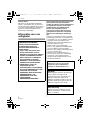 2
2
-
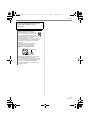 3
3
-
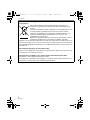 4
4
-
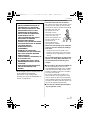 5
5
-
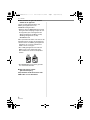 6
6
-
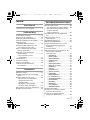 7
7
-
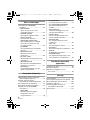 8
8
-
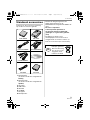 9
9
-
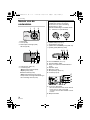 10
10
-
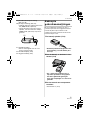 11
11
-
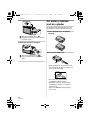 12
12
-
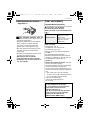 13
13
-
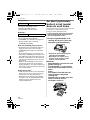 14
14
-
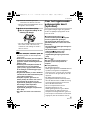 15
15
-
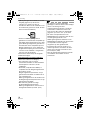 16
16
-
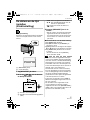 17
17
-
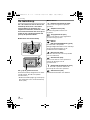 18
18
-
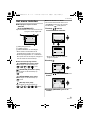 19
19
-
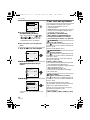 20
20
-
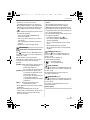 21
21
-
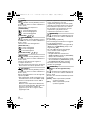 22
22
-
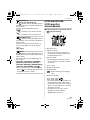 23
23
-
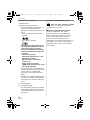 24
24
-
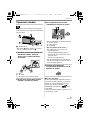 25
25
-
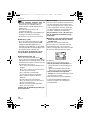 26
26
-
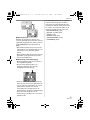 27
27
-
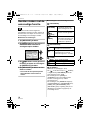 28
28
-
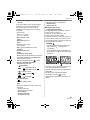 29
29
-
 30
30
-
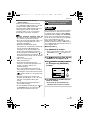 31
31
-
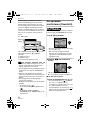 32
32
-
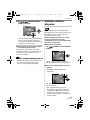 33
33
-
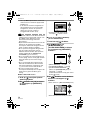 34
34
-
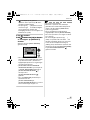 35
35
-
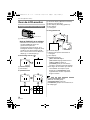 36
36
-
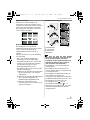 37
37
-
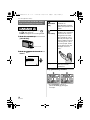 38
38
-
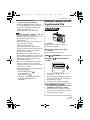 39
39
-
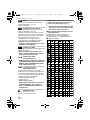 40
40
-
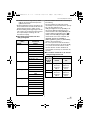 41
41
-
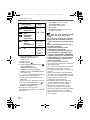 42
42
-
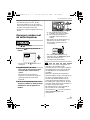 43
43
-
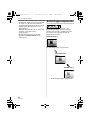 44
44
-
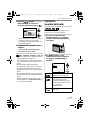 45
45
-
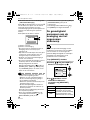 46
46
-
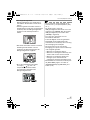 47
47
-
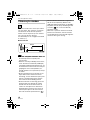 48
48
-
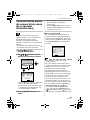 49
49
-
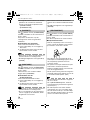 50
50
-
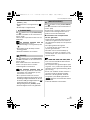 51
51
-
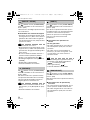 52
52
-
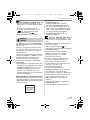 53
53
-
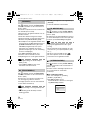 54
54
-
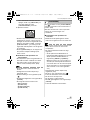 55
55
-
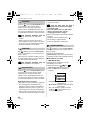 56
56
-
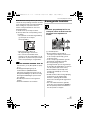 57
57
-
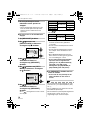 58
58
-
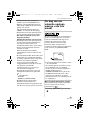 59
59
-
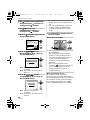 60
60
-
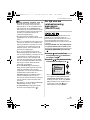 61
61
-
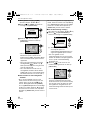 62
62
-
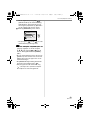 63
63
-
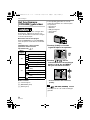 64
64
-
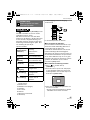 65
65
-
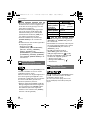 66
66
-
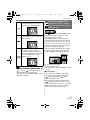 67
67
-
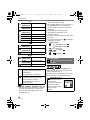 68
68
-
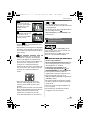 69
69
-
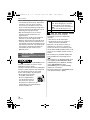 70
70
-
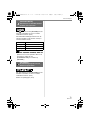 71
71
-
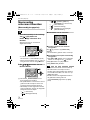 72
72
-
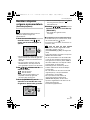 73
73
-
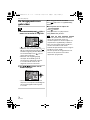 74
74
-
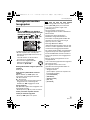 75
75
-
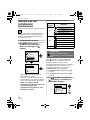 76
76
-
 77
77
-
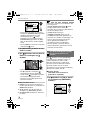 78
78
-
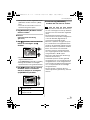 79
79
-
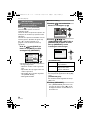 80
80
-
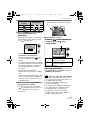 81
81
-
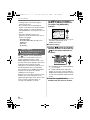 82
82
-
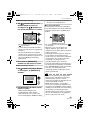 83
83
-
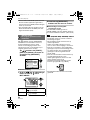 84
84
-
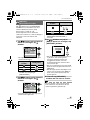 85
85
-
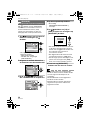 86
86
-
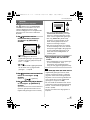 87
87
-
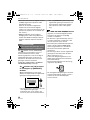 88
88
-
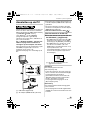 89
89
-
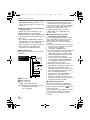 90
90
-
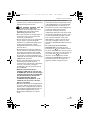 91
91
-
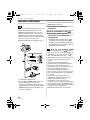 92
92
-
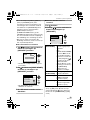 93
93
-
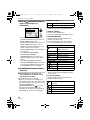 94
94
-
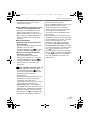 95
95
-
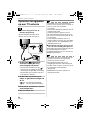 96
96
-
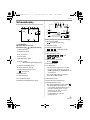 97
97
-
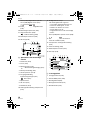 98
98
-
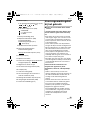 99
99
-
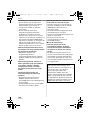 100
100
-
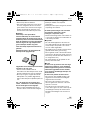 101
101
-
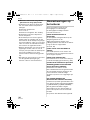 102
102
-
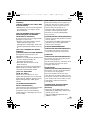 103
103
-
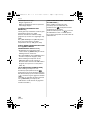 104
104
-
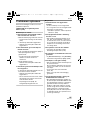 105
105
-
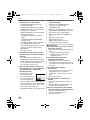 106
106
-
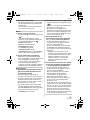 107
107
-
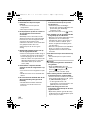 108
108
-
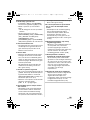 109
109
-
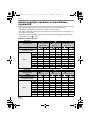 110
110
-
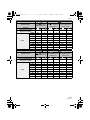 111
111
-
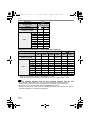 112
112
-
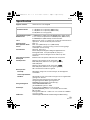 113
113
-
 114
114
-
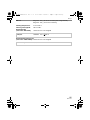 115
115
-
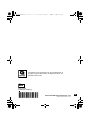 116
116
Gerelateerde papieren
-
Panasonic DMC-FX55 de handleiding
-
Panasonic Lumix DMC-FX30EG-S de handleiding
-
Panasonic DMCLZ7 de handleiding
-
Panasonic DMC-LS86 de handleiding
-
Panasonic DMCXS1EG de handleiding
-
Panasonic sdr s150eg s de handleiding
-
Panasonic DMCF1 de handleiding
-
Panasonic DMCF7E de handleiding
-
Panasonic Lumix DMC-LC33 de handleiding
-
Panasonic DMCLZ7 de handleiding